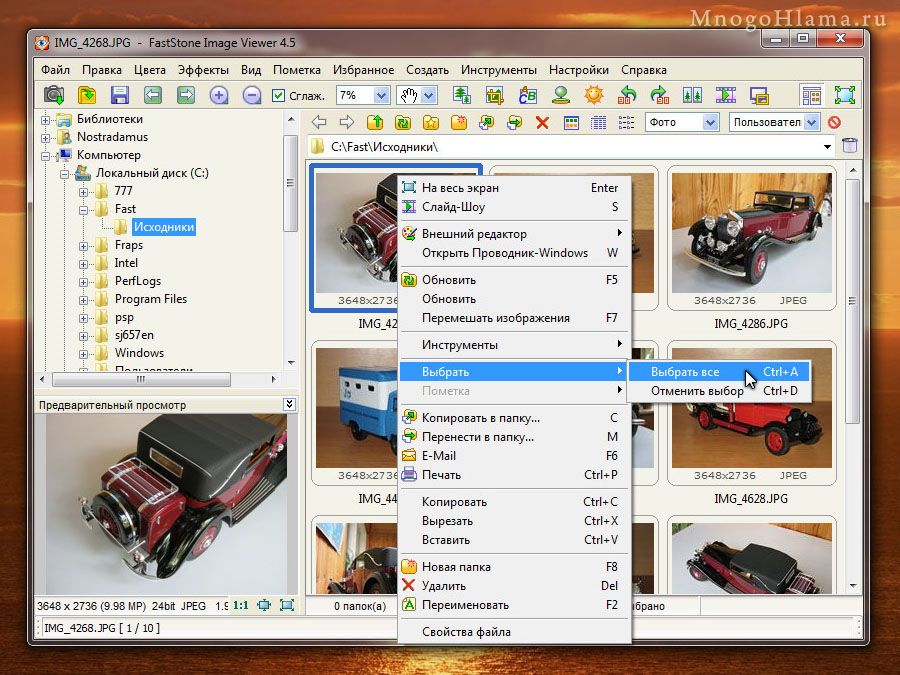Бесплатные графические редакторы для Windows 10
Проблема поиска бесплатных графических редакторов (или, говоря иначе, программ для обработки изображений) состоит не только в том, чтобы обнаружить действительно функциональный продукт, но и в том, чтобы случайно не нарваться на ещё большие неприятности, чем со взломанными версиями платных программ. В интернете множество сайтов предлагают скачать всевозможные бесплатные графические редакторы прямо с их ресурсов. Лично для меня такое предложение — первый признак того, что здесь что-то не так. Предложение скачать бесплатную программу для работы с фотографиями на Windows 10 (и не только) вот прямо здесь и сейчас заставляет меня подозревать создателей такого сайта в нехороших намерениях.
Путём долгих проб и ошибок я всё-таки нашёл несколько полностью легальных, серьёзных и бесплатных графических редакторов. Как правило, их мне посоветовали друзья, занимающиеся программированием или работающие системотехниками.
У меня со временем выработался простой подход к бесплатным программам: качаю и пробую, например, бесплатный графический редактор для Windows 10 только если про него написано в Википедии. Это, разумеется, не даёт 100%-ной гарантии надёжности, но всё же моё наблюдение показывает: про сомнительные программы в интернет-энциклопедии не пишут.
Все программы для обработки изображений, про которые я расскажу ниже:
- Полностью бесплатные.
- Имеют широкий набор возможностей.
- Отлично дополняют друг другу, а все вместе и вовсе могут дать фору фотошопу.
- Надёжные и полностью легальные.
PhotoScape — бесплатная программа для работы с изображениями
Итак, начну. Графический редактор, который на моих компьютере и ноутбуке установлен по умолчанию для открытия изображений — это мало кому известная программа и очень мною любимая PhotoScape.
Её возможности и простота использования впечатляют. Она позволяет:
- Менять размер, яркость, контрастность, цветовой баланс изображения.
- Обрезать картинки.
- Накладывать на изображения всевозможные эффекты (размытие, акварели и т.п.).
- Создавать коллажи из нескольких фотографий.
- Вставлять картинки в уже готовые шаблоны рамок.
- Накладывать одно изображение или текст сверху на другое (при этом наложенное изображение и буквы поддерживают эффект полупрозрачности).
- Делить фото на несколько частей.
- Создавать GIF-анимацию.
- Печатать изображения.
Это лишь некоторые возможности этой, на мой взгляд, просто бесценной и при этом абсолютно бесплатной программы для обработки изображений — графического редактора для Windows 10
Для наглядности я сделал несколько скриншотов, позволяющих судить об этом полностью бесплатном продукте куда лучше, чем по моим хвалебным отзывам.
На скриншоте — главный экран программы. С него можно удобно и быстро зайти в любой её раздел, каждый из которых позволяет абсолютно бесплатно выполнять конкретные задачи по работе с изображениями в Windows 10, 8, 7. Зайти в разделы можно нажав иконки в центре, расположенные вокруг логотипа PhotoScape, или переходя по вкладкам в верхней части экрана. Я предпочитаю второй способ, но это, как говорится, дело вкуса.
Вкладка «Вьювер»
На ней останавливаться подробно я не буду. Как ясно из названия «Viewer — буквально просмотрщик», она позволяет просматривать изображения. Например, очень удобно таким образом рассматривать по очереди картинки из какой-либо папки, где их много.
Вкладка «Редактор»
Самая часто используемая вкладка в бесплатной программе PhotoScape. Она выполняет главную функцию любого графического редактора — позволяет его просматривать, редактировать, обрезать, накладывать различные цветовые эффекты и фильтры, менять яркость, контрастность.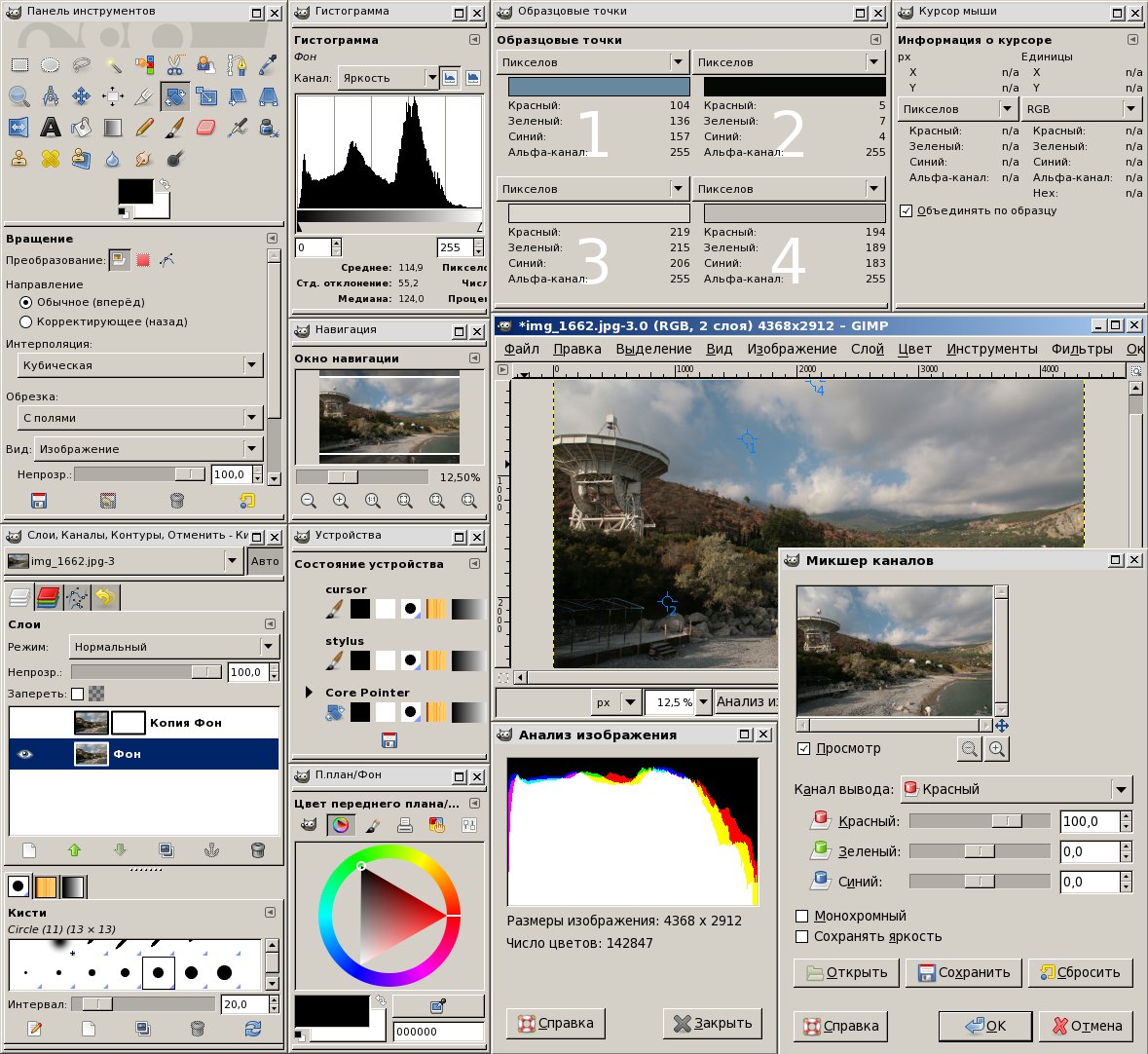
Разные действия здесь осуществляются в разных подвкладках. Они расположены внизу окна редактора.
Во вкладке «Домой» (выделена кружком на рисунке выше) можно добавить к изображению рамку, сгладить углы, обесцветить, изменить размер, пропорционально подогнать до нужного размера в пикселях по высоте или ширине, изменить резкость, цвет, яркость. В общем, возможностей масса. Если вы скачаете и установите этот бесплатный графический редактор для Windows 10, советую сразу хорошенько изучить все возможности этой программы — иначе глаза разбегутся по сторонам от обилия кнопок. Лично мне сейчас уже всё кажется понятным. Правда, все возможности программы я использую редко.
Единственное, к чему я долго не мог привыкнуть, так это к тому, что для обрезания изображения надо выделить сохраняемую область, а затем нажать кнопку «обрезать».
Вкладка «Объект» позволяет вставить сверху на картинку различные объекты: другой рисунок, текст, линию, стрелку, геометрическую фигуру. После добавления объектов для дальнейшей работы с получившимся изображением (например, если вы хотите его обрезать в следующей вкладке) необходимо нажать «Фото+Объект». Это соединяет разные слои в один рисунок. В противном случае все производимые действия будут выполняться только с основным слоем.
После добавления объектов для дальнейшей работы с получившимся изображением (например, если вы хотите его обрезать в следующей вкладке) необходимо нажать «Фото+Объект». Это соединяет разные слои в один рисунок. В противном случае все производимые действия будут выполняться только с основным слоем.
Следующая вкладка «Обрезать». В ней мы сначала выделяем фрагмент, который хотим оставить, а затем нажимаем «Обрезать». Также можно сохранить исходную картинку в первоначальном состоянии, а выделенную область сохранить как новый файл.
Кстати, любое действие можно отменить кнопкой «Возврат». Она расположена справа.
Последняя подвкладка во вкладке «Редактор» называется «Tools». В переводе это «вспомогательные инструменты». Лично я ими пользуюсь очень часто. В частности, очень удобен инструмент «Clone Stamp», позволяющий копировать участок изображения на другое место. Особенно это полезно, когда надо подретушировать фотографию или убрать лишние надписи и детали на ней.
Другие инструменты подвкладки «Tools», думаю, вы посмотрите сами.
Вкладка «Пакетный редактор»
Если честно, этот инструмент я использую достаточно редко, но от этого он не является менее полезным. В нём можно обрабатывать фотографии пакетами, то есть одновременно много штук. Например, взять сто изображений и одним кликом наложить сверху на них какой-то логотип или надпись.
Также пакетно в этой вкладке можно менять яркость, контрастность, цветность изображений, накладывать различные эффекты. В общем, отличный и вполне профессиональный инструмент.
Вкладка «Страница»
Уж не знаю, почему именно «страница», но в этой вкладке бесплатного графического редактора PhotoScape для Windows 10 (а также других версий этой ОС) можно достаточно быстро 
Конечно, данный инструмент не отличается большим количеством настроек и профессиональностью, но для каких-то элементарных нужд он вполне подойдёт.
Вкладка «Комбинация»
Так же, как предыдущая, она позволяет сложить несколько изображений в одно. Например, вот так.
Вкладка «Печать»
В этой вкладке предусмотрено какое-то невероятное число возможностей для вывода на печать изображений. На скриншоте, например, я вывожу на печать сразу несколько одинаковых картинок на одном листе.
Завершая свой короткий обзор бесплатной программы PhotoScape — графического редактора для Windows 10, отмечу, что ещё несколько опций не представлены на вкладках наверху. Они доступны только на главном экране программы — напоминаю, он находится в самой первой вкладке. Там, в частности, есть отличный делитель фотографии. Предположим, нам надо напечатать на принтере формата A4 изображение размером с ватман. Используя инструмент «делитель», мы можем разбить изображение на фрагменты и напечатать общую картинку кусками.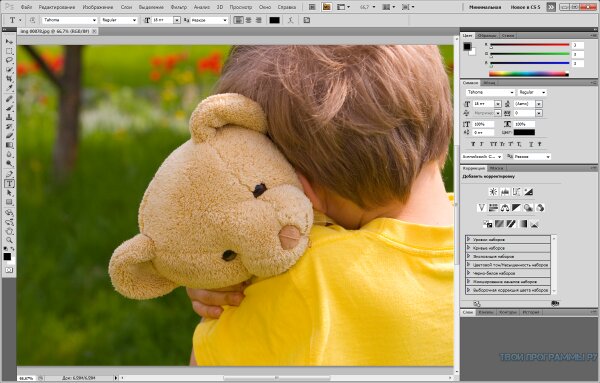
Статья о программе PhotoScape в Википедии
Официальный сайт программы PhotoScape
Другие бесплатные графические редакторы для Windows 10: Paint.Net и FastStone Image Viewer
Как я уже говорил, PhotoScape — это программа, которую я использую для работы с изображениями по умолчанию. Однако некоторые нужные мне функции в ней отсутствуют. Например, знаменитый эффект «волшебная палочка», который позволяет выделять и вырезать ненужный фон с изображения. Его я нашёл в другой бесплатной программе
Википедия о программе Paint.NetPaint.Net
Официальный сайт программы Paint.NetPaint.Net
В другой программе — FastStone Image Viewer я обнаружил удобный инструмент пакетного удаления из фотографий метаданных, а также более широкие возможности для пакетной обработки и переименования, а также преобразования фотографий из одного формата в другой (например из .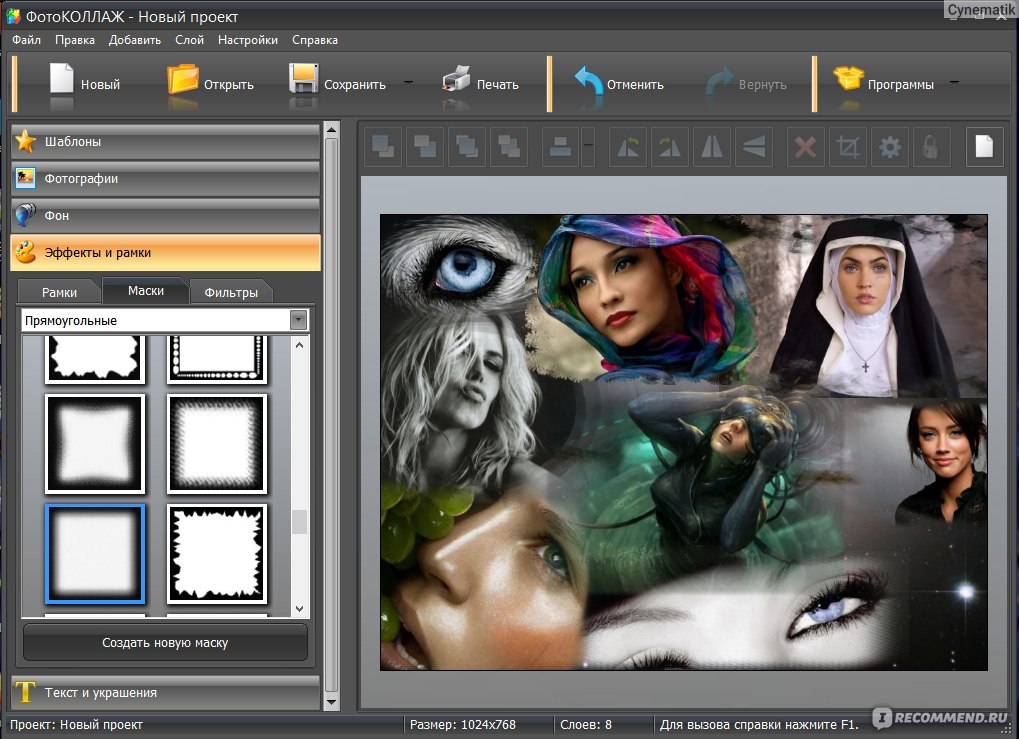 jpg в .png).
jpg в .png).
Её я также советую попробовать всем, кто подыскивает бесплатные,безопасные и функциональные графические редакторы для Windows 10.
Википедия о программе FastStone Image Viewer
Официальный сайт программы FastStone Image ViewerFastStone Image Viewer
Вот и всё. Я рассказал вам о трёх графических редакторах, которые все вместе позволяют мне вполне обходиться без знаменитого фотошопа вот уже в течение долгого времени. Конечно, многие профессиональные опции в них недоступны, но, учитывая то, что все они абсолютно бесплатны и легальны, они превзошли все мои ожидания.
Если вам понравятся эти программы, то, думаю, вы найдёте в них много того, о чём я даже не догадываюсь. Например, совершенно недавно я узнал о существовании различных расширений, которые позволяют существенно увеличивать перечень возможностей программы Paint.Net. Пока я не особо в них нуждаюсь, поэтому не разбирался. Когда они мне понадобятся и я разберусь в них, то обязательно расскажу об этом на страницах этого сайта.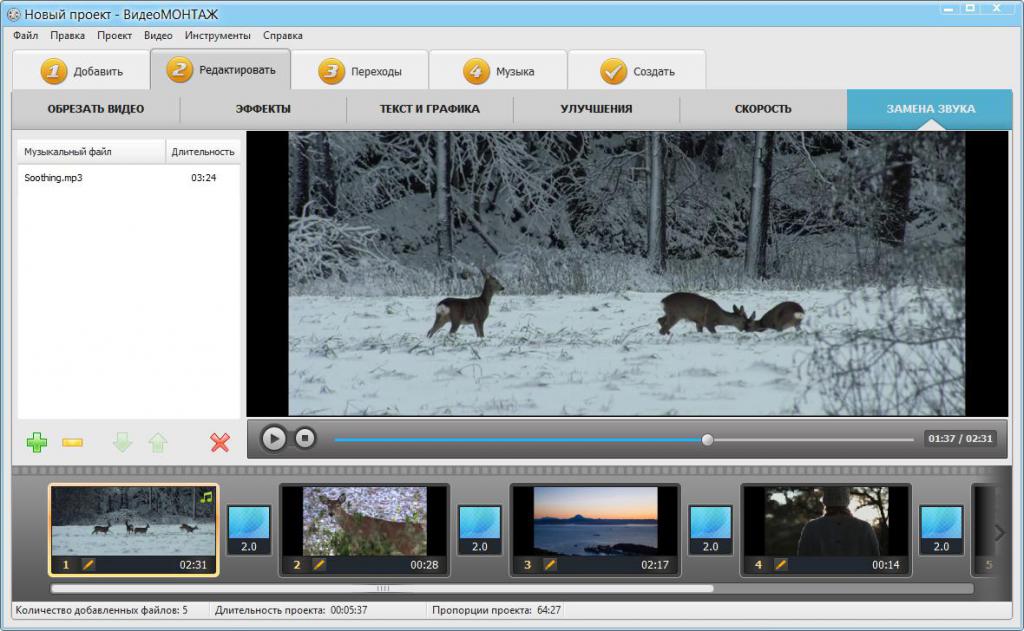
Лучшие программы для обработки фотографий на компьютере — Российское фото
Поиск хорошего фоторедактора может стать тяжелой задачей, вне зависимости от того, являетесь ли вы профи или только начинаете свой путь в фотографии. Помимо знакомых всем «Фотошопов» на рынке существует масса других программ, по функционалу и интерфейсу способных соперничать, а где-то и обгонять продукты Adobe.
В этой статье мы рассмотрим 6 функциональных и удобных программ для обработки ваших фотоснимков.
Adobe Lightroom
Продукты от Adobe давно стали «золотым стандартом» в сфере работы с аудиовизуальным контентом. Если Photoshop кажется слишком сложным и запутанным, то на помощь приходит Lightroom. Более понятный интерфейс, рассчитанный на пакетную обработку снимков, масса функций, включая:
- распознавание лиц для удобной организации фото в библиотеке
- коррекция изображений по типу камер и объективов
- коррекция изображений кистями, добавление градиента
- инструменты для коррекции кожи и добавления размытия
- пресеты и профессиональные фильтры, возможность создания собственных пресетов
- настраиваемый интерфейс
- поддержка синхронизации с несколькими устройствами.

Получить Adobe Lightroom можно, оформив подписку на Adobe Creative Cloud. Кстати, если вы являетесь студентом или преподавателем, то подписка обойдется вам дешевле.
Adobe Photoshop
Было бы странно не добавить такой мощный инструмент, как Adobe Photoshop в статью, озаглавленную как «6 лучших программ для обработки фотографий». Photoshop — не только программа для редактирования снимков. Это универсальный софт для иллюстраторов, графических дизайнеров, фотографов и видеографов.
Работа в программе организованна послойно, возможно использовать маски. Инструменты для ретуши и коррекции делают Photoshop одним из лучших предложений на рынке. Интерфейс редактора более нагружен и сложен, чем Lightroom, однако оно и понятно — программа должна обладать максимально возможным функционалом для выполнения задач любой сложности:
- тонкая работа с инструментами ретуши
- большое количество различных фильтров и кистей
- многослойная обработка
- возможности для работы в 3D-пространстве
- наиболее известный интерфейс среди фотографов
- продвинутые настройки для подготовки изображения в печать.

Adobe Photoshop можно также получить в пакете Adobe Creative Cloud.
Serif Affinity Photo
Сегодня Affinity Photo от компании Serif все сильнее приближается к Photoshop: программа обладает схожим интерфейсом и возможностями. Affinity включает в себя пространства для работы с пиксельной и векторной графикой, слои для работы с изображениями, а также удобные ползунки для цветокоррекции. Одним из главных преимуществ по сравнению с другими обработчиками можно назвать цену: заплатив единожды 50$, вы получаете полный доступ ко всему функционалу.
DxO PhotoLab
Программа обладает понятным и логичным интерфейсом, а также лучшим в своем классе шумодавом. В каталоге обработчика содержатся данные о всех современных камерах, что позволяет DxO делать автокоррекцию геометрии изображения исходя из модели фотоаппарата и объектива.
- DxO не занимает много места на жестком диске (455 МБ)
- кастомизируемый интерфейс
- удобная организация библиотеки фотографий
- наиболее точная среди конкурентов работа с коррекцией геометрии по профилю камеры и объектива
- поддержка цветовых профилей DCP
- продвинутый инструмент добавления резкости.

Skylum Luminar (скидка 10% на покупку)
Фоторедактор Luminar становится все более и более популярным в фотосообществе: нет платной ежемесячной подписки, которая стала нормой для многих производителей софта. Luminar можно использовать как отдельную программу, либо в качестве плагина к Lightroom, Photoshop или даже к нативному приложению Фото на компьютерах с macOS.
В Luminar есть слайдер искусственного интеллекта, который автоматически настраивает экспозицию, четкость, контрастность, тон и другие базовые параметры. В остальном программа вполне конкурирует с продуктами от Adobe.
- AI-редактор
- необычные фильтры
- слои надстройки изображения
- слои изображения
- отдельная группа пресетов для фотографий с дронов DJI.
13 фоторедакторов, которые вам обязательно пригодятся
Исследования Software Advice показали, что лучшим способов оптимизации постов в Facebook являются изображения.
Но что это значит для вас как для рекламодателей?
Вам необходимо стать визуальными.
Как же это сделать, обладая небольшими дизайнерскими навыками и скромным бюджетом?
Да легко!
Представляем лучшие инструменты для работы с картинками, которые помогут вам создать запоминающийся визуальный контент.
Они отобраны в соответствии с тремя критериями:
— простота использования
— соотношение эффективности и приемлемых затрат
— возможность создания уникального бренда
Итак, 13 необходимых вам инструментов для работы с картинками:
Если вы хотите создавать уникальные изображения за минуту, инструмент Relay вам подходит.
Это самое новое и самое быстро раскручивающееся приложение в этом списке. У него есть всё, что вы ищете, от простейших шаблонов и заготовок до элементов и макетов профессионального уровня.
Всё время пытаетесь соответствовать требованиям к параметрам картинок для разных социальных сетей? Нет проблем. Вам больше не придётся об этом волноваться. Вы сможете создавать картинки для твитов или обложек Facebook по щелчку.
Вам больше не придётся об этом волноваться. Вы сможете создавать картинки для твитов или обложек Facebook по щелчку.
Relay делает процесс очень простым. Вместо того, чтобы тратить время на добавление, удаление элементов, манипуляции с графическими макетами, вы просто выбираете цвета, макет, шрифт, чтобы создать уникальную визуально привлекательную картинку.
Что вы получите, если попробуете создать комбинацию из картинки и текста с помощью Word Swag App? Фантастический визуальный контент, который обязательно привлечёт внимание пользователей.
Word Swag, приложение iPhone, позволяет вам легко дополнить фото вдохновляющей или мудрой цитатой.
Благодаря более 290000 картинок, фонов и шаблонов создание уникального изображения никогда не было проще.
Выбор картинки и добавление текста занимает считанные секунды, а результат выглядит так, будто вы потратили много часов, создавая слои, передвигая элементы и выбирая идеальный шрифт.
Все любят вдохновляющие и мотивирующие цитаты, поэтому ими часто делятся. Но если вы действительно хотите повысить заинтересованность аудитории, поместите цитату на притягивающий взгляд фон.
QuotesCover – это лучший выбор для тех, кто ищет инструмент для создания визуальных версий цитат в высоком разрешении за короткое время. Приложение обладает большим набором шаблонов, фонов и шрифтов, которые помогут создать и популяризировать ваш графический контент.
Но что самое главное, в приложении есть большой выбор цитат, которые вы можете использовать. Выберете цитату из библиотеки, добавьте фон, соответствующий параметрам соцсети макет – и вы готовы опубликовать пост.
Если вы используете Photoshop, вы знаете, что эта не та программа, в которой можно разобраться за одну ночь. У приложения Pixlr похожий, но значительно упрощённый интерфейс, научиться пользоваться этой версией гораздо проще.
С Pixlr вы можете редактировать как уже существующие фото, так и создавать новые графические объекты с помощью черновиков.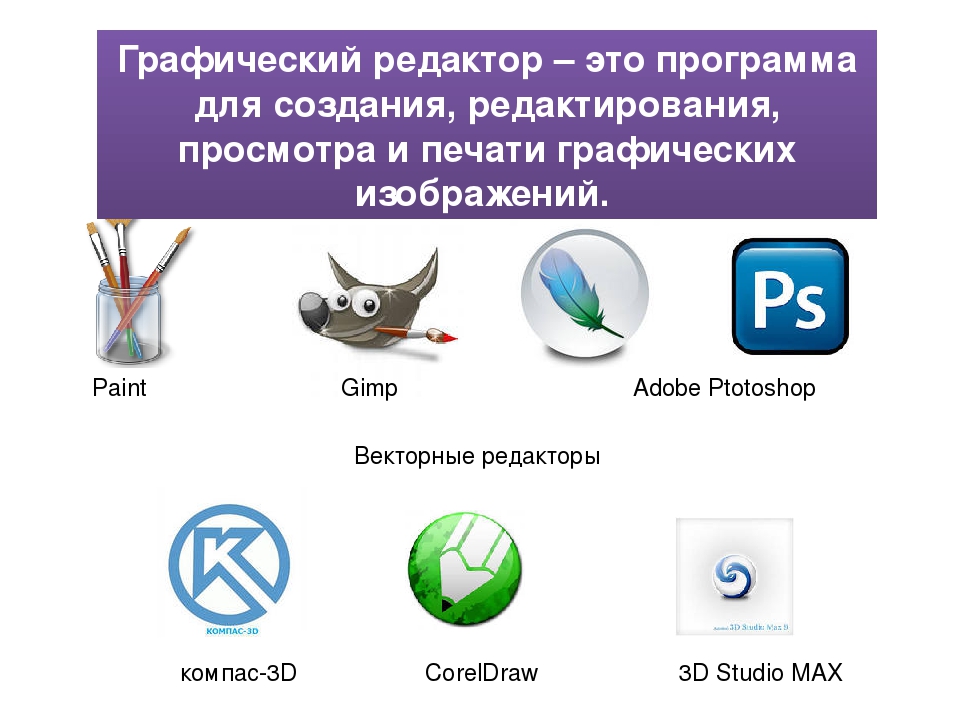 Вам предоставляется огромная свобода в выборе привычного размера изображения, вы также можете загружать свои шрифты и делать многое другое.
Вам предоставляется огромная свобода в выборе привычного размера изображения, вы также можете загружать свои шрифты и делать многое другое.
Но помните, что это не Relay или Canva, и вы не найдёте в приложении заготовленных шаблонов, так что убедитесь, что у вас есть дизайнерские навыки.
Pixlr является онлайн-инструментом, но вы также можете установить его как мобильное приложение.
Ищете самый быстрый способ, чтобы превратить ваши мысли в графический контент? Recite – вот ваше решение!
Recite не предлагает большое количество заманчивых опций. Приложение выполняет одну простую функцию – мгновенно превращает ваши слова в изображение, которым можно поделиться.
Добавьте текст, просмотрите варианты, выберите дизайн и опубликуйте изображение в вашей любимой социальной сети.
Если вам кажется, что Photoshop слишком сложен, а Recite – слишком ограничен, возможно, PicMonkey – это то, что вы ищите.
Интерфейс удобен для пользователей, вы можете добавлять текст к изображениям, рисовать границы, вставлять графики, выбирать фильтры и создавать коллажи – и всё это за минуту.
С того мгновения, как вы зайдете в приложение, вы поймёте, что редактирование изображений может быть очень простым и наглядным.
Skitch является одним из самых широко известных и давно используемых инструментов для работы с картинками.
Созданное той же командой, что и Evernote, приложение позволяет делать снимки и скриншоты, затем редактировать их и добавлять аннотацию.
Если вы работаете в команде, использование этого инструмента поможет вам сделать обсуждение проектов наиболее эффективным.
Если вы тратите большое количество времени на тренинги и презентации, вы точно оцените то, как легко рисовать стрелки, обращающие внимание слушателей на ключевые моменты, обводить важные данные и добавлять инструкции на изображение.
Если вам необходимо поделиться изображением, вы можете опубликовать его в Facebook, Twitter, iMessage и email. Кроме того, вы можете использовать приложение на своём мобильном устройстве.
Adobe Post – это новое приложение в этой сфере, которое сразу же завоевало себе репутацию одного из самых впечатляющих инструментов для визуального маркетинга.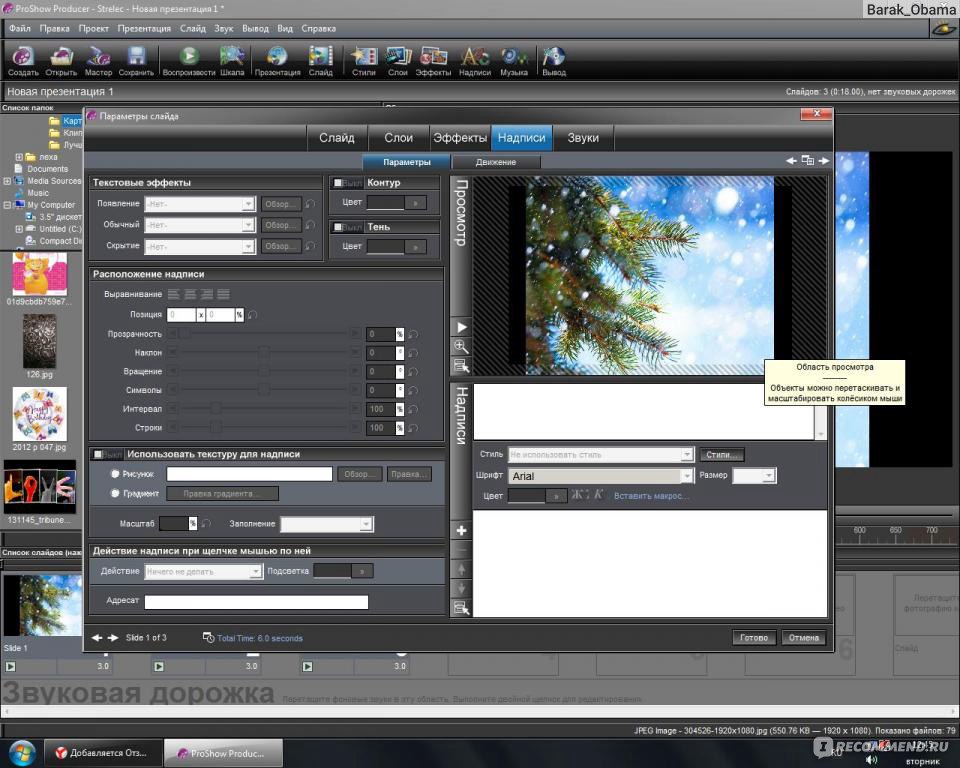 Если вам никогда не хотелось быть дизайнером и у вас нет никаких специальных навыков, этот инструмент создан для вас.
Если вам никогда не хотелось быть дизайнером и у вас нет никаких специальных навыков, этот инструмент создан для вас.
Нужно создать изображение для Facebook? Откройте приложение, выберите макет, добавьте элементы или текст. Вы можете всячески модифицировать предложенные заготовки так, чтобы конечный результат соответствовал вашему бренду.
C Over вы можете превратить своё мобильное устройство в компактную дизайнерскую студию. Фоторедактор позволяет добавлять текст, выбирать фон, шрифт, сохранять изображение или сразу же публиковать его в соцсетях. Вы можете использовать этот инструмент, чтобы превращать свои мысли в привлекающую взгляд рекламу для социальных медиа.
Приложение, доступное для Android и iPhone, очень просто в использовании и даёт пользователям возможность проявить свои дизайнерские навыки. Меняйте, редактируйте, адаптируйте и проектируйте, чтобы создавать классные изображения, подписанные фото, визуализированные идеи, поздравительные открытки и многое другое.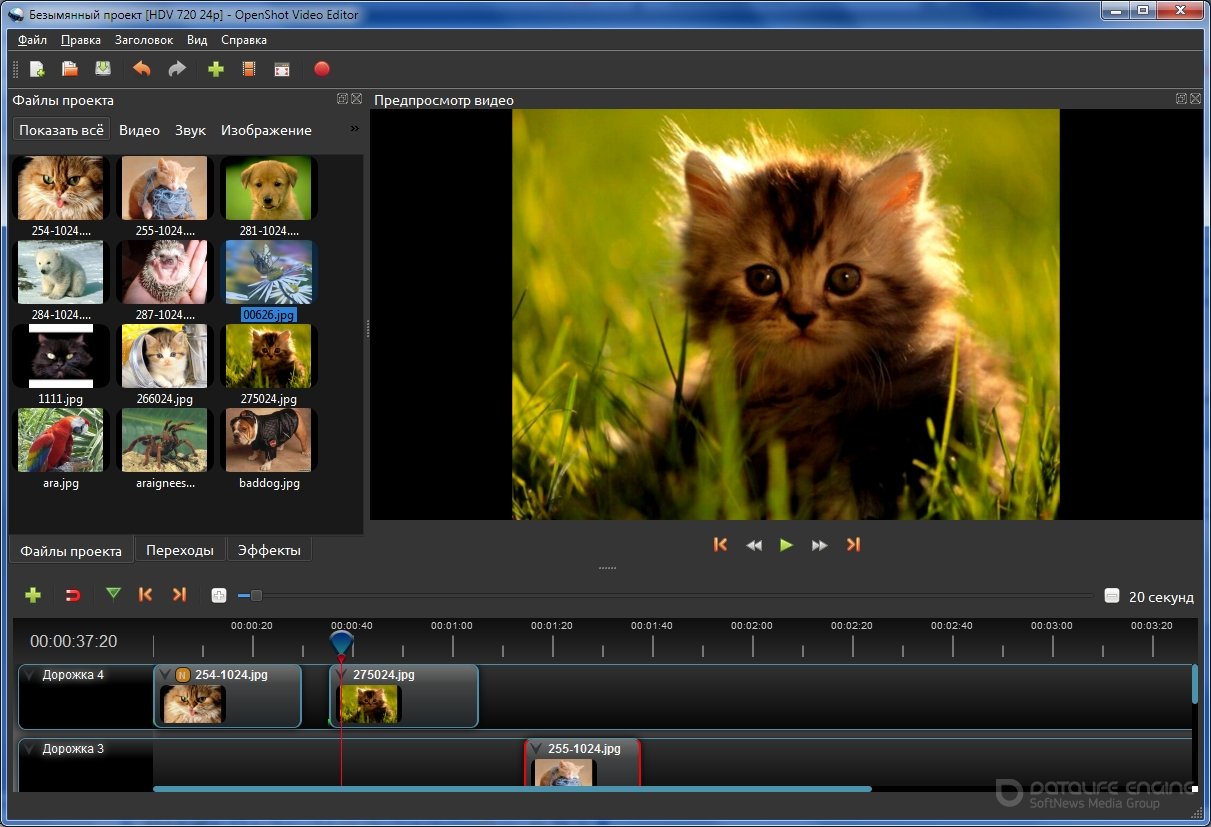
Цвет является важным элементом хорошего дизайна. Pictaculous поможет вам выбрать наиболее подходящий цвет.
Pictaculous является генератором цветовой палитры, куда вы можете загрузить своё изображение, например, логотип или скриншот домашней страницы вашего сайта, который подберёт подходящую цветовую палитру за несколько секунд.
Как только вы загружаете картинку, программа предлагает несколько цветовых схем, идеально дополняющих изображение.
В программе также содержатся универсальные коды цветов, которые вы можете использовать в любом инструменте, где можно применять шестнадцатеричные коды.
С Pictaculous вам никогда не придётся волноваться о том, как подобрать правильные цвета и оттенки.
С Aviary можно создавать привлекающие внимание картинки за несколько секунд. Удобный интерфейс приложения делает его очень простым и доступным в использовании, а возможность добавлять к изображению рамки и стикеры делает приложение функционально-полным.
Aviary – это простой инструмент для работы с картинками, который подходит как для iOS, так и для Android, который позволит вам создавать рамки, добавлять эффекты и адаптировать картинки для Facebook.
Устали видеть один и тот же контент на Facebook? Если вам необходимы свежие идеи, Tangent – то, что вы ищите.
С Tangent вы можете взять скучную и унылую картинку и превратить её в своего рода искусство.
В этом приложении вам предоставляется выбор из 44 уникальных макетов и 66 шаблонов, которые можно использовать как дополнительные слои, каждый из которых добавляет глубины и интереса даже обычному фото.
Плюс вы можете масштабировать изображение, вращать, менять его позицию так, как вам того захочется.
Придайте цвета вашему изображению с помощью огромной цветовой палитры приложения.
Все маркетологи, работающие в сфере социальных медиа, осознают важность визуального контента для рекламы.
Также не является секретом и то, что для привлечения максимально большой аудитории, необходимо использовать оригинальный визуальный контент.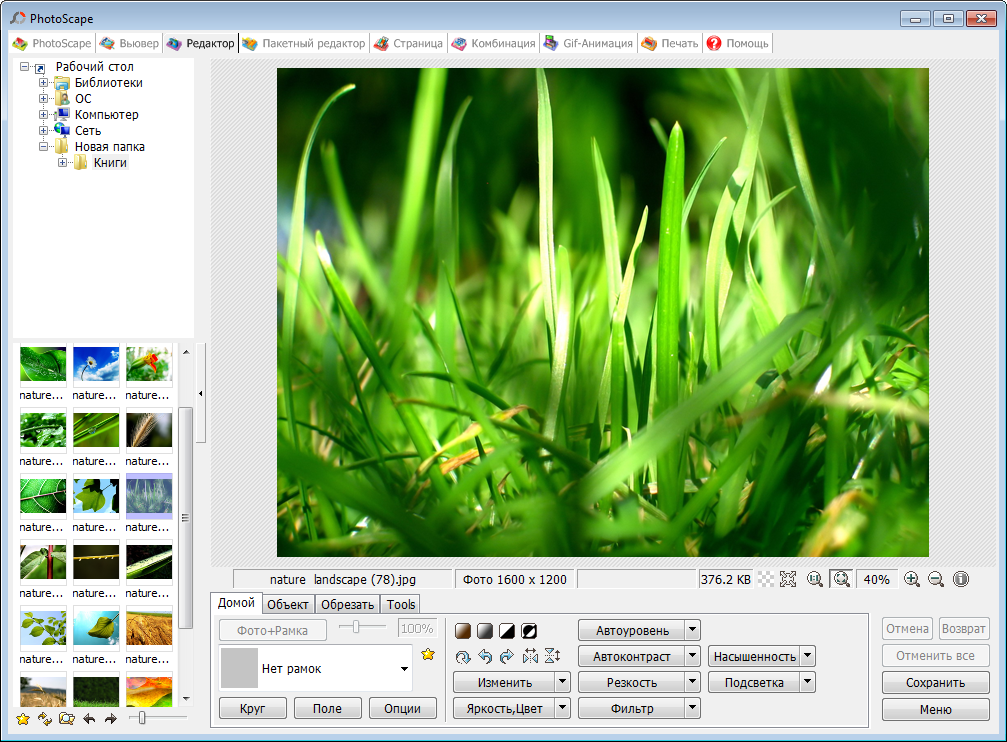 Как же создавать визуально привлекательный контент снова и снова?
Как же создавать визуально привлекательный контент снова и снова?
Canva – ответ на этот вопрос.
Canva – прекрасный инструмент для создания привлекающих внимание изображений всего за несколько минут. Вам не нужно быть дизайнером или уметь пользоваться Photoshop, чтобы начать работать в этой программе.
Canva предлагает шаблоны, соответствующие размеру вашего последнего поста на Facebook, поэтому вам больше не придётся волноваться о размере изображений.
Множество шаблонов, шрифтов, размеров и других элементов позволят вам создать качественный визуальный контент, который заметят и которым поделятся.
Программное обеспечение для работы с изображениями MediaSuite | Программа для стоматологии Dental4Windows
Приобретая рентгеновское оборудование различных производителей, стоматологи сталкиваются с тем, что открывать и обрабатывать рентгеновские снимки приходится в разных программах, которые чаще всего не совместимы между собой.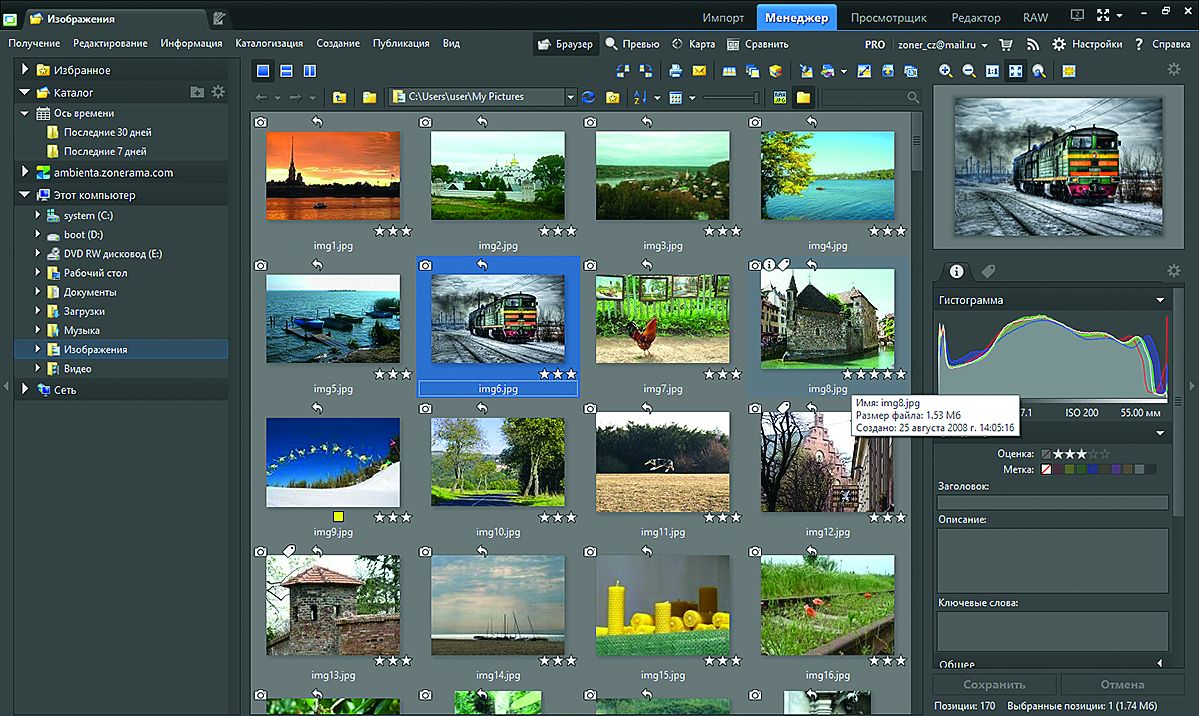 Наша компания разработала универсальную программу для получения, просмотра и обработки снимков, поступающих от разнородного оборудования: снимки радиовизиографа, панорамные снимки, фотографии интраоральных камер, сканированные изображения и любые другие графические файлы.
Наша компания разработала универсальную программу для получения, просмотра и обработки снимков, поступающих от разнородного оборудования: снимки радиовизиографа, панорамные снимки, фотографии интраоральных камер, сканированные изображения и любые другие графические файлы.
Графический редактор MediaSuite позволяет:
- получать изображения с разнородного оборудования (радиовизиографы, ортопантомографы, сканеры датчиков, интраоральные камеры)
- хранить полученные изображения в единой базе пациентов с привязкой к конкретному зубу, челюсти, всей полости рта
- импортировать любые графические файлы
- производить обработку рентгеновских снимков и фотографий (все основные функции программы для работы с радиовизиографом)
- проводить измерения на рентгеновских снимках, в том числе расчет телерентгенограмм
MediaSuite позволяет отказаться от разнородных программ, поставляемых производителями оборудования, а получать, хранить и обрабатывать снимки в одной программе.
MediaSuite может поставляться как отдельная программа или как модуль программы Dental4Windows.
При вызова редактора из программы Dental4Windows все снимки привязываются к конкретному пациенту и затем отображаются в его электронной карте в разделе «Карта зубов». При этом архив снимков будет открываться с компьютеров всех врачей.
Основные инструменты для обработки изображений в программе MediaSuite:- Яркость, контрастность и гамма-фильтр
- Позитив/негатив
- Насыщенность, прозрачность
- Выравнивание, тиснение, цвет, резкость, сглаживание и шумоподавление
- Выделение областей однородной плотности ткани
Измерения и комментарии
- Возможность калибровки измерений
- Измерение расстояний с помощью ломаной линии
- Измерение углов
- Текстовые заметки с возможностью изменения цвета и шрифта текста
- Рисование поверх изображения
- Отображение/скрытие заметок
И многое другое:
- Обрезка
- Поворот и отражение
- Режим «Псевдо-3D»
- Фильтр улучшения резкости изображения («нечёткая маска»)
- Возможность в любое время возврата к исходному изображению
бесплатные программы для организации фотоархива / Программное обеспечение
Начало осени – самое время разобрать летние фотографии, а заодно и упорядочить семейный фотоархив. В течение многих лет миллионы пользователей применяли для этого бесплатную программу Picasa. Но в этом году, возможно, придется пересмотреть свои привычки – начиная с 1 мая Picasa больше невозможно скачать. Популярную программу постигла та же участь, что ранее Google Reader, и теперь ее поддержка прекращена. Работать с Picasa можно только в том случае, если вы скачали ее ранее, но нужно учитывать, что никакие обновления для нее выпускаться больше не будут.
В течение многих лет миллионы пользователей применяли для этого бесплатную программу Picasa. Но в этом году, возможно, придется пересмотреть свои привычки – начиная с 1 мая Picasa больше невозможно скачать. Популярную программу постигла та же участь, что ранее Google Reader, и теперь ее поддержка прекращена. Работать с Picasa можно только в том случае, если вы скачали ее ранее, но нужно учитывать, что никакие обновления для нее выпускаться больше не будут.
Казалось бы, уж чего-чего, а программ для упорядочивания фотографий на рынке хватает, как платных, так и бесплатных. Но несмотря на огромный выбор приложений для работы с изображениями, найти полноценную замену Picasa не так-то просто. В основном потому, что при всей своей простоте эта программа была многофункциональной: с ее помощью можно было и организовать фотографии по альбомам, и отобрать снимки по различным критериям, и выполнить основные операции редактирования, и быстро загрузить альбомы в облако.
Не будем забывать, что Picasa была бесплатным решением, а значит, коммерческие программы как альтернативу рассматривать не стоит.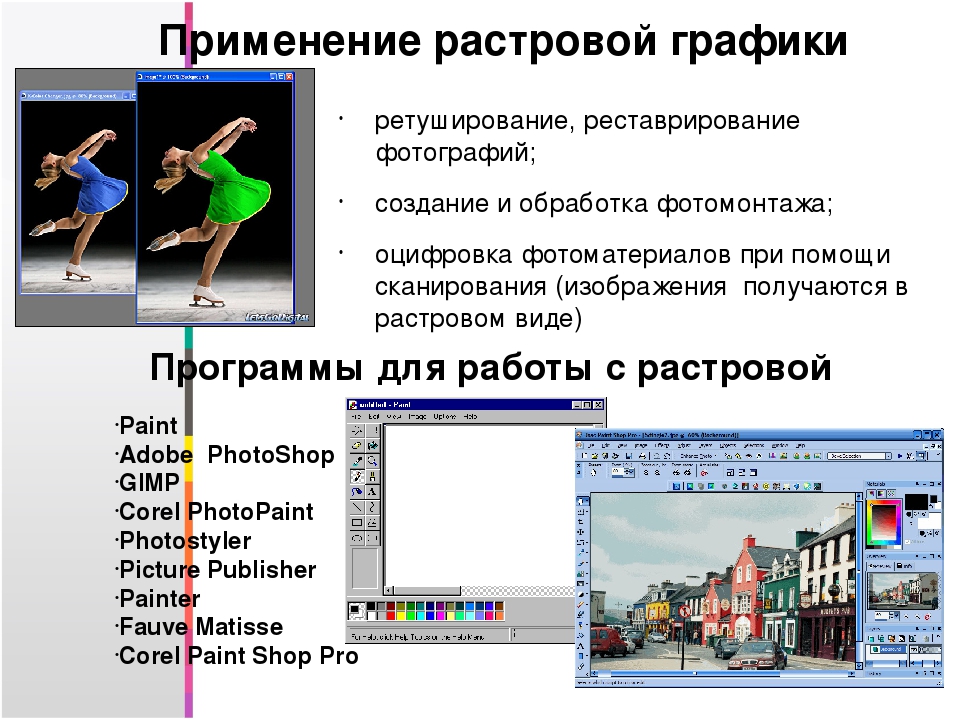 Мы также намеренно не включаем в этот обзор программы, основной функцией которых является просмотр изображений. Наша цель – подыскать решения, позволяющие упорядочивать большие коллекции снимков и загружать фотографии в Интернет.
Мы также намеренно не включаем в этот обзор программы, основной функцией которых является просмотр изображений. Наша цель – подыскать решения, позволяющие упорядочивать большие коллекции снимков и загружать фотографии в Интернет.
⇡#
«Google Фото» – преемник PicasaДля создания резервной копии фотоархива в облаке вряд ли можно найти лучшее решение, чем преемник Picasa – «Google Фото».
Во-первых, все веб-альбомы, загруженные при помощи Picasa, автоматически перенесены на новый сервис от Google. Во-вторых, как и в случае с Picasa, пользователи нового сервиса получают неограниченное пространство для хранения фотографий, размер которых не превышает 16 Мп. Для большинства людей, использующих свои смартфоны для съемки, это означает возможность бесплатной загрузки всего фотоархива, ведь число смартфонов с более качественными камерами не так велико (даже у iPhone 6s 12-Мп камера, а у Samsung Galaxy S6 — 16-Мп).
Для загрузки фотографий в облако с компьютера нужно использовать приложение Google Photo Backup. Как и Picasa, оно дает возможность автоматически загружать все фотографии с карт памяти, с рабочего стола и из стандартных папок Windows для хранения картинок. Кроме этого, можно добавить любое число дополнительных папок, в которых хранятся фотографии.
Как и Picasa, оно дает возможность автоматически загружать все фотографии с карт памяти, с рабочего стола и из стандартных папок Windows для хранения картинок. Кроме этого, можно добавить любое число дополнительных папок, в которых хранятся фотографии.
При автоматическом копировании фотографий в облако с карт памяти можно также выбрать папку, в которой будет сохраняться локальная копия изображений. Google Photos Backup может загружать изображения в исходном разрешении или же автоматически сжимать их. Файлы RAW поддерживаются, однако по умолчанию их загрузка отключена (это можно изменить в настройках).
В «Google Фото» отличные возможности для быстрого обмена фотоснимками с другими людьми: за один клик можно получить ссылку на фотографию, создать общий альбом, поделиться снимком в социальных сетях. Удобно, что все фотографии, к которым был открыт доступ другим пользователям, отображаются в специальном разделе «Опубликовано».
Если с загрузкой изображений онлайн все более или менее понятно, то многие другие функции Picasa в «Google Фото» не перекочевали.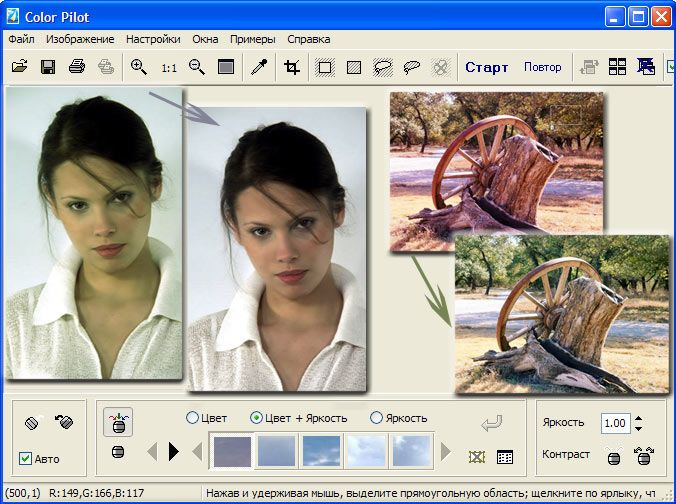 В онлайновом сервисе достаточно скромные возможности редактирования изображений (да и, честно говоря, интерфейс редактора оставляет желать лучшего), нет привычных для пользователей Picasa тегов, подписей и комментариев к фотоснимкам. Поэтому если вы использовали Picasa не только как средство для загрузки фотографий онлайн, но и как каталогизатор и редактор, в дополнение к «Google Фото» стоит подыскать настольное приложение с нужной функциональностью.
В онлайновом сервисе достаточно скромные возможности редактирования изображений (да и, честно говоря, интерфейс редактора оставляет желать лучшего), нет привычных для пользователей Picasa тегов, подписей и комментариев к фотоснимкам. Поэтому если вы использовали Picasa не только как средство для загрузки фотографий онлайн, но и как каталогизатор и редактор, в дополнение к «Google Фото» стоит подыскать настольное приложение с нужной функциональностью.
⇡#
BonAView 1.9.0- Разработчик: High Motion Software
- Операционная система: Windows
- Распространение: бесплатно
- Русский интерфейс: есть
BonAView – не самая известная программа для работы с фотоархивом, однако обойдена вниманием она незаслуженно. По функциональности она близка к Picasa, а кое в чем даже превосходит недавно закрытую программу.
Просмотр изображений возможен по каталогам, по альбомам или же в таком любимом пользователями Picasa режиме Timeline, когда фотографии автоматически упорядочиваются программой по времени съемки.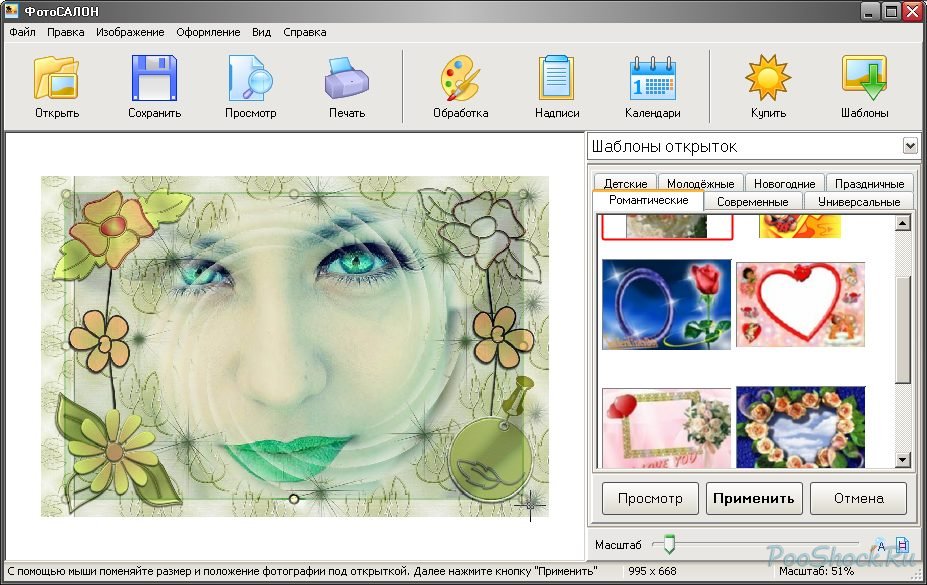
Для сортировки изображений можно использовать рейтинг, а также создавать пользовательские альбомы. BonAView подходит для работы с фотоколлекциями любого размера, так как поддерживает неограниченное число альбомов (в том числе и любое число вложенных альбомов). Число фотографий в каждом альбоме также не ограничивается.
Для сортировки изображений можно использовать фильтры. Они помогают отобразить только фотографии, относящиеся к тому или иному альбому, имеющие определенное название или заданный рейтинг.
Просмотр фотографий возможен в двух режимах: в виде эскизов, размером которых можно легко управлять при помощи специального ползунка, и в 3D-виде. Второй режим дает возможность работать с «каруселью» снимков, поворачивая и даже редактируя их по ходу просмотра.
Кстати, о редактировании. Функций для улучшения фотографий в BonAView немало. Есть возможности настройки цветопередачи, коррекции уровней и удаления «красных глаз», средства для автоматической настройки, инструменты для наведения резкости и размытия, около десятка эффектов (сепия, негатив, тень и пр.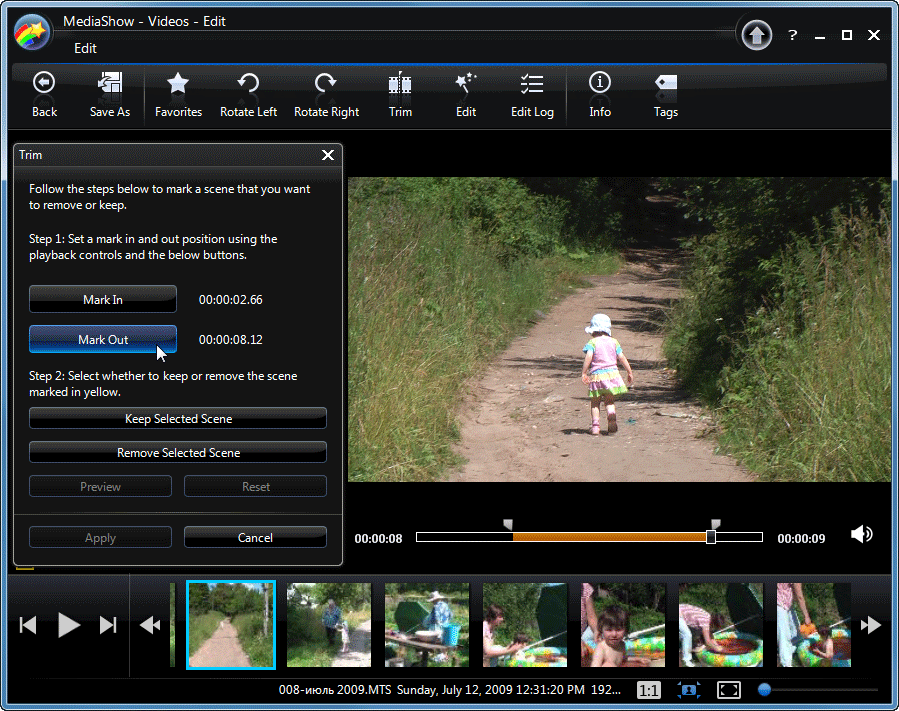 ), хороший набор рамочек для разных случаев. Интересно, что, как и в «больших» фоторедакторах, тут есть возможность применять инструменты редактирования не ко всему изображению, а к его части, предварительно выделив требуемый фрагмент.
), хороший набор рамочек для разных случаев. Интересно, что, как и в «больших» фоторедакторах, тут есть возможность применять инструменты редактирования не ко всему изображению, а к его части, предварительно выделив требуемый фрагмент.
Стоит также обратить внимание на интересную функцию для создания визуальных аннотаций. Используя ее, можно добавлять на картинку различные графические элементы и текст.
Упомянем также об отличном встроенном поисковом движке. BonAView может искать фотографии по заданным папкам, по пользовательским альбомам, по определенным свойствам (размер, разрешение или тип файла, дата последнего изменения, рейтинг).
Чтобы быстро отобрать фотографии, хранящиеся в разных папках и альбомах, удобно использовать инструмент ImageBoard (аналог Photo Tray в Picasa). Когда фотографии помещены в ImageBoard, их можно добавлять в альбомы и выполнять другие операции как с группой. А вот полноценных средств для пакетной обработки в BonAView нет – для этого тот же разработчик предлагает отдельную программу ImBatch.
К сожалению, BonAView не содержит никаких средств для обмена фотографиями с другими людьми. Возможно, это связано с тем, что последняя версия программы датирована 2013 годом, когда социальные функции не были столь востребованны, как ныне. Однако BonAView можно использовать в связке с Google Photo Backup.
⇡#
JetPhoto Studio 4.15- Разработчик: Atomix Technologies Limited
- Операционная система: Windows/Mac
- Распространение: бесплатно для некоммерческого использования (есть версия Pro)
- Русский интерфейс: нет
JetPhoto Studio объединяет возможности каталогизатора, просмотрщика, графического редактора, а также содержит средства для публикации фотоальбомов в Интернете.
Для начала работы с программой нужно создать альбом. Затем в альбом добавляются фотографии из разных источников (с карты памяти, из локальных папок, с веб-камеры и т. д.). Сортируя изображения в альбоме, пользователь может помечать их звездочкой, добавлять ключевые слова и заметки (то есть текстовое описание фотографии).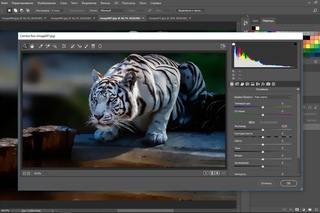 Также есть возможность редактирования информации в EXIF. Все эти данные могут использоваться при поиске нужных снимков. А отмеченные при помощи звездочки снимки могут быть быстро выделены. Для поиска фотографий удобно использовать календарь. Просто щелкните по нужной дате, и будут показаны только снимки, сделанные в этот день.
Также есть возможность редактирования информации в EXIF. Все эти данные могут использоваться при поиске нужных снимков. А отмеченные при помощи звездочки снимки могут быть быстро выделены. Для поиска фотографий удобно использовать календарь. Просто щелкните по нужной дате, и будут показаны только снимки, сделанные в этот день.
Кроме обычного для подобных приложений режима просмотра фотографий в виде эскизов, JetPhoto Studio предлагает интересную возможность показа изображений на карте. Программа прекрасно понимает геотеги и дает возможность присваивать их как вручную, так и на основе загруженного GPS-трека. Предусмотрена также интеграция с Google Earth, создание файлов KML и KMZ. Если данные о том, где был сделан фотоснимок, недоступны автоматически, их можно легко добавить, просто указав место на карте. Это можно делать и для группы фотоснимков, предварительно их выделив.
JetPhoto Studio предлагает множество самых разных способов удобного просмотра изображений. Например, на основе выбранных фотографий можно создать обои, флеш-галерею, хранитель экрана, слайд-шоу, веб-галерею в одном из нескольких форматов.
А вот возможности редактирования изображений более чем скромны. Есть только парочка самых простых эффектов, средства для базовой коррекции снимков и обрезки.
Как и Picasa, эта программа позволяет не только работать с фотографиями локально, но и публиковать их в Интернете. Есть два основных способа это сделать: с помощью сервиса Flickr и сервера JetPhoto Server. Второй способ подразумевает создание собственного сайта с веб-альбомами на основе предлагаемых шаблонов. Пользователю необходимо приобрести хостинг, развернуть на нем JetPhoto Server, а затем загрузить на сайт веб-альбомы из программы. Согласитесь, что для большинства это – слишком сложно и накладно (тем более что мы ищем альтернативу Picasa, а значит, бесплатные решения).
А вот интеграция с Flickr – это очень интересно, ведь на этом фотохостинге можно хранить фотографии общим объемом до 1 терабайта. Для того чтобы иметь возможность загружать на Flickr свои фотографии, нужно авторизовать JetPhoto Studio для доступа к учетной записи.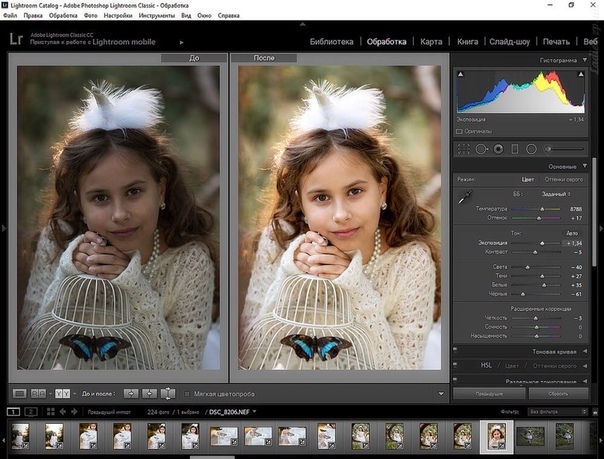 После этого можно закачивать как альбомы целиком, так и выделенные фотографии. При этом можно загружать оригиналы или же сжимать изображения до указанного размера, управлять настройками приватности, добавлять геотеги. Ключевые слова и заметки, добавленные к фотографиям в JetPhoto Studio, будут также перенесены на Flickr. Для удобства пользователей перед каждой загрузкой показывается количество доступного свободного места.
После этого можно закачивать как альбомы целиком, так и выделенные фотографии. При этом можно загружать оригиналы или же сжимать изображения до указанного размера, управлять настройками приватности, добавлять геотеги. Ключевые слова и заметки, добавленные к фотографиям в JetPhoto Studio, будут также перенесены на Flickr. Для удобства пользователей перед каждой загрузкой показывается количество доступного свободного места.
Из недостатков JetPhoto Studio стоит отметить не очень отзывчивый интерфейс. Программа часто «задумывается» при выполнении некоторых операций, а импорт фотографий с настройками по умолчанию вообще парализует работу компьютера. Правда, если переключиться на импорт в фоновом режиме, с другими приложениями работать можно. В век, когда даже многие веб-приложения могут одновременно и загружать данные, и прекрасно откликаться на любые действия пользователя, это выглядит как архаизм. Впрочем, JetPhoto Studio и есть в некотором смысле пережитком прошлого, ведь последняя версия программы датирована 2013 годом.
⇡#
Windows Photo Gallery («Фотоальбом») 2012- Разработчик: Microsoft
- Операционная система: Windows 7, Windows 8 и Windows 8.1
- Распространение: бесплатно
- Русский интерфейс: есть
Возможно, кто-то посчитает приложение от Microsoft не самой лучшей альтернативой продукту Google, однако Windows Photo Gallery по функциональности очень близка к Picasa. Приложение можно скачать бесплатно в составе пакета Windows Essentials («Основные компоненты Windows»). Кроме интересующего нас компонента, в пакет также входят редактор блогов, почтовое приложение, OneDrive и программа для работы с видеофайлами. При установке можно выбрать только те приложения, которые должны быть установлены.
Сразу после запуска Photo Gallery подхватывает все фотографии, хранящиеся в библиотеке изображений (по умолчанию это папки My Pictures и Public Pictures). Чтобы добавить другие изображения, нужно просто показать программе, где они хранятся, изменив настройки библиотеки.
Если нужно переписать фотографии с карты памяти, просто подключайте накопитель — программа тут же предложит импортировать снимки.
В окне Photo Gallery фотографии сортируются по времени съемки. При этом, как и в Picasa, рядом могут находиться фотографии, хранящиеся в разных папках. Их расположение на дисках значения не имеет. При желании можно выбрать один из множества других вариантов сортировки: по папкам, по рейтингу, по типам накопителей, по людям, изображенным на фотографиях, по названию, по геотегам. Внешний вид рабочей области приложения гибко настраивается: можно включить показ дополнительных сведений о файле, рейтинга, подписей, быстро изменить порядок сортировки и пр.
Для упорядочивания изображений предлагаются самые разные средства: рейтинг, флажки, подписи, текстовые теги, геотеги, информация о людях, присутствующих на фотографиях. Для добавления тегов разных видов удобно использовать боковую панель. По ходу работы в программе у пользователя составляется база тегов, и позже можно быстро находить фотографии, помеченные определенным ключевым словом, или те, на которых присутствуют нужные люди. Интересно, что Photo Gallery может помогать с определением людей: программа сама находит героев фотоснимков и предлагает указать, кто это.
Интересно, что Photo Gallery может помогать с определением людей: программа сама находит героев фотоснимков и предлагает указать, кто это.
Вся информация о фотографиях, добавленная в Photo Gallery, позже может быть использована при поиске. Например, можно искать снимки, сделанные в определенные месяцы и помеченные тем или иным тегом. Для определения критериев поиска применяются операторы AND и OR. Критерием для поиска также может являться тип файла (видео, фотография, файл Raw) и то, был ли он опубликован в Сети.
Photo Gallery позволяет отправлять фотографии и видеофайлы по почте, а также загружать на различные онлайновые сервисы: Flickr, OneDrive, Facebook, YouTube, Vimeo. Перед загрузкой изображения могут быть сжаты до желаемого размера. Кроме отправки в Интернет, фотографии можно использовать для создания панорам, коллажей, видеороликов (в приложении Movie Maker).
В Photo Gallery можно найти и некоторые средства для редактирования изображений. Тут есть несколько фильтров с удобной функцией предварительного просмотра, инструменты для цветокоррекции и удаления шума, настройки экспозиции и выравнивания фотоснимков. Кроме этого, прямо из программы можно переименовать файлы, изменить разрешение, отредактировать информацию о дате съемки. Удобно, что все внесенные изменения можно отменить нажатием одной кнопки.
Кроме этого, прямо из программы можно переименовать файлы, изменить разрешение, отредактировать информацию о дате съемки. Удобно, что все внесенные изменения можно отменить нажатием одной кнопки.
К сожалению, поддержка Photo Gallery для Windows 7 в скором времени будет прекращена. Это связано с тем, что в Windows 8.1 и Windows 10 есть встроенное приложение Photos для просмотра, упорядочивания и публикации фотографий в Сети. Это приложение позволяет просматривать фотографии в разных режимах: по альбомам, по папкам или же по дате. Photos интегрировано с OneDrive, и все фотографии, с которыми пользователь работает в приложении, могут загружаться в облако. Альбомы создаются автоматически на основе лучших изображений или же пользователем вручную. Впрочем, по функциональности Photos уступает Photo Gallery (равно как и Google Photos уступает Picasa — упрощение нынче в моде).
⇡#
Zoner Photo Studio Free 18- Разработчик: Zoner, Inc.
- Операционная система: Windows
- Распространение: бесплатно
- Русский интерфейс: есть
Мы намеренно разместили Zoner Photo Studio в конце обзора, оставив это приложение на десерт. Несмотря на то, что программа является младшим братом профессиональной версии Zoner Photo Studio, в ней есть все современные важные функции для упорядочивания фотоархива, а также бесплатная загрузка на собственный фотохостинг. От платной версии Zoner Photo Studio Free отличается тем, что в ней отсутствуют расширенные средства для редактирования изображений: маски, фильтры, градиенты, инструменты для выделения, для удаления шума, добавления рамок, коррекции перспективы, работы с HDR, а также инструменты для захвата экрана, пакетной обработки, создания видео слайд-шоу. Однако список того, что в программе есть, гораздо длиннее списка отсутствующих опций.
Несмотря на то, что программа является младшим братом профессиональной версии Zoner Photo Studio, в ней есть все современные важные функции для упорядочивания фотоархива, а также бесплатная загрузка на собственный фотохостинг. От платной версии Zoner Photo Studio Free отличается тем, что в ней отсутствуют расширенные средства для редактирования изображений: маски, фильтры, градиенты, инструменты для выделения, для удаления шума, добавления рамок, коррекции перспективы, работы с HDR, а также инструменты для захвата экрана, пакетной обработки, создания видео слайд-шоу. Однако список того, что в программе есть, гораздо длиннее списка отсутствующих опций.
Zoner Photo Studio Free может работать и как простое средство для просмотра фотографий, хранящихся на диске или на любых носителях, и как каталогизатор. Для того чтобы создать базу фотоснимков, нужно импортировать их в программу из любой папки, с карты памяти и т. д. Фотографии, хранящиеся в базе, могут отображаться в виде календаря, по папкам или по ключевым словам.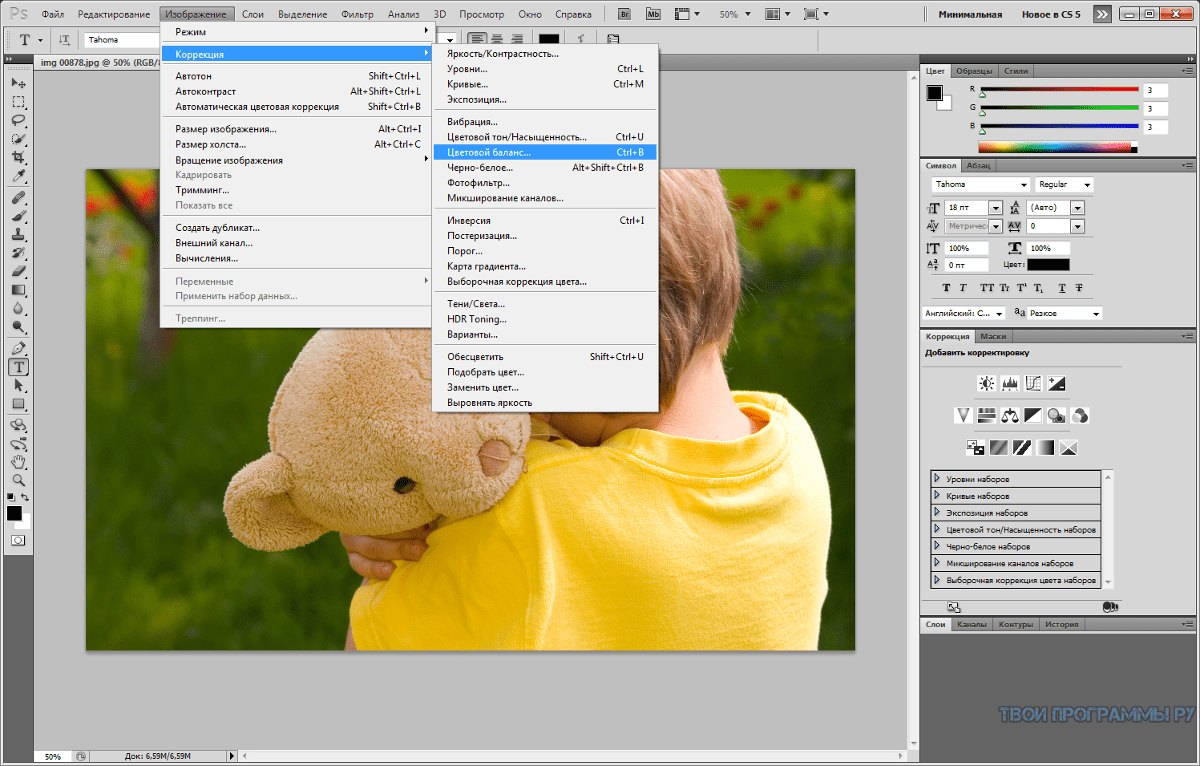 Режимов просмотра очень много: от такого, в котором основную часть окна занимает одно изображение, и до «плиток» (с возможностью гибкой настройки размера эскизов). Кроме этого, можно отображать несколько фотографий рядом, а также просматривать на карте снимки, помеченные геотегами.
Режимов просмотра очень много: от такого, в котором основную часть окна занимает одно изображение, и до «плиток» (с возможностью гибкой настройки размера эскизов). Кроме этого, можно отображать несколько фотографий рядом, а также просматривать на карте снимки, помеченные геотегами.
Сортировка изображений тоже на высоте: фотографии могут быть отсортированы по названию, оценке, дате создания или последнего изменения. Есть также огромное количество расширенных критериев, задействующих все данные EXIF. Кроме этого, программа может отдельно показывать изображения RAW и JPEG, отдавая предпочтение или первым, или вторым.
Справа от области просмотра есть информационная панель, на которой можно легко редактировать все данные о фотоснимке. Так, есть возможность установить цветовую метку, добавить рейтинг, заголовок, описание, ключевые слова, изменить информацию EXIF.
Zoner Photo Studio Free не работает со сторонними облачными сервисами, однако предлагает неограниченное пространство для хранения фотоснимков на собственном фотохостинге Zonerama. После создания учетной записи и галереи на панели навигации появляется пункт Zonerama с двумя папками: «Общие альбомы» и «Скрытые альбомы». Несложно догадаться, что все фотографии, отправленные в первую, становятся общедоступными, а снимки, загруженные во вторую папку, могут быть просмотрены только владельцем. Для загрузки фотографий достаточно просто выделить их и перенести в нужный альбом мышью.
После создания учетной записи и галереи на панели навигации появляется пункт Zonerama с двумя папками: «Общие альбомы» и «Скрытые альбомы». Несложно догадаться, что все фотографии, отправленные в первую, становятся общедоступными, а снимки, загруженные во вторую папку, могут быть просмотрены только владельцем. Для загрузки фотографий достаточно просто выделить их и перенести в нужный альбом мышью.
При загрузке можно выбрать параметры сжатия или же сохранить в облаке оригиналы. Вне зависимости от выбранных настроек, пространство на сервере не ограничивается. Каждому пользователю выделяется простой адрес типа myphotos.zonerama.com, который легко запомнить и которым легко поделиться.
Несмотря на то, что возможности редактирования ограничены по сравнению с профессиональной версией Zoner Photo Studio, для бесплатной программы их набор достаточно внушителен. Можно не только изменять разрешение изображения и размер холста, но и добавлять текст, помещать одно изображение на другое, добавлять некоторые эффекты, выполнять цветокоррекцию, улучшать резкость, работать с выдержкой и балансом белого.
⇡#
ЗаключениеВ целом, как показало наше небольшое исследование, большинство бесплатных программ, которые могут рассматриваться как достойная альтернатива Picasa, имеют один общий недостаток: они достаточно старые. Поэтому еще надо подумать, стоит ли переходить на незнакомое решение или на какое-то время остаться на брошенной, но пока еще работающей Picasa. Единственная программа, которая выделяется на фоне остальных тем, что активно развивается и выглядит современно, – это Zoner Photo Studio Free. Её, по всей видимости, и можно рекомендовать как самую лучшую замену Picasa.
Если Вы заметили ошибку — выделите ее мышью и нажмите CTRL+ENTER.
Vidar Dicom Viewer — просмотр медицинских изображений
Vidar Dicom Viewer — просмотр медицинских изображений Программа для просмотра и анализа медицинских изображений стандарта DICOM. Больше, чем просто вьюер…Предназначена для врачей лучевой диагностики и клиницистов.

Vidar Dicom Viewer в полной мере обеспечит Вас всем необходимым для работы с DCM-файлами
- 2D и 3D медицинские изображения
- Мультимодальность, возможность сравнения нескольких исследований
- Воспроизведение и редактирование фильмов
- Интуитивный интерфейс и удобные клавиатурные команды
- Гибкая настройка программы под предпочтения пользователя
- Работа на всем спектре ОС Windows: Windows XP SP2 и выше, Vista, 7, 8, 10, разрядность x86 и x64
- Адекватные требования к ресурсам компьютера
Работа программы оптимальна в составе АРМ врача лучевой диагностики «Видар-ИнфоРад 3.0»
Свобода клинического общения
- Открытие DICOM-изображений с любого цифрового носителя, удобный импорт с CD/DVD
- Запись исследований на CD/DVD, в папку на диске, флэш-накопитель
- Возможность сохранения исследования в формате DICOM или в стандартные изображения (jpg, png)
- Печать на бумагу и пленку
- Создание собственного локального архива DICOM-изображений:
- Быстрый поиск по разным параметрам
- Сортировка по различным параметрам
- Возможность автоматического удаления исследований при нехватке места на жестком диске
- Посмотреть Dicom Conformance Statement
Управляйте изображениями
- Работа на 1, 2 и более мониторах
- Яркость/контрастность и окно/уровень
- Позитив/негатив и гамма-коррекция
- Раскрашивание предустановленными палитрами и математические фильтры
- Манипулируйте 3Д-изображениями:
- Создавайте МПР и криволинейные МПР
- Отсекайте все лишнее виртуальным ножом
- Редактируйте предустановки (пресеты) отображения 3Д
Сравнивайте исследования
- Автоматическая синхронизация серий
- Ручная синхронизация исследований
- Наложение объемов в исследованиях (Fusion)
- Субтракция изображений
- Поддержка изображений разных модальностей: CR, DX, RF, MG, CT, MR, US, XA, ES и др
Измеряйте
- Расстояния, включая криволинейные
- Углы: закрытый и открытый
- Различные геометрические области
- Построение кривых накопления контраста и гистограмм
- Объемы — с отображением в МПР и 3Д
- Смотрите результаты в списке находок
- Сохранение вместе с исследованием
Все для научной работы
- Простое копирование изображений в другие программы, например — документы, таблицы, графические редакторы
- Сохранение исследований в формате DICOM или в стандартных изображениях (jpg, png)
- Анонимизация исследований
- Построение гистограмм и кривых накопления контрастного вещества
- Текстовые аннотации к снимкам
Печать
- Печать изображений на лазерные камеры и бумажные принтеры
- Многостраничная печать
- Предварительный просмотр печати трех видов
- Обработка снимков в окне предварительного просмотра печати
- Размещение нескольких снимков на листе, включая снимки разных исследований
- Печать в реальном размере объекта, в процентах от реального размера
- Настраиваемый показ данных пациента при печати
- Гибкая настройка интерфейса печати
Для специалистов
Рентгенография удобные и простые измерения, диафрагмирование, гамма-коррекция изображений и другие. |
Маммографияпривычное маммологам размещение снимков на экране, вывод в реальном размере, синхронизация. |
Компьютерная томографияавтосинхронизация, ортогональные и косые МПР, MiP и MinIP, 3D-визуализация. |
Магнитно-резонансная томография3D и 4D-визуализация, динамические исследования, DWI и ADC. |
Ультразвуковая диагностика кинопетля, широкий выбор инструментов для измерений. |
Цифровая ангиографияанализ фильмов, экономия места на жестком диске — сжатие данных. |
Цифровая эндоскопияредактирование и прием видеопотока HD-SDI, SDI. |
Вы можете скачать диком вьювер бесплатно.
Работа программы оптимальна в составе АРМ врача лучевой диагностики «Видар-ИнфоРад 3.0»
Учимся рисовать: программы для работы с изображениями
Все мы в детстве рисуем. Потом многие перестают, но, к счастью, не все. Начиная с каракуль, кружочков и схематичных человечков люди рисуют с самых древних времен, создавая настоящие шедевры. Умение действительно хорошо рисовать, безусловно, полезно. Вероятность того, что оно сделает Вас великим и знаменитым художником, признаемся честно, не очень высока. Для этого Вам нужно нечто большее. Зато прилично зарабатывать, совмещая работу и любимое дело, уже более-менее можно.
Начиная с каракуль, кружочков и схематичных человечков люди рисуют с самых древних времен, создавая настоящие шедевры. Умение действительно хорошо рисовать, безусловно, полезно. Вероятность того, что оно сделает Вас великим и знаменитым художником, признаемся честно, не очень высока. Для этого Вам нужно нечто большее. Зато прилично зарабатывать, совмещая работу и любимое дело, уже более-менее можно.
Итак, пусть Вы не инженер, не менеджер, не дворник и не сантехник. Вы – художник. Или дизайнер. Или будущий гейм-дизайнер.
Уух, порисуем!
Если Вы обучаетесь какой-либо технической специальности, умение чертить будет для Вас совершенно необходимым навыком в более чем 90% случаев. Но Вы, к счастью, не технарь. «Мне не нужно разбираться со всеми этими САПР, даже слушать о них не хочу, я – гуманитарий» — скажете Вы. Что ж, очень хорошо, но и для вас найдется свой софт. На самом деле творчества в работе настоящего инженера не меньше, чем у настоящего художника. Оно просто немного разное. Значит, разными будут и средства его реализации.
Значит, разными будут и средства его реализации.
В этой статье мы поговорим о программах, используемых для работы с графикой. В таких случаях, когда Вам необходимо не создать точный чертеж, а, например, разработать концепцию дизайна изделия или нарисовать рисунок, Вы также будете прибегать к помощи соответствующих средств автоматизации.
Рассмотрим самые распространенные и популярные графические редакторы, используемые художниками, дизайнерами и прочими «творческими», если так можно сказать, людьми. Что это за софт и что он делает?
Графические редакторы
Популярные графические редакторы
Графические редакторы – это программы, необходимые для создания и редактирования изображений самого разного характера. В природе существует несколько методов создания изображения при помощи компьютера. Есть графика векторная, а есть растровая. Отличаются они способом кодирования информации.
Если объяснять «на пальцах», то основой векторных изображений является линия, а растровых – пиксель. Векторные изображения состоят из объектов, а те — из контуров и заливки. Каждый объект при этом находится в своем слое.
Векторные изображения состоят из объектов, а те — из контуров и заливки. Каждый объект при этом находится в своем слое.
Сравнение векторной и растровой графики
Изображения же в растровой графике представляют собой совокупность пикселей. Основным отличием векторных изображений от растровых является более высокое качество изображения первых. Соответственно, и графические редакторы, работающие с векторной и растровой графикой, разные. Для векторной это, например, Corel Draw, известный всем Paint, Corel PhotoPaint. Для растровой — Adobe Illustrator.
Растровая и векторная графики успешно взаимодействуют и дополняют друг друга. Растровые рисунки, к примеру, могут быть составными частями векторных. Невозможно однозначно сказать, какой графический редактор лучше. Ведь часто их применяют для различных целей. Рекомендуем также тему о том как правильно оформить реферат.
- Adobe PhotoShop. Графический редактор, обладающий широким функционалом. Работает как с векторными, так и с растровыми изображениями.
 Предоставляет в Ваше распоряжение поистине огромный набор инструментов, настроек, фильтров. В сфере коммерческих редакторов изображений это безусловный лидер. PhotoShop позволит Вам не только редактировать исходные изображения, но и с нуля создавать свои. Для этого в этом пакете предусмотрен широкий набор инструментов и уже готовых стилей.
Предоставляет в Ваше распоряжение поистине огромный набор инструментов, настроек, фильтров. В сфере коммерческих редакторов изображений это безусловный лидер. PhotoShop позволит Вам не только редактировать исходные изображения, но и с нуля создавать свои. Для этого в этом пакете предусмотрен широкий набор инструментов и уже готовых стилей. - Corel Draw. Векторный графический редактор, уже ставший классикой. Предназначен для векторного рисования и редактирования растровых изображений. Corel Draw часто используется в издательской, полиграфической и дизайнерской деятельности, т.к. его функуционал очень удобен для создания больших баннеров и плакатов.
- SAI PAINT TOOL. Разработка японских специалистов. Данная программа не столь широка по функционалу как фотошоп, хотя во многом его повторяет. Является лидером для создания так называемых «артов» в стиле «манга» при помощи графического планшета.

- Помимо коммерческих существуют графические редакторы, распространяемые совершенно бесплатно. Например, одним из самых популярных и лучших бесплатных графических редакторов считается Paint. NET, имеющий множество мощных инструментов, поддержку слоев и эффектов. Программа несмотря на свободное распространение во многих случаях способна заменить коммерческие программные пакеты.
Многообразие графических редакторов очень велико. При всей широте предложения решать, в каком графическом редакторе лучше рисовать, предстоит только Вам. Для того чтобы рабочий процесс двигался легко, нужно четко представлять конечный результат. Зная концепцию, выбирать инструменты для ее воплощения будет гораздо легче.
Мы рассказали вам про популярные графические растровые и векторные редакторы, используемые в работе. А теперь представим, что наконец-то к Вам пришло долгожданное вдохновение и Вы садитесь за планшет, чтобы создать шедевр. Но как всегда зло не дремлет – из-за невыполненной контрольной по математике Вам необходимо отложить искусство в долгий ящик и засесть за скучные цифры.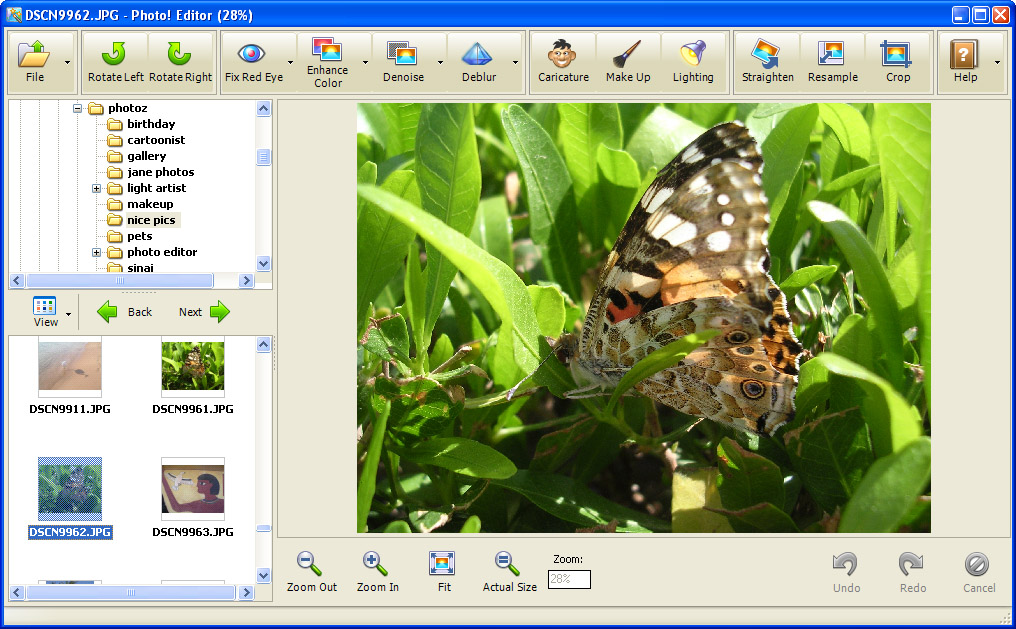 Именно в такие моменты наша команда высокопрофессиональных авторов готова прийти на помощь, и не дать Художнику внутри Вас бесславно погибнуть. Занимайтесь любимым делом и оставьте рутинную работу нам.
Именно в такие моменты наша команда высокопрофессиональных авторов готова прийти на помощь, и не дать Художнику внутри Вас бесславно погибнуть. Занимайтесь любимым делом и оставьте рутинную работу нам.
Всегда Ваш,
Zaochnik
10 лучших программ для работы с изображениями
С развитием смартфонов, планшетов и других устройств с камерой количество изображений, которые делает средний человек, значительно увеличилось. При таком большом количестве изображений возникает множество проблем, связанных с нашими фотографиями: как сделать мое новое потрясающее селфи размером, подходящим под мою обложку на временной шкале Facebook; как убрать прохожего, которого нет на семейном фото; как распечатать фотографию, чтобы ее можно было вставить в фоторамку нужного размера; как создать коллаж из фотографий с отпуска и так далее.Для этой статьи мы собрали и рассмотрели 10 программ с уникальными функциями и возможностями для качественной и разнообразной работы с изображениями.
1. Icecream Image Resizer: Image Resizer
Эта программа будет очень полезной для тех, кто борется с подгонкой своего изображения до нужного размера без снижения его качества или искажения. Он массово изменяет размер изображений, поддерживает механизмы перетаскивания для удобной обработки файлов, поддерживает такие популярные форматы изображений, как JPG, JPEG, PNG, TIFF и другие, а также предлагает готовые предустановки и пользовательские размеры изображений.Вы можете изменить размер изображений в зависимости от ширины или высоты, сохранить исходное соотношение сторон и применить вертикальное распознавание изображений (параметры ширины и высоты для вертикально ориентированных изображений переключаются автоматически). Все эти замечательные функции можно использовать через удобный интерфейс программы, который также переведен на несколько языков.
2. GIMP: редактор изображений
GIMP — это легендарный бесплатный аналог Photoshop — отличного, мощного, бесплатного программного обеспечения для редактирования изображений.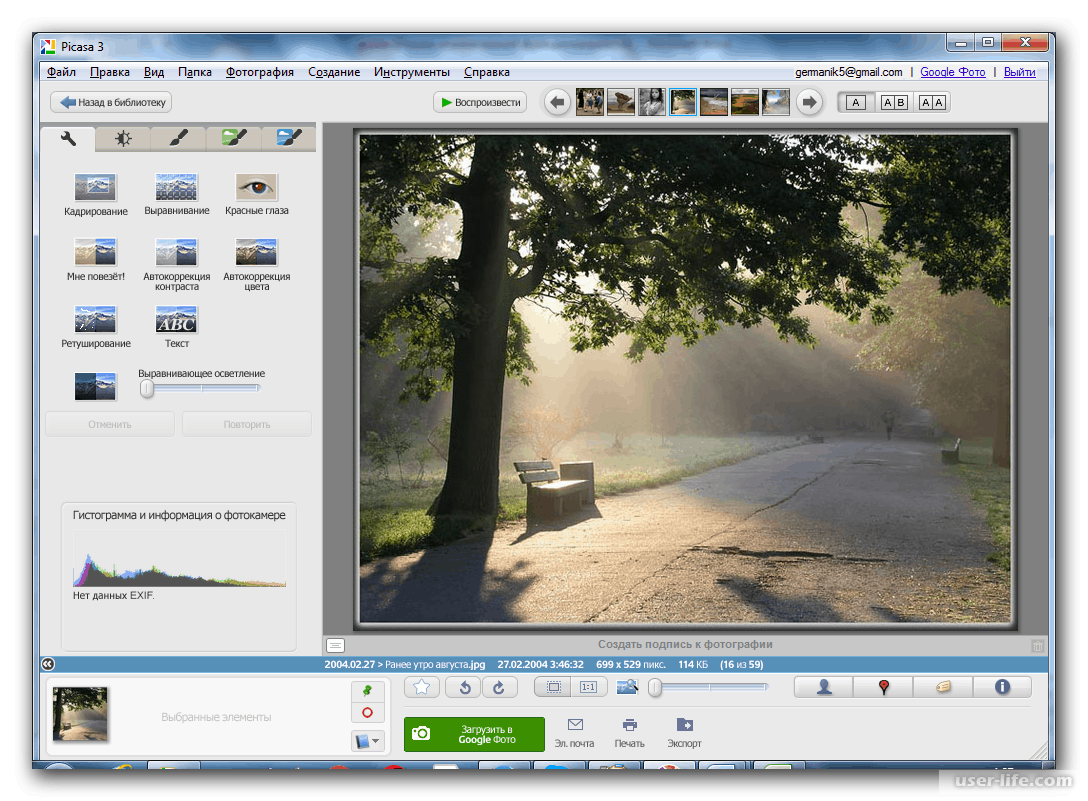 Вы можете использовать не только самые простые графические инструменты, такие как кисти, заливка ведра, текст, ластик и аэрограф, но также и расширенные, такие как нечеткое выделение, выделение переднего плана, измерение, клонирование, чернила и другие инструменты. Также отлично поддерживается работа со слоями и фильтрами, а также каналами и путями. Интерфейс не совсем радует глаз, но в остальном это продвинутый бесплатный редактор изображений с множеством функций и отличным удобством использования.
Вы можете использовать не только самые простые графические инструменты, такие как кисти, заливка ведра, текст, ластик и аэрограф, но также и расширенные, такие как нечеткое выделение, выделение переднего плана, измерение, клонирование, чернила и другие инструменты. Также отлично поддерживается работа со слоями и фильтрами, а также каналами и путями. Интерфейс не совсем радует глаз, но в остальном это продвинутый бесплатный редактор изображений с множеством функций и отличным удобством использования.
3. ArcSoft Print Creator: печать изображений
Это очень удобный инструмент с красивым интерфейсом для расширенной печати изображений.Когда вы перейдете к программе, вы увидите 12 различных способов печати фотографий; например, страница приветствия, сложенная вчетверо, фотокнига, распечатки фотографий полезны для печати изображений как есть, страницы альбома, брошюры и листовки, фотокалендарь, приветствие и альбом для вырезок предназначены для добавления графических элементов в изображения перед их печатью из.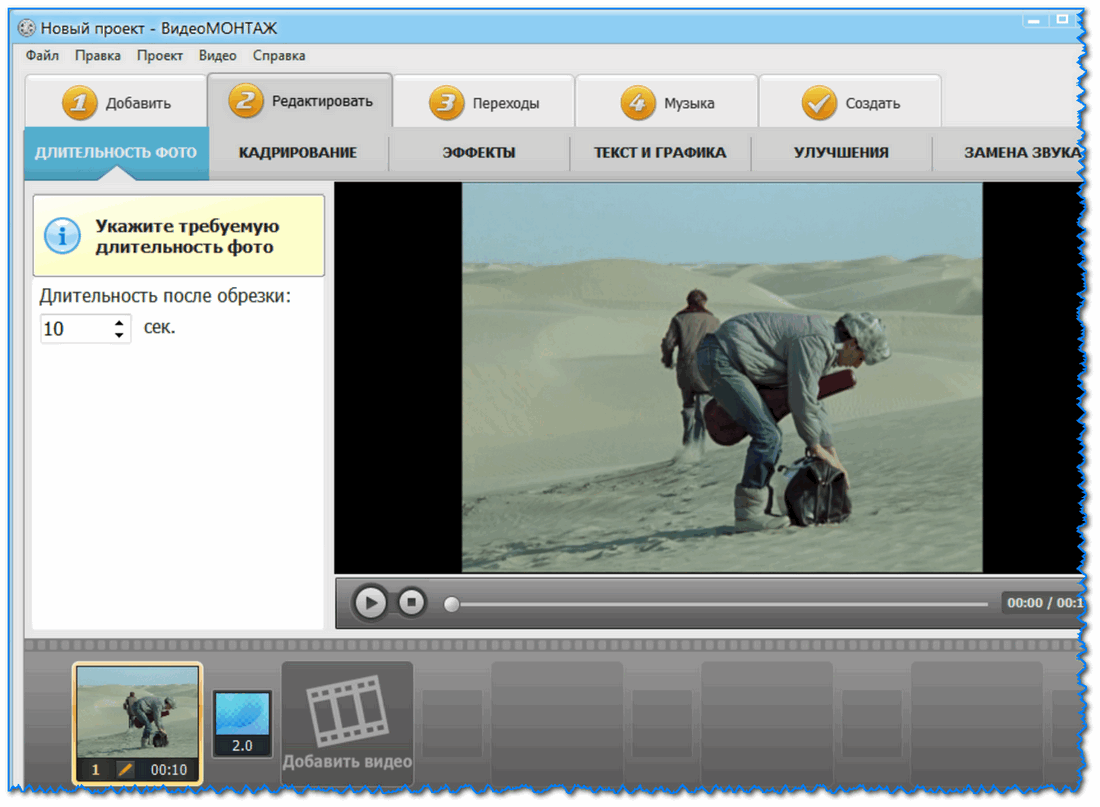 Некоторые шаблоны доступны бесплатно, а другие — по цене, но даже предлагаемых бесплатных шаблонов достаточно для простой и эффективной печати изображений.
Некоторые шаблоны доступны бесплатно, а другие — по цене, но даже предлагаемых бесплатных шаблонов достаточно для простой и эффективной печати изображений.
4. Picture Collage Maker: средство создания коллажей
Это средство создания коллажей, которое предлагает несколько различных способов создания коллажей. Кнопка «Создать пустой коллаж» предложит вам выбор размера, DPI и ориентации вашего будущего коллажа, а затем в выбранной области вы можете добавлять свои изображения, перемещать и изменять их размеры, вращать их, добавлять рамки и клипарт. им и многое другое. По сути, эта кнопка меню предназначена для создания коллажа с нуля при добавлении собственных настроек.«Мастер шаблонов коллажей» поместит ваши изображения в выбранные шаблоны. «Создать из шаблона» предназначен не только для простой вставки изображений в стандартные шаблоны, но и для расширенной настройки как шаблонов, так и изображений. «Мастер создания коллажей с сеткой» помещает все добавленные фотографии в виде сплошной сетки.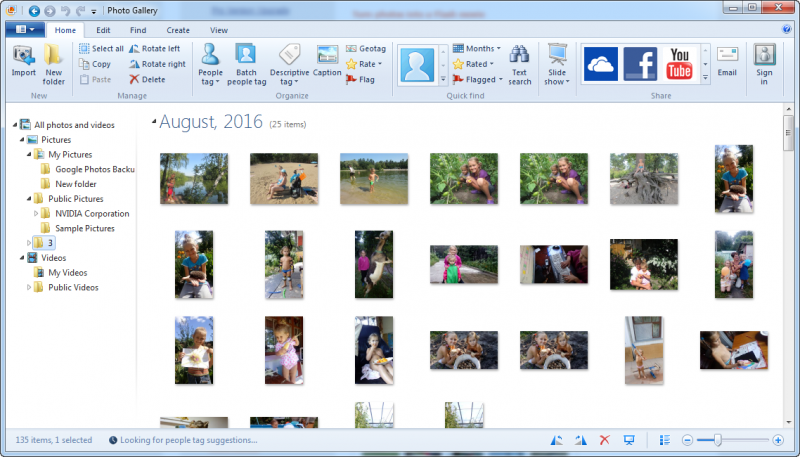 Единственное неудобство в этой программе заключается в том, что у нее есть 15-дневный пробный период, и она постоянно напоминает вам об этом.
Единственное неудобство в этой программе заключается в том, что у нее есть 15-дневный пробный период, и она постоянно напоминает вам об этом.
5. XnConvert: конвертер изображений
Это мощный конвертер изображений, поддерживающий более 80 форматов изображений.Без сомнения, это продвинутая программа, которая позволяет вам применять действия к обработанным изображениям во время конвертации. В дополнение к этому, он чрезвычайно полезен для пакетного преобразования и предлагает вам настройку множества опций и настроек, но, к сожалению, он совсем не интуитивно понятен при его использовании. Если бы этого не было, это отличная утилита для преобразования, доступная на нескольких языках.
6. Funny Photo Maker: создатель забавных фотографий
Если вы хотите пошутить над изображениями и вписать свое лицо в изображение животных, поместите фотографии на обложку журналов или представьте, что они на стене известной галереи , Funny Photo Maker — это программа для вас. После того, как вы загрузили фотографию для работы в программу, вы можете выбрать один из нескольких вариантов редактирования этого изображения: «Рамка» (ваше изображение вставляется в рамки различной тематики), «Face Fun» (лицо на загруженное изображение подогнано как лицо животного, знаменитости или другого персонажа), «Художественный» (к изображениям добавляются различные интересные эффекты) и «Коллаж» (изображения собираются в различные коллажи). Это не главное программное обеспечение, но оно гарантирует смех при обработке изображений.
После того, как вы загрузили фотографию для работы в программу, вы можете выбрать один из нескольких вариантов редактирования этого изображения: «Рамка» (ваше изображение вставляется в рамки различной тематики), «Face Fun» (лицо на загруженное изображение подогнано как лицо животного, знаменитости или другого персонажа), «Художественный» (к изображениям добавляются различные интересные эффекты) и «Коллаж» (изображения собираются в различные коллажи). Это не главное программное обеспечение, но оно гарантирует смех при обработке изображений.
7. FILEminimizer Pictures: компрессор изображений
Если объемные изображения доставляют вам неудобства, решите эту проблему с помощью FILEminimizer Pictures. Это очень простая программа для уменьшения размера изображений без потери качества. Эта программа также может изменять формат выходного файла, отправлять полученные файлы по электронной почте или загружать их в Facebook. Вы можете выбрать один из трех типов преобразования по умолчанию или выбрать собственный (его можно настроить вручную).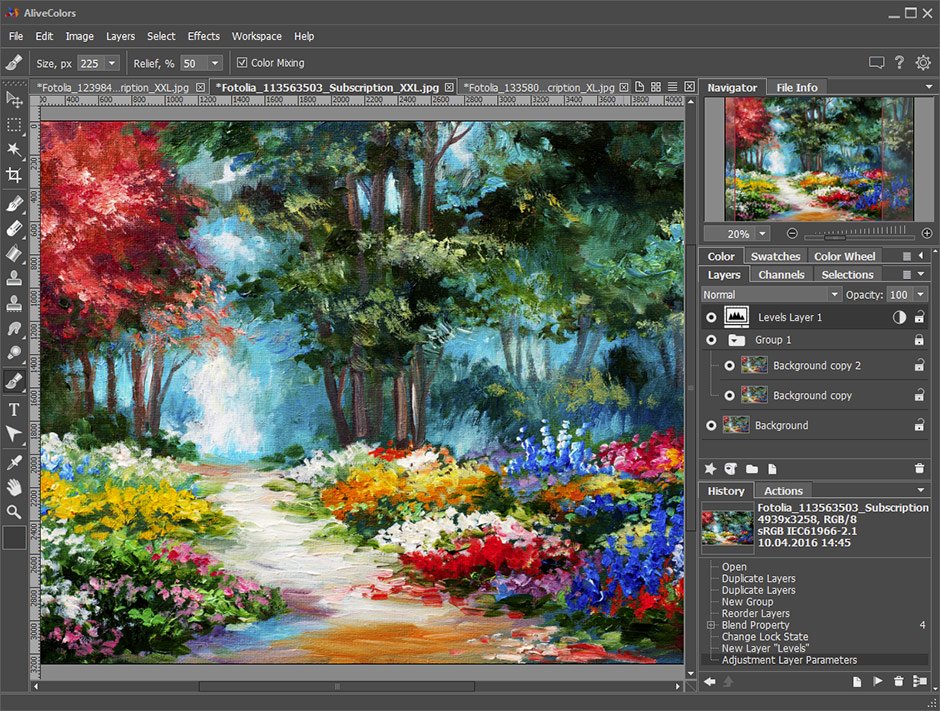 Интерфейс очень простой и понятный; использование этой программы не должно быть трудным для пользователей, независимо от их опыта.
Интерфейс очень простой и понятный; использование этой программы не должно быть трудным для пользователей, независимо от их опыта.
8. Picasa: органайзер изображений
Picasa — это программное обеспечение, разработанное Google, и неудивительно, почему оно предлагает множество вариантов интеграции с Google, таких как создание веб-альбомов, резервное копирование изображений, загрузка изображений в Google+ и отмечать друзей и места, где были сделаны фотографии. Кроме того, он может искать все изображения на вашем компьютере и отображать их по годам в отдельных папках, что делает Picasa отличным способом никогда не потерять ваши фотографии. Пользователи могут свободно добавлять описания к изображениям, создавать и упорядочивать новые альбомы, импортировать изображения с внешних устройств, захватывать мультимедиа с веб-камер и внешних устройств, добавлять фильтры к изображениям и создавать фотоколлажи и презентации фильмов.Если вам нужен отличный органайзер изображений с расширенными возможностями и удобным интерфейсом, выберите Picasa, и вы не будете разочарованы.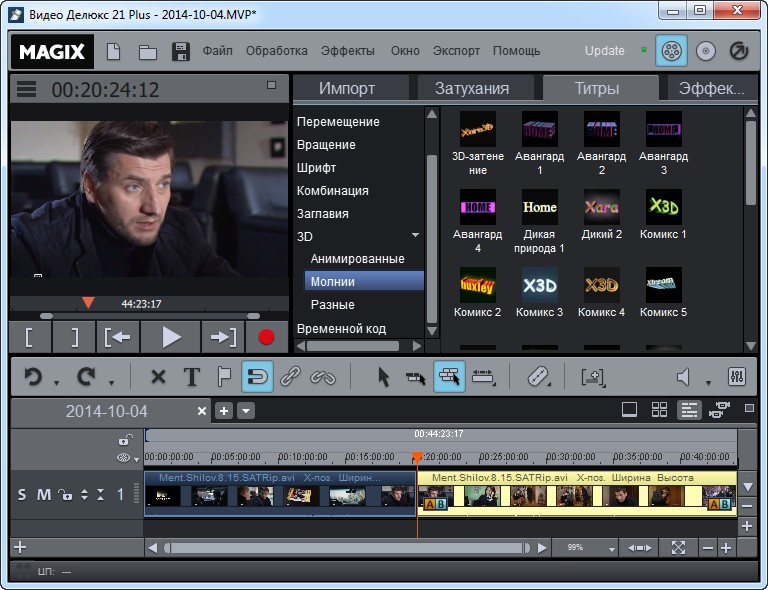
9. jAlbum: средство создания виртуальных галерей
jAlbum — это программа для создания и загрузки виртуальных галерей на ваш сайт. Ваши проекты можно рассматривать как сетку с изображениями, или вы можете запускать слайд-шоу с их помощью. Добавление миниатюр папок, применение различных эффектов, рейтингов и флагов, добавление описания к альбомам, поддержка загрузки галерей с веб-сайта — все эти функции и многое другое доступны в этом программном обеспечении.Добавляя изображения, вы можете изменять контрастность цветов и яркость, вращать изображения, применять фильтры, обрезать края и выравнивать изображения, что делает этот инструмент вполне достаточным для создания качественной фотогалереи. Это наиболее полезно для тех пользователей, которые хотят загружать галереи в Интернете, поскольку это основная и неотъемлемая часть этого программного обеспечения.
10. PhotoFiltre: фильтры изображений и ретушь
PhotoFiltre — это программа, которая может помочь вам добавить фильтры к вашим изображениям. Он немного более продвинутый, чем ваши любимые фильтры Instagram: фильтры этого программного обеспечения для ретуши можно настраивать; они могут перекрывать друг друга и многое другое. С помощью этого программного обеспечения вы можете добавлять или удалять следующие значения: яркость, контрастность, коррекция гаммы, добавлять или удалять значения серой шкалы, сепия и старые значения фильтров изображения, смягчать и размывать изображения, повышать резкость и усиливать их и многое другое. Так что теоретически можно применить все; просто дайте каждой настройке свое определение. PhotoFiltre отлично подходит для тех, кто хочет применять свои собственные настраиваемые фильтры, а не придерживаться фильтров по умолчанию.
Он немного более продвинутый, чем ваши любимые фильтры Instagram: фильтры этого программного обеспечения для ретуши можно настраивать; они могут перекрывать друг друга и многое другое. С помощью этого программного обеспечения вы можете добавлять или удалять следующие значения: яркость, контрастность, коррекция гаммы, добавлять или удалять значения серой шкалы, сепия и старые значения фильтров изображения, смягчать и размывать изображения, повышать резкость и усиливать их и многое другое. Так что теоретически можно применить все; просто дайте каждой настройке свое определение. PhotoFiltre отлично подходит для тех, кто хочет применять свои собственные настраиваемые фильтры, а не придерживаться фильтров по умолчанию.
При всем огромном разнообразии программ, доступных сегодня бесплатно, вы можете не только вносить базовые изменения в свои изображения, такие как кадрирование или поворот, но и легко создавать реалистичную картину вашей приземления на Луну. Выберите любое из перечисленных выше программ, чтобы улучшить свой распорядок работы с фотографиями и вывести ее на совершенно новый уровень.
Какую программу я могу использовать для просмотра, редактирования или создания изображений?
Обновлено: 01.02.2021, Computer Hope
Существует множество программ, которые вы можете использовать для просмотра, редактирования и создания изображений на вашем компьютере.В следующем списке представлены рекомендуемые игры, которые вы можете попробовать.
ПримечаниеСегодня используется множество различных форматов файлов изображений и расширений файлов. К сожалению, ни одна программа не может открыть их все. Убедитесь, что формат изображения, который вы хотите открыть или создать, поддерживается программой. Распространенные расширения файлов изображений, такие как .GIF, .JPG и .PNG, поддерживаются всеми программами. Однако менее распространенные расширения, такие как .PSD, могут поддерживаться только несколькими программами.
IrfanView
Платформа: Microsoft Windows.
Возможности: Просмотр и редактирование изображений.
Дополнительная информация: Отличное бесплатное программное обеспечение для просмотра большого количества различных форматов изображений. Некоторые из поддерживаемых форматов включают ANI, CUR, BMP, SVG, ECW, PS, PDF, GIF, ICO, IMG, JPG, JPEG, NGG, PBM, PCX, PIC, PNG, RAW, SWF, TIFF, WBMP, WMF, и другие изображения, видео и аудио файлы. IrfanView также позволяет создавать слайд-шоу, изменять формат и другие настройки сразу нескольких файлов и выполнять другие незначительные манипуляции с изображениями.См. IrfanView для получения дополнительной информации и бесплатной загрузки этой программы.
Фотоби
Платформа: Microsoft Windows.
Возможности: Просмотр, редактирование и создание изображений.
Дополнительная информация : бесплатный редактор изображений с множеством функций в платных программах, включая создание анимированных GIF, фильтров Adobe, трехмерного фото-куба и генератора глобусов. Photobie можно скачать с Softonic .
GIMP
Платформа: Linux, Unix, Microsoft Windows, macOS и другие.
Возможности: Просмотр, редактирование и создание изображений.
Дополнительная информация : отличный бесплатный редактор изображений и программа просмотра изображений с открытым исходным кодом, почти с таким же количеством функций, как Adobe Photoshop. См. Страницу GIMP для получения дополнительной информации и бесплатного скачивания этой программы.
PhotoPlus
Платформа: Microsoft Windows.
Возможности: Просмотр, редактирование и создание изображений.
Дополнительная информация: Еще одна замечательная бесплатная программа для просмотра, редактирования и создания фотографий и изображений.У компании также есть бесплатное программное обеспечение с засечками, программное обеспечение для настольных издательских систем (PagePlus SE), программное обеспечение для векторного рисования (DrawPlus) и бесплатное программное обеспечение для 3D-анимации (3DPlus).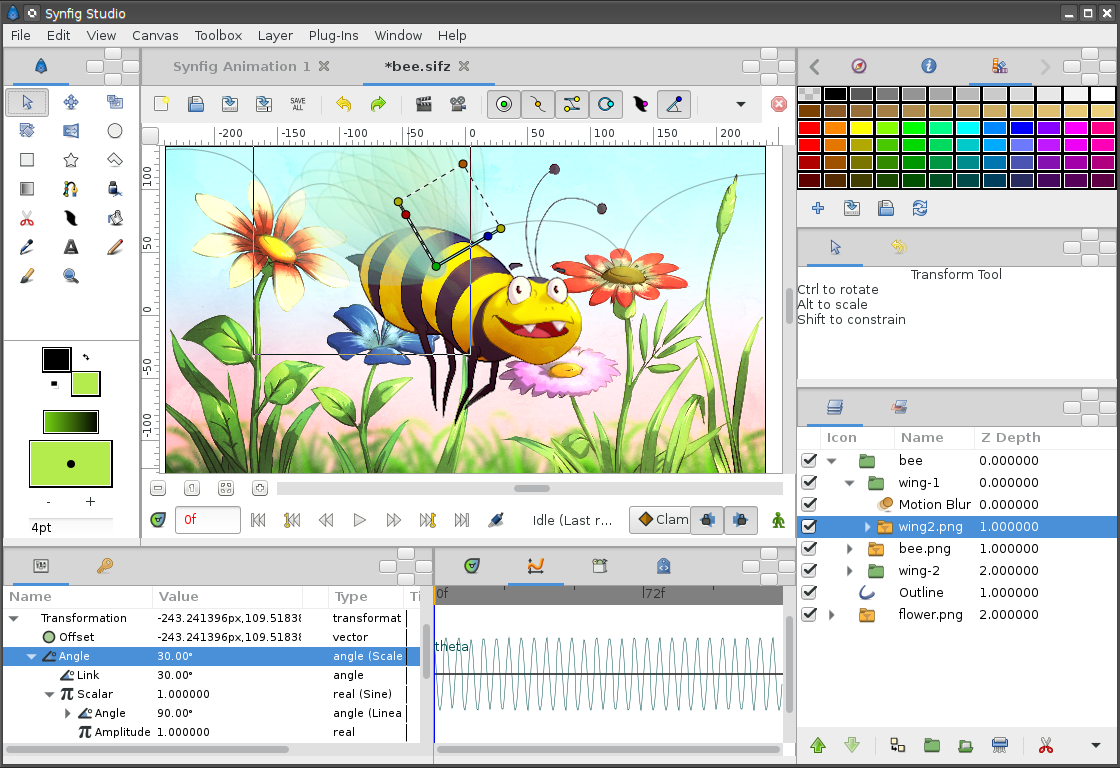 Дополнительную информацию о каждом из этих продуктов и их бесплатную загрузку можно найти на веб-сайте Affinity .
Дополнительную информацию о каждом из этих продуктов и их бесплатную загрузку можно найти на веб-сайте Affinity .
ACDSee
Платформа: Microsoft Windows.
Возможности: Просмотр и редактирование изображений.
Дополнительная информация: Одна из лучших программ для работы с фотографией и изображениями.ACDSee имеет мощный движок RAW с полной 64-битной поддержкой. Посетите веб-сайт ACDSee для бесплатной загрузки пробной версии и ссылок на другие мощные программы обработки изображений.
Krita
Платформа: Linux, macOS и Microsoft Windows.
Возможности: Просмотр и редактирование изображений.
Дополнительная информация: Бесплатная программа рисования с открытым исходным кодом, доступная для всех основных платформ. См. Страницу Krita для бесплатной загрузки и получения дополнительной информации о программе.
MSPaint
Платформа: Microsoft Windows.
Возможности: Просмотр, редактирование и создание изображений.
Дополнительная информация Программа для просмотра и редактирования изображений, включенная во все версии Microsoft Windows. Однако он ограничен просмотром только нескольких форматов изображений, включая BMP, GIF, JPG, PNG и TIFF. Он также включает в себя только базовые инструменты для создания изображений. Paint по-прежнему остается хорошей программой для пользователей, которые хотят просматривать изображения или создавать простые.См. Страницу Microsoft Paint для получения дополнительной информации.
Adobe Photoshop
Платформа: Microsoft Windows, macOS и другие.
Возможности: Просмотр, редактирование и создание изображений.
Дополнительная информация Безусловно, одна из самых продвинутых доступных программ для редактирования и создания изображений. Эта программа предназначена для пользователей, серьезно относящихся к редактированию и созданию изображений, и может стоить несколько сотен долларов. См. Нашу страницу Adobe Photoshop для получения дополнительной информации об этом продукте или посетите сайт Adobe.
См. Нашу страницу Adobe Photoshop для получения дополнительной информации об этом продукте или посетите сайт Adobe.
Affinity Photo
Платформа: Microsoft Windows, macOS
Возможности: Просмотр, редактирование и создание изображений.
Дополнительная информация: Более дешевая альтернатива Photoshop, разработанная Serif. Он имеет аналогичный пользовательский интерфейс и набор функций, что и Photoshop, и остается конкурентоспособным с каждым обновлением. Для получения дополнительной информации об этой программе посетите нашу страницу Affinity Photo .
Программное обеспечение Alien Skin
Платформа: Microsoft Windows, macOS.
Возможности: Просмотр, редактирование и создание изображений.
Дополнительная информация Alien Skin Software — полная программа для редактирования фотографий. Он также систематизирует ваши фотографии. Программное обеспечение также можно использовать как плагин для редактирования.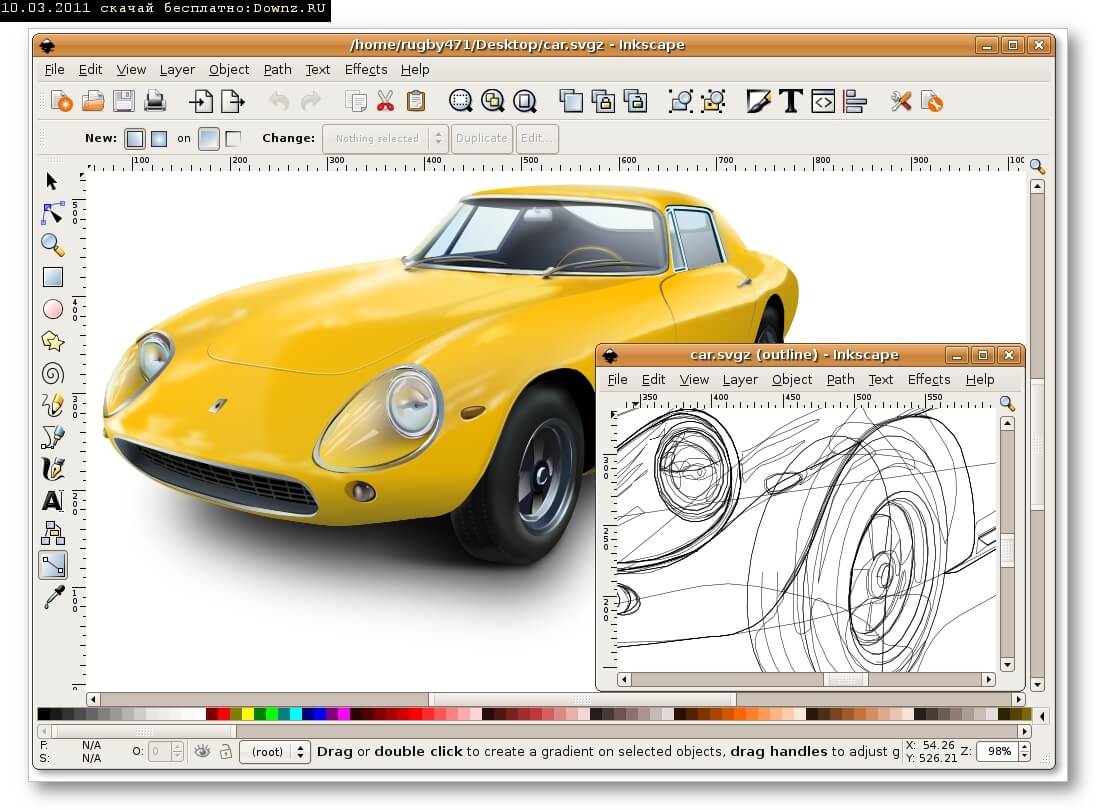
CorelDRAW
Платформа: Microsoft Windows, macOS.
Возможности: Просмотр, редактирование и создание изображений.
Дополнительная информация Программа графического дизайна для профессиональной векторной иллюстрации, верстки, редактирования фотографий.По состоянию на 2020 год Corel предлагает это программное обеспечение по цене 499 долларов США. Для получения дополнительной информации и бесплатной пробной версии этого продукта посетите страницу CorelDRAW .
Corel Painter
Платформа: Microsoft Windows, macOS.
Возможности: Просмотр, редактирование и создание изображений.
Дополнительная информация Программа для рисования для профессиональных художников мазками кисти, которые динамически реагируют на движения стилуса. По состоянию на 2020 год Corel предлагает это программное обеспечение по цене 299 долларов.00. Для получения дополнительной информации и бесплатной пробной версии этого продукта посетите страницу Corel Painter .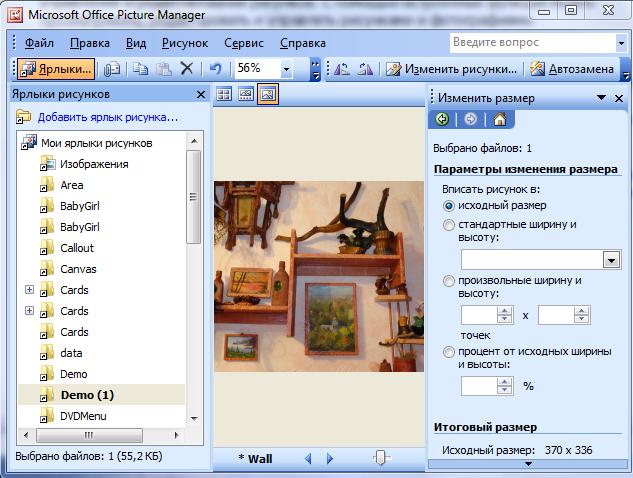
PhotoScape
Платформа: Microsoft Windows, macOS
Возможности: Просмотр, редактирование и создание изображений.
Дополнительная информация: Программа для редактирования фотографий, которая может редактировать несколько фотографий одновременно и объединять их в одну большую. Photoscape также может создавать анимированные GIF-файлы и имеет инструмент Face Finder, который позволяет пользователям находить похожие лица в Интернете.По состоянию на 2020 год PhotoScape доступен в двух версиях: бесплатная и профессиональная по цене 39,99 долларов. Для получения дополнительной информации посетите нашу страницу PhotoScape.
Конечно, это лишь некоторые из сотен различных бесплатных и коммерческих редакторов изображений и фотографий. Чтобы узнать больше, воспользуйтесь нашим инструментом для поиска других бесплатных редакторов изображений.
7 лучших программ для систематизации фотографий
Члены команды постоянно делятся, хранят и загружают цифровые фотографии, а это означает, что пространство для хранения сокращается.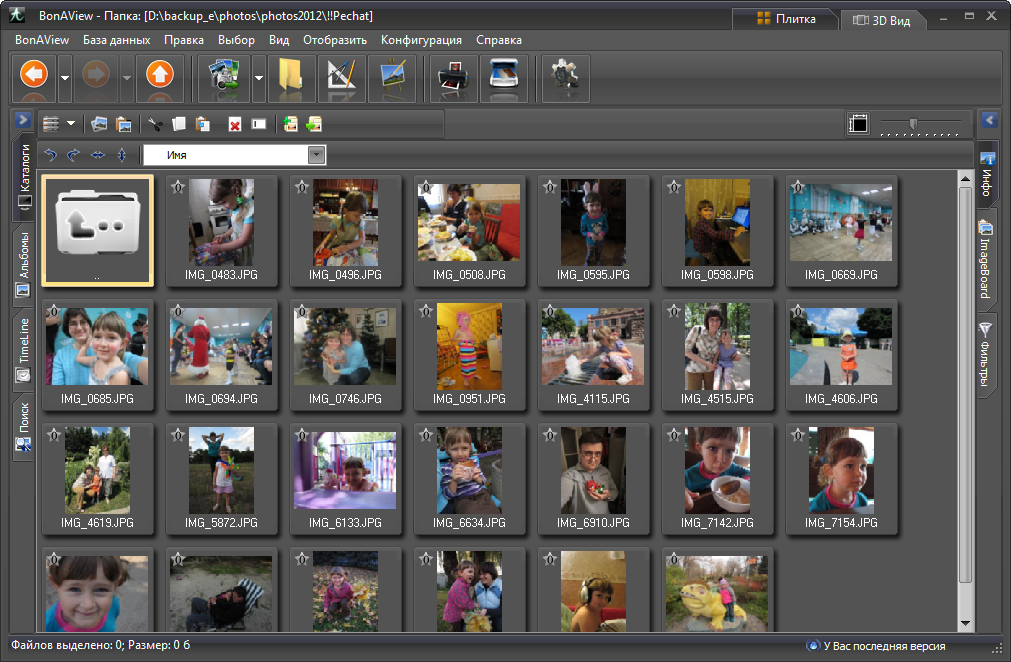 Достижения в области технологий позволили цифровым изображениям сохранять огромное разрешение. Это увеличивает размер файла фотографий.
Достижения в области технологий позволили цифровым изображениям сохранять огромное разрешение. Это увеличивает размер файла фотографий.
По этой причине важно внедрить систему программного обеспечения для упорядочивания фотографий. Однако не все фотоорганизаторы созданы равными. То, что хорошо подходит тем, кто хранит семейные альбомы, не подойдет для крупных предприятий. Современному бизнесу необходимо программное обеспечение для обработки фотографий, выходящее за рамки традиционной организации.
К счастью, существует множество различных программ для упорядочивания фотографий, многие из которых разработаны для компаний, нуждающихся в расширенном хранилище.
Ниже приведены 7 самых уникальных доступных инструментов организации фотографий, а также основные сведения, которые помогут вам сориентироваться в каждой системе, чтобы определить, совместима ли она с вашей компанией.
1. Zoner Photo Studio
2. Canto DAM
3. digiKam
4. Magix Photo Manager
5.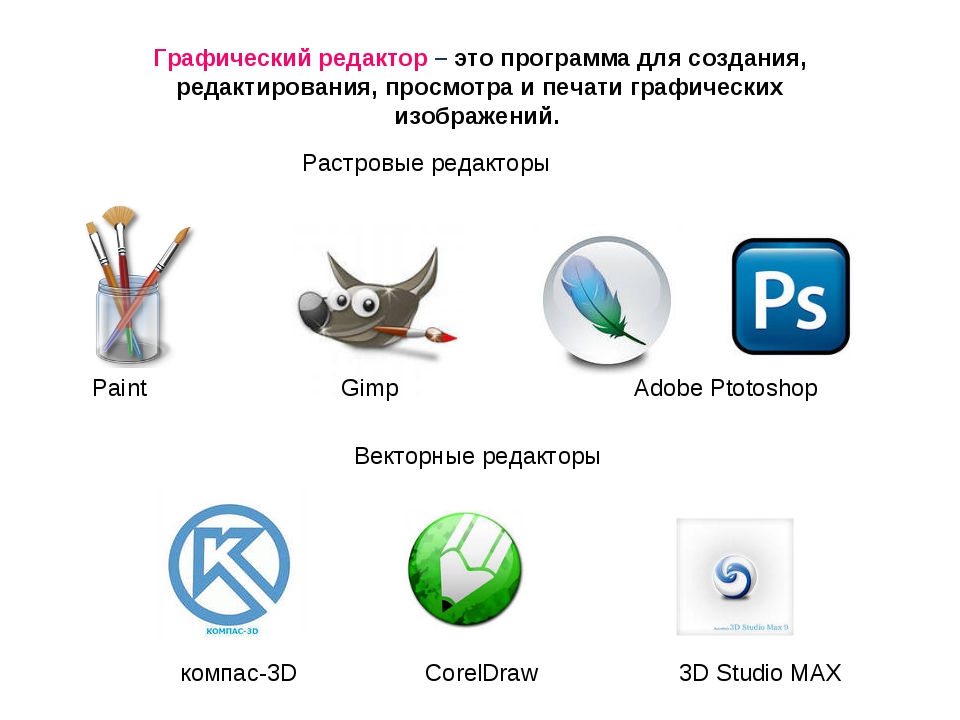 Google Photos
Google Photos
6. Faststone Image Viewer
7. SmugMug
1. Zoner Photo Studio
Zoner Photo Studio — это прежде всего простая в использовании система. Это приносит пользу всем, кто борется с техническими проблемами во время проектов.Функции и инструменты Zoner помечены ярлыками, и их легко найти даже для самых технически подкованных пользователей. Несмотря на то, что Zoner упрощен, он остается сильным программным обеспечением для упорядочивания фотографий благодаря множеству функций и инструментов. Это особенно помогает при маркировке и вводе ключевых слов для изображений, что является важной задачей для всех проектов и кампаний с большим количеством фотографий.
Zoner — это простая программа, которая систематизирует фотографии. Еще одно важное преимущество — согласованность обновлений и обновлений. Каждый год Zoner добавляет различные функции, инструменты и обновления к существующим системам.Эти постоянные обновления и изменения поддерживают его актуальность по мере изменения технологий.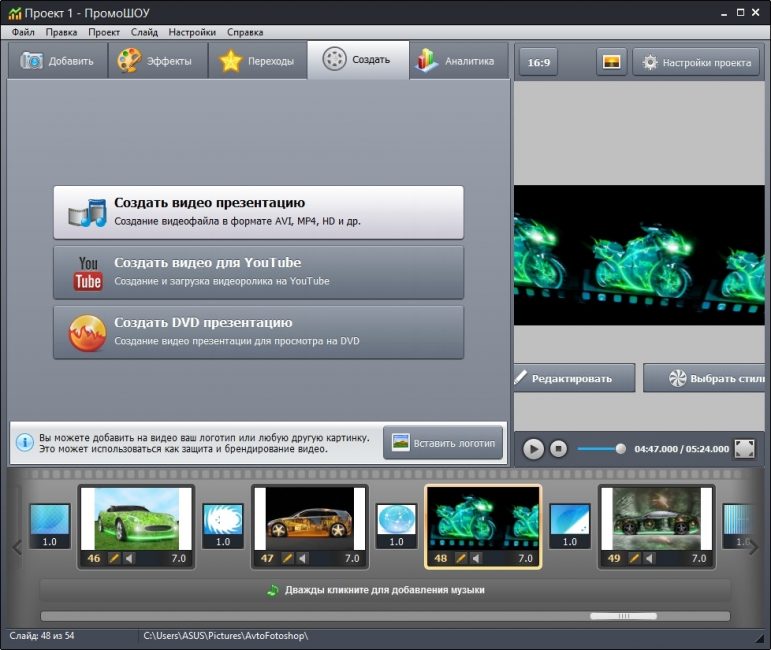 Это важный аспект для инструментов цифрового изображения в нашем нынешнем климате, где все различные виды улучшений изменяют способ существования наших фотографий.
Это важный аспект для инструментов цифрового изображения в нашем нынешнем климате, где все различные виды улучшений изменяют способ существования наших фотографий.
Хотя Zoner отлично подходит для пользователей, работающих со своими личными фотографиями, он не отвечает потребностям компании. Еще одна причина, по которой он не работает, — это отсутствие возможности комплексной организации фотографий. К сожалению, в нем нет необходимых инструментов для опытных членов команды, желающих хранить изображения.Хотя его простота может помочь некоторым компаниям с базовым хранилищем фотографий, многие найдут недостатки в его ограничениях.
2. Песнь DAM
Canto для управления цифровыми активами (DAM) — это комплексное программное обеспечение для систематизации фотографий с расширенными корпоративными функциями. Если вам нужны программные инструменты для обработки фотографий, разработанные специально для компаний, DAM — правильный выбор. Он предлагает революционные функции безопасности для защиты конфиденциальных файлов изображений от несанкционированного использования. DAM даже автоматически применяет водяные знаки к сохраненным и загруженным изображениям.
DAM даже автоматически применяет водяные знаки к сохраненным и загруженным изображениям.
Основная причина, по которой DAM так полезна компаниям, — это инструменты управления метаданными, позволяющие пользователям находить сохраненные изображения на основе ключевых слов фотографии. Например, если тысячи снимков Атлантического океана хранились в базе данных DAM, ваши команды могли бы искать их в «океане». Поиск по метаданным может быть широким или конкретным, в зависимости от потребностей вашего проекта.
В системе управления цифровыми активами Canto также используются автоматические теги и технология распознавания лиц, которые упрощают поиск изображений в системе.В конечном итоге DAM — это наиболее полное программное обеспечение для упорядочивания фотографий для предприятий. Рассмотрите возможность DAM, когда вам нужна система, предназначенная для экономии рабочего времени команд и увеличения рабочих процессов.
3. digiKam
digiKam разработан для всех, кто нуждается в продвинутом программном обеспечении для упорядочивания фотографий. Обычно сюда входят технические пользователи, имеющие опыт программирования и редактирования. Первая выдающаяся особенность digiKam — это полная бесплатная загрузка. Это отлично подходит для пользователей с ограниченным бюджетом, которым нужна продвинутая система.Еще один плюс — digiKam не требует много обновлений или обновлений. Это сэкономит много времени и нервов.
digiKam имеет открытый исходный код и отлично подходит для опытных пользователей. digiKam — это программное обеспечение с открытым исходным кодом, которое дает пользователям возможность перемещаться по системе. С digiKam пользователи быстро заканчивают проекты на основе изображений. Кроме того, изменение организационной структуры фотографий возможно без внешней поддержки. Несмотря на то, что у digiKam есть множество замечательных функций, он подходит не всем. Перед использованием убедитесь, что он находится в пределах ваших технических возможностей.
4. Magix Photo Manager
Magix Photo Manager идеально подходит для пользователей, которым требуется базовое программное обеспечение для упорядочивания изображений как часть комплексного пакета видео, музыки и мультимедиа. Это отличное решение, которое удовлетворяет различные потребности в хранении и сводит к минимуму запросы на поддержку. Он быстро упорядочивает фотографии с помощью программного обеспечения для создания библиотеки изображений и позволяет импортировать их из популярных облачных хранилищ. Это гарантирует, что пользователи смогут делать снимки из своих облачных систем, используемых в настоящее время.
Пользователи могут загружать файлы прямо из облака с помощью Magix. Несмотря на то, что Magix Photo Manager является базовым по сравнению с другими системами, есть некоторые положительные качества, которые делают его правильным выбором для некоторых пользователей. Во-первых, он очень быстро и точно решает основные организационные задачи. Он также автоматически находит и указывает на фотографии с ошибками, например с размытой графикой. Эти особенности позволяют системе конкурировать с более продвинутыми системами организации.
Эти особенности позволяют системе конкурировать с более продвинутыми системами организации.
5. Google Фото
Google Фото — это бесплатный сервис изображений, который предлагает пользователям неограниченное пространство на облачном диске для изображений.Весь этот процесс выполняется на знакомом веб-сайте Google. Это также позволяет пользователям искать определенные функции, такие как элементы на фотографии. Google Фото имеет встроенный инструмент редактирования, расширяющий возможности редактирования без использования стороннего программного обеспечения. Эти функции делают программу простой и эффективной.
Google Фото предлагает знакомый интерфейс. Система сжатия Google упрощает хранение изображений и обмен ими. Если изображение слишком велико, его распространение происходит медленно, особенно при большом количестве получателей.Сжатие также позволяет управлять изображениями, ускоряя различные процессы. Это экономит место на диске, что является важной причиной того, что Google Фото может оставаться бесплатным. Единственное, в чем он не хорош, так это в решении сложных задач хранения фотографий, которые обычно необходимы крупным предприятиям.
Единственное, в чем он не хорош, так это в решении сложных задач хранения фотографий, которые обычно необходимы крупным предприятиям.
6. Программа просмотра изображений Faststone
Faststone — это надежное программное обеспечение для систематизации фотографий с достаточным количеством функций и возможностей для работы с большинством основных типов файлов изображений. Он отлично подходит для фотографов и пользователей со сложным графическим дизайном.Одна особенность, которую следует учитывать, — это то, как Faststone позволяет пользователям просматривать сохраненные фотографии с мельчайшими подробностями. Он обеспечивает превосходное качество изображения, что экономит время и позволяет избежать проблем с открытием и закрытием файлов во время поиска.
FastStone предназначен для графических компаний. Faststone позволяет пользователям импортировать изображения с камер прямо в программное обеспечение. Он поддерживает расширения файлов изображений с большинства основных камер — огромный плюс для фотографов. Многие популярные бренды камер имеют собственное флагманское программное обеспечение для обработки фотографий, что ограничивает полезность FastStone.Однако это ключевое программное обеспечение, которое следует учитывать для камер без собственной персональной системы программного обеспечения.
Многие популярные бренды камер имеют собственное флагманское программное обеспечение для обработки фотографий, что ограничивает полезность FastStone.Однако это ключевое программное обеспечение, которое следует учитывать для камер без собственной персональной системы программного обеспечения.
7. Самодовольная кружка
SmugMug — это онлайн-система хранения фотографий, предназначенная для профессиональных и начинающих фотографов. Он предлагает уникальные функции фотографии, вдохновленные профессионалами отрасли. SmugMug предоставляет безопасную систему для хранения изображений и представляет портфолио профессионально. Макет SmugMug показывает, как может проходить физическая художественная галерея или выставка.
Некоторые программы предназначены для профессиональных фотографов. SmugMug помогает фотографам создавать веб-сайты, презентации и логотипы в простом интерфейсе. Его внимание к деталям имеет решающее значение для фотографов. Используйте SmugMug, если вам нужно хранить изображения с высоким разрешением и управлять ими. Несмотря на то, что этот инструмент имеет ограниченное назначение, он идеально подходит, если вы начинающий или профессиональный фотограф.
Несмотря на то, что этот инструмент имеет ограниченное назначение, он идеально подходит, если вы начинающий или профессиональный фотограф.
Используйте свой новый инструмент для обработки фотографий
Нет недостатка в различных программных системах для систематизации фотографий на выбор.Помните, что каждый инструмент имеет уникальную сложность и особенности, которые подходят не всем.
Учитывайте ваши конкретные требования к цифровому изображению на данный момент и в обозримом будущем. Это должно помочь вам выбрать правильную программу для вашей компании.
Начните свой путь к успеху сегодня. Мы уверены, что какая бы программа вы ни выбрали, она улучшит ваш бизнес!
Вот наше видео, в котором мы сравниваем разные программы:
Пять лучших программ для редактирования изображений
Программное обеспечение для редактирования изображений стало повсеместным в эту цифровую эпоху. Создаете ли вы веб-интерфейс или просто обрезаете и улучшаете свои семейные фотографии — для этого вам понадобится любимый редактор изображений.
Создаете ли вы веб-интерфейс или просто обрезаете и улучшаете свои семейные фотографии — для этого вам понадобится любимый редактор изображений.
В этой статье вы найдете лучших приложений для редактирования изображений , представленных в настоящее время на рынке.
На прошлой неделе читателей Six Revisions спросили, что они считают лучшим программным обеспечением для редактирования изображений. Откликнулись более 150 человек, и здесь вы найдете подборку помета.
5. Pixelmator
Pixelmator — это быстрое и мощное программное обеспечение для редактирования изображений для операционной системы Mac.Благодаря интуитивно понятному и красивому графическому интерфейсу пользователя (GUI), поддержке слоев для организации документа, большому ассортименту инструментов рисования и простым в использовании инструментам для коррекции фотографий — Pixelmator — отличный выбор для пользователей Mac, которые не совсем нужны функции (и ценник) Photoshop.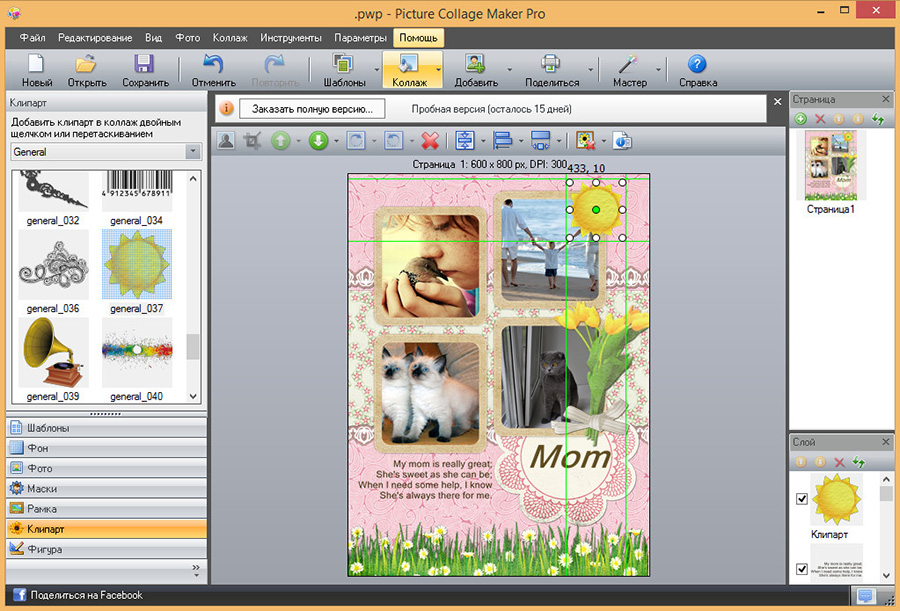
4. Inkscape
Inkscape — это редактор векторной графики с открытым исходным кодом, во многом похожий на Adobe Illustrator, CorelDraw и Xara X. Формат файла по умолчанию — совместимая с веб-стандартами масштабируемая векторная графика (SVG) в соответствии со спецификациями W3C.Хотите узнать больше о том, что предлагает Inkscape? Ознакомьтесь с этим списком статей и презентаций о Inkscape.
Если вы хотите найти больше бесплатных альтернатив Photoshop с открытым исходным кодом, вы можете прочитать этот список из десяти бесплатных и открытых альтернатив.
3. Фейерверк
Fireworks — это программа Adobe для редактирования изображений для веб-дизайнеров. Он превосходит своего старшего брата Photoshop в нескольких областях, а именно в точном создании прототипов сайтов и среде рабочего пространства, оптимизированной для веб-дизайнеров.Это также гибрид растрового и векторного изображения, позволяющий работать с растровыми изображениями и векторной графикой лучше и симбиотичнее, чем Photoshop.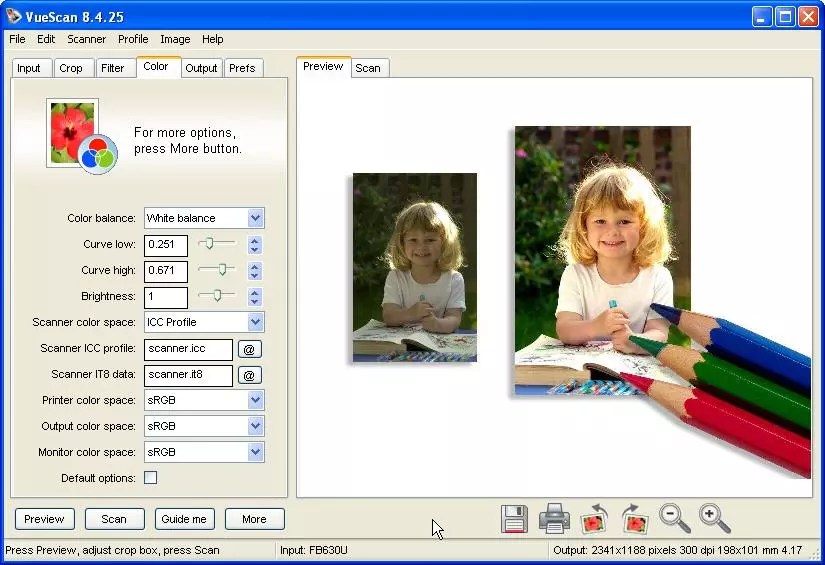
Fireworks — популярный инструмент для многих веб-дизайнеров, который когда-то был признан одним из лучших инструментов для веб-дизайнеров.
2. GIMP
GIMP — сокращение от GNU Image Manipulation Program — это многофункциональный и мощный редактор изображений с открытым исходным кодом, который можно использовать во всех основных операционных системах (Linux, Mac и Windows).Он имеет настраиваемый интерфейс, так что вы можете легко настроить вид и поведение GIMP.
Он имеет огромный набор инструментов ретуширования, которые позволят вам выполнять расширенное ретуширование изображений и манипуляции с ними. GIMP выводит вашу работу во многих распространенных форматах, таких как JPG, GIF, PNG, TIFF и даже PSD (собственный формат файлов Photoshop).
Вот несколько статей, которые вы можете прочитать, если хотите узнать о GIMP:
1. Photoshop
Неудивительно, что Фотошоп безоговорочно победил, набрав более половины всех голосов. Photoshop — это то, что приходит на ум при редактировании изображений, и о нем можно сказать очень мало, чего еще не было сказано.
Photoshop — это то, что приходит на ум при редактировании изображений, и о нем можно сказать очень мало, чего еще не было сказано.
Обладая непреодолимым количеством функций, которые помогут вам управлять фотографиями и улучшать их, а также создавать веб-графику, помогая вам управлять своим рабочим процессом и средой редактирования изображений — Photoshop входит под номером , лучшим программным обеспечением для редактирования изображений , которое в настоящее время находится на рынке. рынок.
Если вам интересно узнать больше об Adobe Photoshop, вот несколько отличных статей для начинающих и поклонников Photoshop:
Опрос
Какая ваша любимая программа для редактирования изображений?(опросы)
Связанное содержание
Если вам понравилась эта статья, вероятно, вам понравятся следующие сообщения:
Лучшее программное обеспечение для редактирования фотографий на 2021 год
Вам нужно приложение для редактирования фотографий, но какое?
Если вы просто снимаете на смартфон или профессиональный фотограф, работающий в студии, вам необходимо программное обеспечение для организации, оптимизации и редактирования цифровых фотографий. Технологии камер совершенствуются с огромной скоростью: современные смартфоны мощнее, чем модели, которые использовались всего несколько лет назад, а камеры профессионального уровня перешли отметку в 100 мегапикселей. Программное обеспечение для редактирования фотографий идет в ногу со временем, предлагая все более мощные функции. Люди, которые снимают на iPhone 11 Pro с тремя камерами или на продвинутую цифровую SLR, заботятся о том, как выглядят их фотографии. Чтобы получить наилучшие результаты, вам необходимо импортировать снимки на свой компьютер, чтобы систематизировать их, выбрать лучшие, улучшить их и распечатать или опубликовать в Интернете.Здесь мы представляем лучшие варианты программного обеспечения для редактирования фотографий, которые подойдут каждому фотографу.
Технологии камер совершенствуются с огромной скоростью: современные смартфоны мощнее, чем модели, которые использовались всего несколько лет назад, а камеры профессионального уровня перешли отметку в 100 мегапикселей. Программное обеспечение для редактирования фотографий идет в ногу со временем, предлагая все более мощные функции. Люди, которые снимают на iPhone 11 Pro с тремя камерами или на продвинутую цифровую SLR, заботятся о том, как выглядят их фотографии. Чтобы получить наилучшие результаты, вам необходимо импортировать снимки на свой компьютер, чтобы систематизировать их, выбрать лучшие, улучшить их и распечатать или опубликовать в Интернете.Здесь мы представляем лучшие варианты программного обеспечения для редактирования фотографий, которые подойдут каждому фотографу.
Конечно, начинающим стрелкам нужно другое программное обеспечение, нежели те, кто снимает Phase One IQ4 за 52 000 долларов в студии. Мы включили сюда все уровни программного обеспечения для ПК, и, прочитав связанные обзоры, вы поймете, какое из них вам подходит. Ничто не говорит о том, что профессионалы не могут иногда использовать приложение начального уровня или что профессиональный потребитель не будет использовать Photoshop, самый мощный редактор изображений. Проблема в том, что, как правило, пользователи на каждом из этих уровней будут чувствовать себя наиболее комфортно с продуктами, предназначенными для них.
Ничто не говорит о том, что профессионалы не могут иногда использовать приложение начального уровня или что профессиональный потребитель не будет использовать Photoshop, самый мощный редактор изображений. Проблема в том, что, как правило, пользователи на каждом из этих уровней будут чувствовать себя наиболее комфортно с продуктами, предназначенными для них.
Обратите внимание, что в приведенной выше таблице речь не идет о том, что «больше проверок означает, что программа лучше». Скорее, таблица предназначена для того, чтобы дать вам быстрый обзор продуктов. Продукт, в котором все проверено, не обязательно имеет лучшую реализацию этих функций, а продукт с меньшим количеством проверок может быть очень эффективным, и даже нужна ли вам проверенная функция, зависит от вашего рабочего процесса с фотографиями. Например, DxO Photolab может не иметь функции распознавания лиц или тегов по ключевым словам, но имеет лучшее в мире шумоподавление и одни из лучших коррекций на основе профиля камеры и объектива.
Бесплатные возможности редактирования фотографий
Итак, вы закончили пользоваться инструментами для фотосъемки со смартфонов, такими как те, которые предлагаются в операционных системах смартфонов и, возможно, в Instagram. Означает ли это, что вы должны платить тонну за высококачественное программное обеспечение? Точно нет. Современные настольные операционные системы включают бесплатное программное обеспечение для обработки фотографий. Приложение Microsoft Photos, входящее в состав Windows 10, может удивить некоторых пользователей своими возможностями. Благодаря удобному для сенсорного управления интерфейсу он предлагает хороший уровень коррекции изображений, автоматической пометки, удаления дефектов, распознавания лиц и даже поддержку файлов RAW камеры.Он может автоматически создавать редактируемые альбомы на основе дат и местоположения фотографий.
Apple Photos тоже делает то же самое, хотя его автоматические альбомы не так доступны для редактирования. Обе программы также синхронизируются с онлайн-хранилищами: iCloud для Apple и OneDrive для Microsoft. В обоих случаях вы можете выполнять поиск на основе обнаруженных в приложении типов объектов, таких как «дерево» или «кошка». Apple Photos также можно интегрировать с такими плагинами, как превосходный Perfectly Clear.
В обоих случаях вы можете выполнять поиск на основе обнаруженных в приложении типов объектов, таких как «дерево» или «кошка». Apple Photos также можно интегрировать с такими плагинами, как превосходный Perfectly Clear.
Пользователи Ubuntu Linux также защищены, когда дело доходит до бесплатного программного обеспечения для обработки фотографий: они могут использовать достаточно мощное приложение Shotwell.И никакое обсуждение бесплатного программного обеспечения для редактирования фотографий не будет полным без упоминания почтенной программы обработки изображений GNU, более известной как GIMP. Он доступен для Windows, Mac и Linux, предлагает множество плагинов в стиле Photoshop и возможности редактирования, но очень мало в плане удобства или удобства использования. Другие легкие и недорогие варианты включают Polarr и Pixlr.
Как редактировать свои фотографии в Интернете
В этот обзор мы включили только устанавливаемое компьютерное программное обеспечение, но фотографы начального уровня могут быть адекватно обслужены опциями онлайн-редактирования фотографий.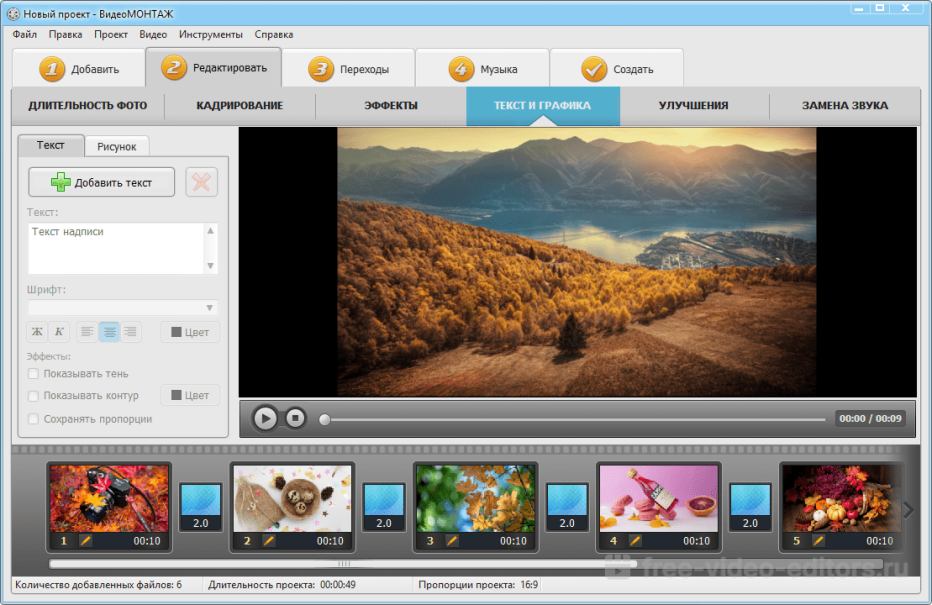 Они в основном бесплатны и часто привязаны к онлайн-хранилищам фотографий и службам обмена. Flickr (со встроенным фоторедактором) и Google Фото — самые громкие имена здесь, и оба они могут улучшить ваши загруженные изображения и многое сделать, чтобы помочь вам организовать их.
Они в основном бесплатны и часто привязаны к онлайн-хранилищам фотографий и службам обмена. Flickr (со встроенным фоторедактором) и Google Фото — самые громкие имена здесь, и оба они могут улучшить ваши загруженные изображения и многое сделать, чтобы помочь вам организовать их.
Эти бесплатные опции даже подходят к двум установленным программам начального уровня, но им не хватает многих инструментов, которые есть в продуктах для профессионалов и энтузиастов. Последняя версия Lightroom также включает множество возможностей редактирования фотографий на включенном веб-сайте.Другие известные имена в области редактирования фотографий через Интернет включают BeFunky, Fotor и PicMonkey.
Редактирование изображений для энтузиастов и покупателей
Большинство продуктов в этом обзоре попадают в эту категорию, в которую входят люди, искренне любящие работать с цифровыми фотографиями. Это не бесплатные приложения, и им требуется как минимум несколько сотен мегабайт дискового пространства. Некоторые из них, такие как Lightroom и CyberLink PhotoDirector, сильны в том, что касается рабочего процесса — импорта, организации, редактирования и вывода фотографий с цифровой зеркальной камеры.Такие приложения предлагают неразрушающее редактирование, то есть исходные файлы фотографий не трогаются. Вместо этого поддерживается база данных внесенных вами изменений, и они отображаются на фотографиях, которые вы экспортируете из приложения. Эти приложения также предлагают мощные инструменты организации, включая теги ключевых слов, цветовое кодирование, географические теги с картами и, в некоторых случаях, распознавание лиц для организации фотографий по людям, которые в них появляются.
Некоторые из них, такие как Lightroom и CyberLink PhotoDirector, сильны в том, что касается рабочего процесса — импорта, организации, редактирования и вывода фотографий с цифровой зеркальной камеры.Такие приложения предлагают неразрушающее редактирование, то есть исходные файлы фотографий не трогаются. Вместо этого поддерживается база данных внесенных вами изменений, и они отображаются на фотографиях, которые вы экспортируете из приложения. Эти приложения также предлагают мощные инструменты организации, включая теги ключевых слов, цветовое кодирование, географические теги с картами и, в некоторых случаях, распознавание лиц для организации фотографий по людям, которые в них появляются.
В конце рабочего процесса выводится. Мощное программное обеспечение, такое как Lightroom Classic, предлагает мощные параметры печати, такие как soft-proofing , который показывает, может ли принтер, который вы используете, воспроизводить цвета на вашей фотографии или нет.(Как ни странно, новая версия Lightroom — отличная от Classic — вообще не предлагает возможности локальной печати, хотя последнее обновление позволяет отправлять изображения в службу печати фотографий. ) Lightroom Classic может напрямую публиковать фотографии на таких сайтах, как Flickr и SmugMug. Фактически, все действительно хорошее программное обеспечение на этом уровне предлагает надежную печать и совместное использование, а некоторые, такие как ACDSee и Lightroom, предлагают собственный онлайн-хостинг фотографий для представления портфолио ваших работ.
) Lightroom Classic может напрямую публиковать фотографии на таких сайтах, как Flickr и SmugMug. Фактически, все действительно хорошее программное обеспечение на этом уровне предлагает надежную печать и совместное использование, а некоторые, такие как ACDSee и Lightroom, предлагают собственный онлайн-хостинг фотографий для представления портфолио ваших работ.
Программы уровня энтузиастов и профессионалов могут импортировать и редактировать файлов raw с вашей цифровой камеры.Это файлы, содержащие каждый бит данных с датчика изображения камеры. Каждый производитель камеры использует для этого свой собственный формат и расширение файла. Например, цифровые зеркальные камеры Canon используют файлы .CR2, а Nikon — .NEF. ( Raw здесь просто означает то, на что это похоже, файл с необработанными данными датчика; это не аббревиатура или расширение файла.)
Работа с необработанными файлами дает некоторые большие преимущества, когда дело доходит до исправления (часто называемого корректировкой ) фото.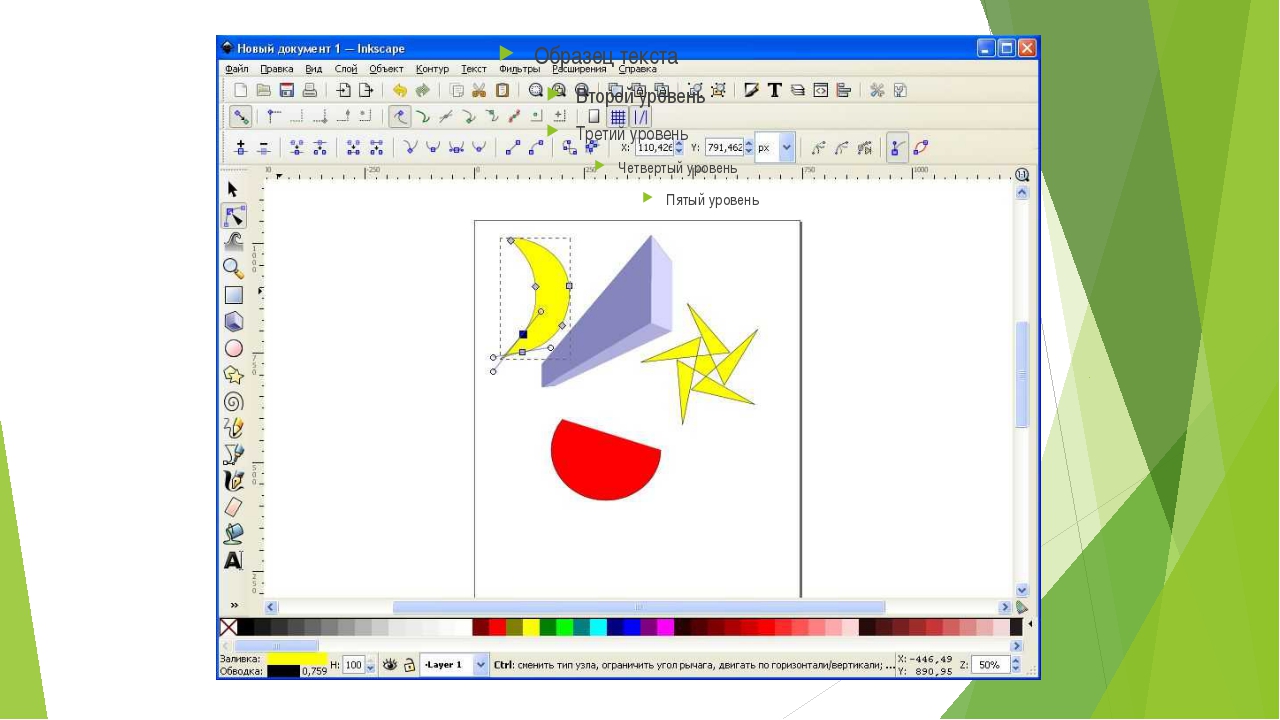 Поскольку фотография, которую вы видите на экране, — это всего лишь одна из интерпретаций того, что находится в необработанном файле, программное обеспечение может копаться в этих данных, чтобы восстановить больше деталей на ярком небе, или оно может полностью исправить неправильно отрендеренный баланс белого.Если вы настроите камеру на съемку в формате JPG, вы потеряете эти возможности.
Поскольку фотография, которую вы видите на экране, — это всего лишь одна из интерпретаций того, что находится в необработанном файле, программное обеспечение может копаться в этих данных, чтобы восстановить больше деталей на ярком небе, или оно может полностью исправить неправильно отрендеренный баланс белого.Если вы настроите камеру на съемку в формате JPG, вы потеряете эти возможности.
Энтузиасты хотят больше, чем просто импортировать, систематизировать и визуализировать свои фотографии: они тоже хотят делать забавные вещи! Выбор редакции Adobe Photoshop Elements включает функции управляемого редактирования, которые превращают специальные эффекты, такие как размытие в движении или всплеск цвета (когда на черно-белой фотографии отображается только один цвет), простым пошаговым процессом.
Инструменты с учетом содержимого в некоторых из этих продуктов позволяют выполнять такие действия, как перемещение объектов, сохраняя при этом постоянный фон.Вы также можете полностью удалить объекты — скажем, вы хотите удалить пару незнакомцев с безмятежной пляжной сцены — и заставить приложение заполнять фон.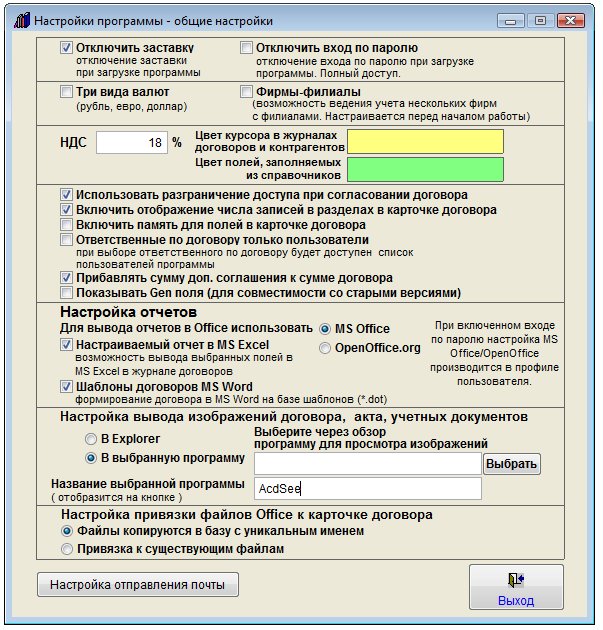 Эти изменения не связаны с простыми фильтрами, как в Instagram. Скорее они создают индивидуализированные одноразовые изображения. Еще один хороший пример — эффект многократной экспозиции CyberLink PhotoDirector, который позволяет вам создать изображение с десятью версиями Джонни, прыгающего через бордюр на своем скейтборде.
Эти изменения не связаны с простыми фильтрами, как в Instagram. Скорее они создают индивидуализированные одноразовые изображения. Еще один хороший пример — эффект многократной экспозиции CyberLink PhotoDirector, который позволяет вам создать изображение с десятью версиями Джонни, прыгающего через бордюр на своем скейтборде.
Большинство этих продуктов могут создавать эффекты HDR и панорамы после того, как вы скармливаете им несколько снимков, а локальные кисти редактирования позволяют наносить корректировки только на определенные области изображения.Affinity Photo имеет эти функции, но его интерфейс не интуитивно понятен, и ему не хватает управления и коррекции профиля объектива. Zoner Photo Studio X сочетает в себе функции Lightroom и Photoshop по более дешевой подписке, но это просто не до уровня программного обеспечения Adobe.
Capture One, PaintShop Pro и Lightroom предлагают более точные инструменты для локального выделения в последних версиях. Например, они позволяют выбрать все на фотографии в пределах точного цветового диапазона и уточнить выбор сложного содержимого, такого как волосы модели или деревья на горизонте.
Некоторые продукты в этой группе начали добавлять то, что иногда называют переносом стиля AI — когда к фотографии применяется стиль Пикассо, японская акварель или другой художественный режим. Эффект стал повальным увлечением с приложением Prisma несколько лет назад, и он до сих пор впечатляет. Это предлагают PaintShop Pro и CyberLink PhotoDirector. PaintShop недавно добавил и другие изящные функции AI, в том числе впечатляющие инструменты AI Upsampling, AI Denoise и AI Artifact Removal.
Профессиональное программное обеспечение для редактирования фотографий
На самом верху в области редактирования изображений находится Photoshop, которому нет реальных конкурентов.Его инструменты многоуровневого редактирования, рисования, текста и трехмерного изображения не зря являются отраслевым стандартом. Конечно, профессионалам нужно больше, чем одно приложение, и многие используют программы рабочего процесса, такие как Lightroom, AfterShot Pro или Photo Mechanic, для таких функций рабочего процесса, как импорт и организация. В дополнение к совершенству рабочего процесса Lightroom предлагает мобильные фото-приложения, чтобы фотографы в бегах могли выполнить некоторую работу еще до того, как они вернутся к своему компьютеру. У Photoshop недавно появилось приложение для iPad, но оно пока не умеет редактировать необработанные файлы.
В дополнение к совершенству рабочего процесса Lightroom предлагает мобильные фото-приложения, чтобы фотографы в бегах могли выполнить некоторую работу еще до того, как они вернутся к своему компьютеру. У Photoshop недавно появилось приложение для iPad, но оно пока не умеет редактировать необработанные файлы.
Тем, кому нужна привязанная съемка — съемка в программном обеспечении с компьютера, когда он подключен к камере, — может потребоваться Capture One, который предлагает множество инструментов для этого, а также первоклассное преобразование необработанных файлов.
Photoshop предлагает большинство возможностей редактирования изображений, хотя он не всегда упрощает создание этих эффектов и не предлагает неразрушающего рабочего процесса, как Lightroom и некоторые другие продукты. Конечно, пользователи с менее интенсивными потребностями могут получить все функции типа Photoshop, которые им нужны, из других программ из этого обзора, таких как Corel PaintShop Pro.DxO PhotoLab — еще один инструмент, который может понадобиться профессионалам в своем наборе из-за его отличной коррекции на основе профиля объектива и непревзойденного шумоподавления DxO Prime.
Photoshop (и прилагаемая к нему утилита Adobe Camera Raw) — это то место, где вы найдете новейшие и лучшие технологии обработки изображений Adobe, такие как кадрирование с учетом содержимого, уменьшение дрожания камеры, искажение перспективы, выбор объекта и улучшение деталей. В программе есть большинство инструментов для профессионалов в области обработки изображений, включая артборды, пространства дизайна, трехмерное изображение и реалистичные настраиваемые кисти.
Профессиональные плагины и подписки
Еще одно преимущество программного обеспечения для редактирования фотографий профессионального уровня заключается в том, что вы можете воспользоваться преимуществами сторонних плагинов, таких как превосходный Nik Collection от DxO и победитель конкурса Editors ‘Choice RNI All Films 5 Professional (среди многих других). Они могут добавить больше эффектов и настроек, чем вы найдете в базовом программном обеспечении. Они часто включают в себя инструменты для создания пленочных изображений, параметры черно-белого изображения, повышения резкости и шумоподавления.
Некоторые пользователи были возмущены переходом Adobe к подписке на Photoshop, но по цене 9 долларов.99 в месяц, это вряд ли покажется непомерным для серьезного профессионала в области изображения, и включает в себя копию Lightroom, онлайн-сервисы, такие как Adobe Stock, и несколько мобильных приложений. Это определенно делает приложение более доступным для продвинутых пользователей, если учесть, что полная копия топовой версии Photoshop раньше стоила крутые 999 долларов.
Хорошие фотографии требуют умных фотоаппаратов и навыков
Если вы абсолютный новичок в цифровой фотографии, ваш первый шаг — убедиться, что у вас есть хорошее оборудование для съемки, иначе вы потерпите неудачу, прежде чем начать.Рассмотрите наши обзоры лучших цифровых камер и лучших камерофонов для оборудования, которое может соответствовать любому бюджету. После того, как вы разобрали свое оборудование, обязательно ознакомьтесь с нашими Быстрыми советами по фотографии для начинающих и нашими советами по неосновной фотографии.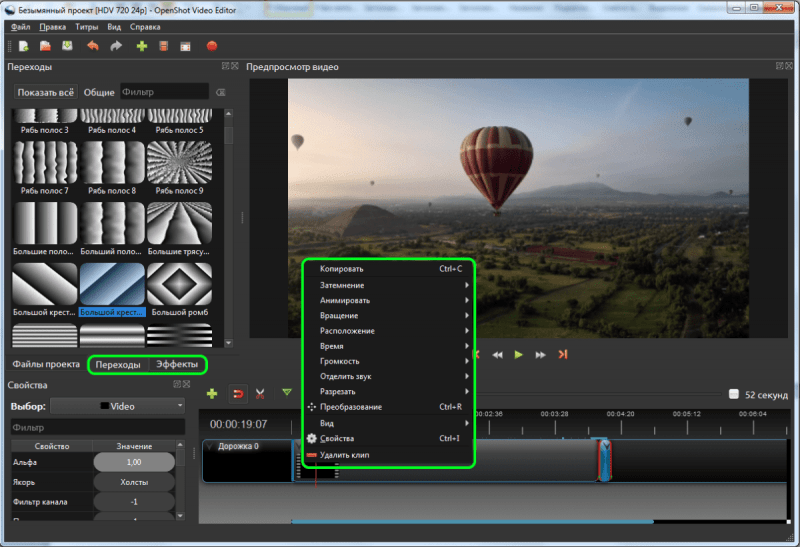 После этого вы будете готовы делать отличные снимки, которые можно будет улучшить с помощью программного обеспечения, о котором рассказывается в этой истории.
После этого вы будете готовы делать отличные снимки, которые можно будет улучшить с помощью программного обеспечения, о котором рассказывается в этой истории.
Лучшее программное обеспечение для организации фотографий 2021
Когда вы начинаете серьезно относиться к фотографиям, их упорядочивание становится приоритетной задачей, и вам понадобится одно из лучших программ для упорядочивания фотографий, которое поможет в этом.Папки, полные изображений, могут анонимно храниться на жестком диске в течение многих лет, раскрывая свои секреты только при открытии. Однако импортируйте их в программное обеспечение организации, и вы можете пометить их, чтобы они появлялись при поиске соответствующей темы или смотрели на карту, чтобы увидеть, где они были взяты.
Лучшее программное обеспечение для упорядочивания фотографий включает функции для каталогизации ваших изображений несколькими способами. Это может происходить посредством распознавания лиц, считывания тегов GPS, встроенных в файлы изображений, камерой или мобильным телефоном или путем ручного обновления тегов информацией о том, что содержит изображение.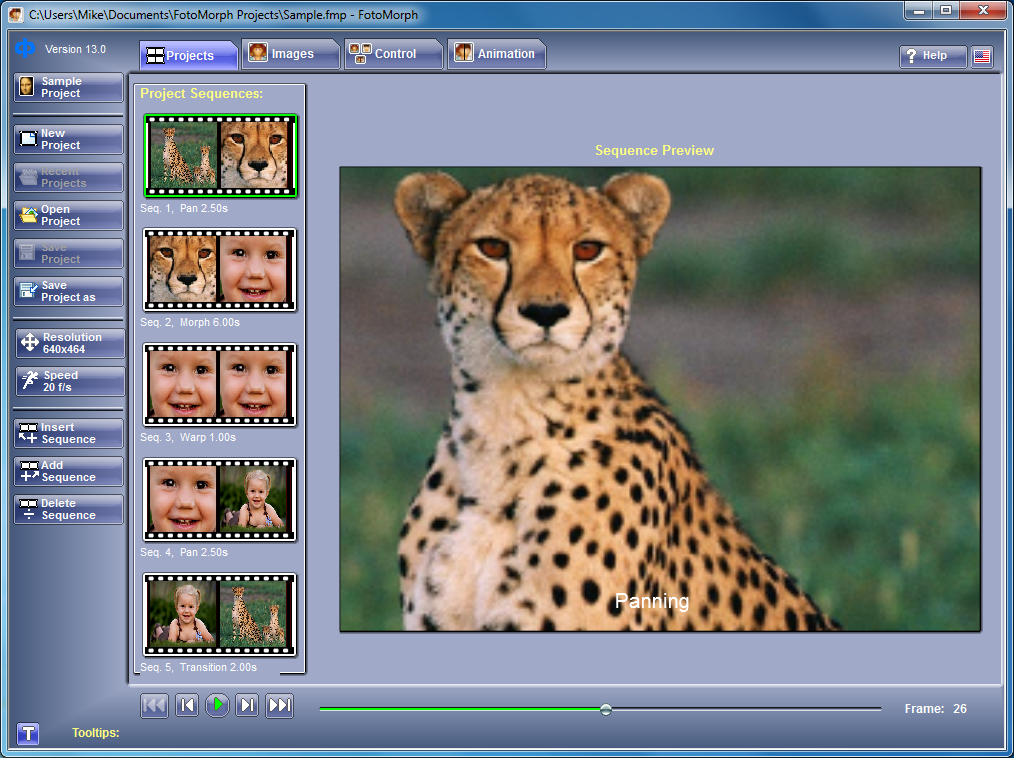 В этот тип программного обеспечения входит много автоматизации, и это делает процесс организации ваших файлов и, что более важно, повторный поиск изображений, когда вы их ищете, быстрым и простым. Вы можете применить один и тот же тег к пакету изображений сразу, а не просматривать каждый файл по отдельности, и многие программы работают в фоновом режиме, обновляя свои внутренние базы данных, пока вы работаете над задачей редактирования.
В этот тип программного обеспечения входит много автоматизации, и это делает процесс организации ваших файлов и, что более важно, повторный поиск изображений, когда вы их ищете, быстрым и простым. Вы можете применить один и тот же тег к пакету изображений сразу, а не просматривать каждый файл по отдельности, и многие программы работают в фоновом режиме, обновляя свои внутренние базы данных, пока вы работаете над задачей редактирования.
Обычно к программному обеспечению организации добавляются инструменты для редактирования фотографий, но эти приложения редко работают изолированно.Вам по-прежнему понадобится лучшая программа для редактирования фотографий , которая дополнит вашу аккуратно организованную коллекцию изображений. И вам может понадобиться приложение для создания слайд-шоу фотографий, чтобы показать их друзьям и семье.
1. Adobe Lightroom CC: Лучший органайзер для фотографий в целом
(Изображение предоставлено Adobe)Adobe Lightroom CC
Превосходное сочетание организации и редактирования в одном пакете
Совместимо с: Windows и Mac | Установочный размер: 458 МБ | Теги: Да | Рейтинг: Да
Организатор и редактор в одном
Превосходное мобильное приложение
Отлично работает с Photoshop
Немного сложно ориентироваться
Adobe Lightroom CC — как часть Adobe Photography Pack — это фантастический органайзер фотографий, а также наше лучшее программное обеспечение для редактирования. Мы основали это на версии CC, которая автоматически создает резервные копии ваших проектов в облаке, поэтому вы можете получить к ним доступ с любого устройства и использовать как настольное, так и мобильное приложение для сортировки изображений. Это означает, что вы можете систематизировать свои фотографии по мере их съемки, а не ждать, пока вы окажетесь у ноутбука.
Мы основали это на версии CC, которая автоматически создает резервные копии ваших проектов в облаке, поэтому вы можете получить к ним доступ с любого устройства и использовать как настольное, так и мобильное приложение для сортировки изображений. Это означает, что вы можете систематизировать свои фотографии по мере их съемки, а не ждать, пока вы окажетесь у ноутбука.
Здесь есть множество опций для упорядочивания фотографий, включая переименование, теги, местоположения, авторские права и многое другое. Вы также можете выполнять групповую сортировку изображений, что позволяет применять один и тот же тег, местоположение и метаданные к ассортименту изображений в вашей библиотеке, и вы можете установить автоматическое добавление авторских прав при импорте.Как только это будет сделано, изображения можно будет упорядочить и отсортировать в Lightroom или экспортировать в любую папку на жестком или твердотельном диске вашего компьютера.
Если вы хотите создать больше проектов на основе дизайна, добавив графику к изображениям, вы можете быстро импортировать их в Photoshop, работать с ними, а затем с легкостью вернуться в Lightroom.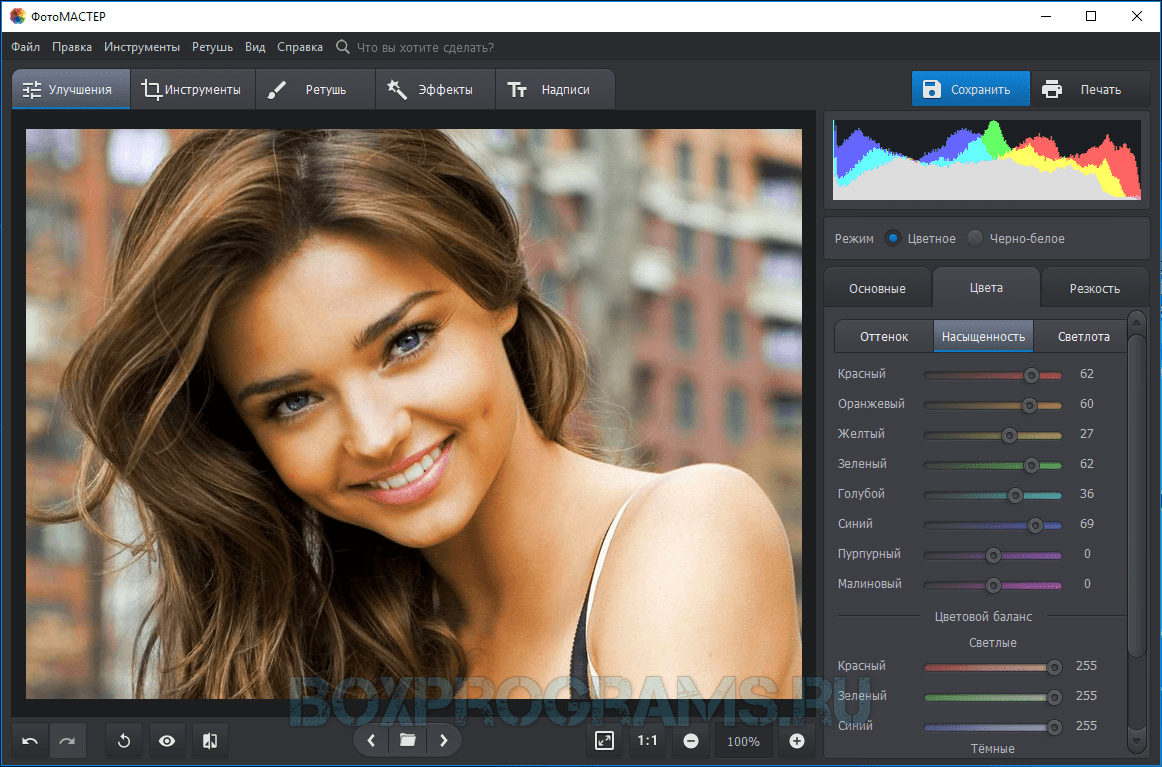 Есть несколько представлений, которые также помогут вам визуально сортировать изображения. Вы также можете делиться фотографиями или папками с изображениями с друзьями и семьей или соавторами (клиентами, если вы представляете компанию) и получать их отзывы и действия по каждому из них.Учитывая, что Lightroom также является непревзойденным приложением для обработки фотографий, ценность, которую вы здесь получаете, невероятна.
Есть несколько представлений, которые также помогут вам визуально сортировать изображения. Вы также можете делиться фотографиями или папками с изображениями с друзьями и семьей или соавторами (клиентами, если вы представляете компанию) и получать их отзывы и действия по каждому из них.Учитывая, что Lightroom также является непревзойденным приложением для обработки фотографий, ценность, которую вы здесь получаете, невероятна.
2. CyberLink PhotoDirector 12: лучший для начинающих
(Изображение предоставлено: CyberLink)CyberLink PhotoDirector 12
Простой в использовании и относительно дешевый, PhotoDirector 12 отлично подходит для начинающих
Совместимость с: Windows, MacOS | Установочный размер: 2 ГБ | Теги: Да | Рейтинг: Да
Сортировка по распознаванию лиц
Простота использования
Дешевле, чем Adobe CC
Ограниченная поддержка файлов
CyberLink PhotoDirector 12 идеально подходит для начинающих, желающих объединить органайзер и редактор фотографий в один пакет.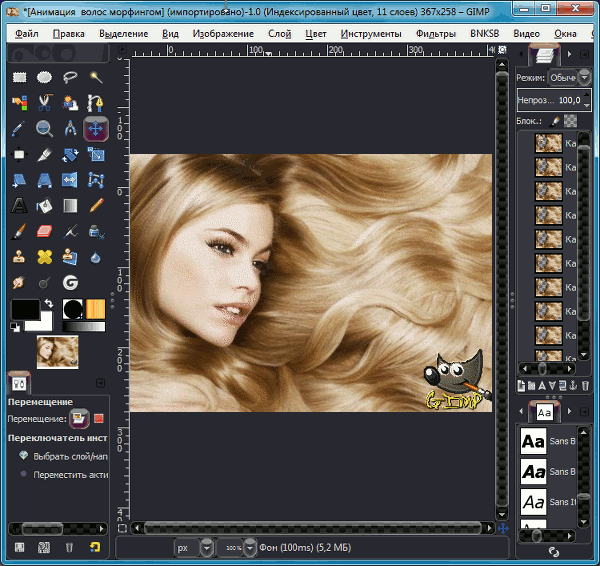 Это не только дешевле, чем платить за Lightroom CC, но и предлагает несколько удобных приемов, позволяющих конкурировать с сервисом Adobe. Вы можете сортировать изображения, используя обычные параметры, такие как теги и рейтинги, или вы можете использовать программу распознавания лиц PhotoDirector, если у вас много изображений людей. Он на удивление точен и чаще всего будет правильно сортировать ваши изображения.
Это не только дешевле, чем платить за Lightroom CC, но и предлагает несколько удобных приемов, позволяющих конкурировать с сервисом Adobe. Вы можете сортировать изображения, используя обычные параметры, такие как теги и рейтинги, или вы можете использовать программу распознавания лиц PhotoDirector, если у вас много изображений людей. Он на удивление точен и чаще всего будет правильно сортировать ваши изображения.
Для новичков имеется более 40 предустановленных фильтров для улучшения изображений после их импорта, а также набор расширенных параметров редактирования для тех, кому удобнее улучшать изображения и манипулировать ими.Он не такой мощный, как Lightroom и Photoshop вместе взятые, но для большинства пользователей этого достаточно.
Вы можете извлекать изображения прямо с флэш-накопителей, камер и сканеров, не выходя из интерфейса. Хотя она поддерживает файлы RAW, JPG, TIFF и PNG, эта программа не поддерживает файлы PDF, PSD или GIF, что может помешать сделке в зависимости от содержимого вашей коллекции изображений.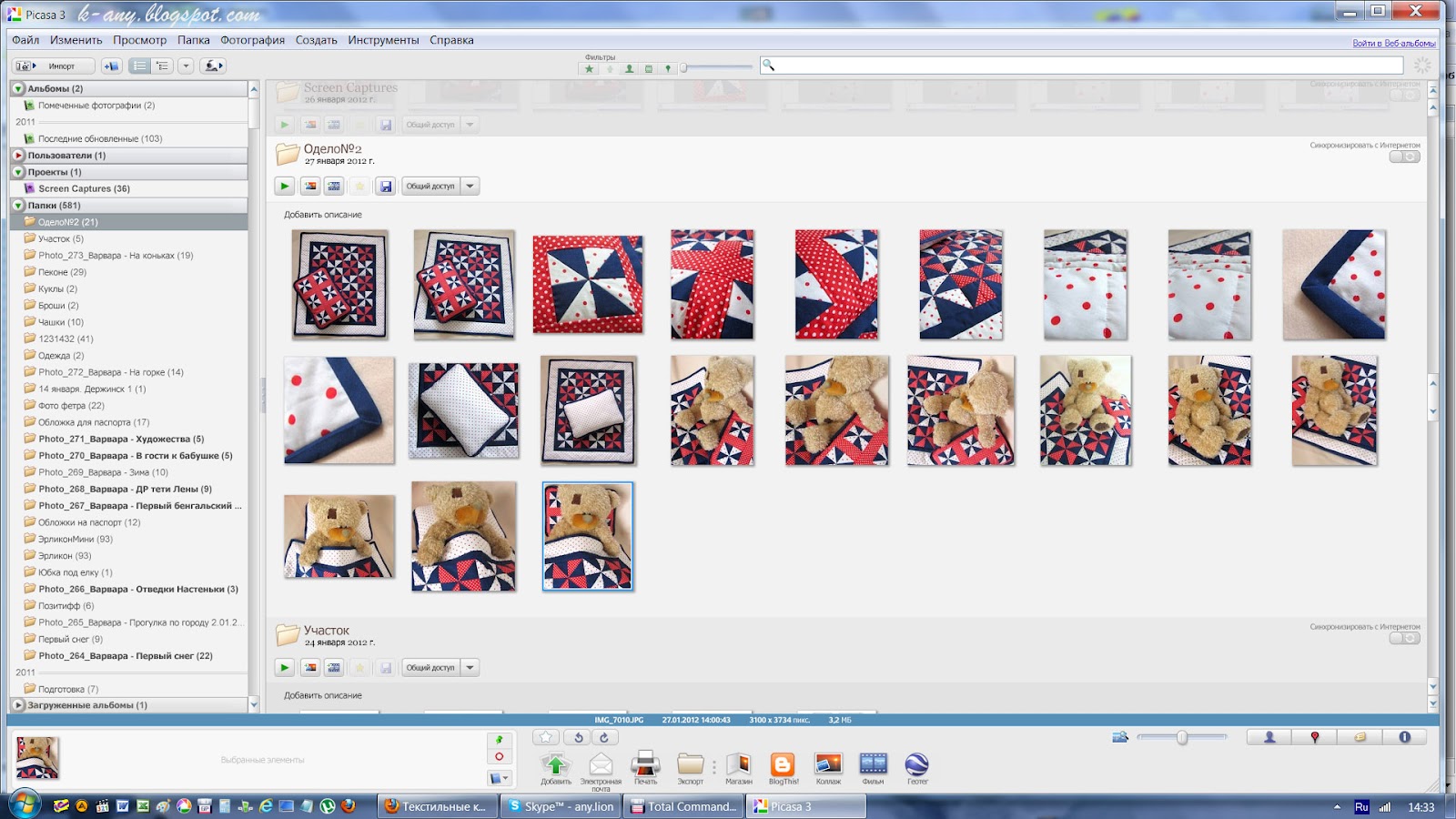 Когда вы закончите, вы можете получить доступ к изображениям с любого подключенного устройства, так как у вас есть 50 ГБ облачного хранилища, и вы можете импортировать их на любой жесткий диск или напрямую на Facebook или Flickr.
Когда вы закончите, вы можете получить доступ к изображениям с любого подключенного устройства, так как у вас есть 50 ГБ облачного хранилища, и вы можете импортировать их на любой жесткий диск или напрямую на Facebook или Flickr.
3. ACDSee Photo Studio 2020: лучше всего подходит для организации файлов
(Изображение предоставлено ACDSee)ACDSee Photo Studio Professional 2020
Отличный органайзер и редактор, хотя ему не хватает версии для Mac.
Совместимо с: Windows | Установочный размер: 2 ГБ | Теги: Да | Рейтинг: Да
Очень просто в использовании
Поиск и удаление дубликатов файлов
Нет Версия для Mac
ACDSee Photo Studio Professional 2020 позволяет организовать ваши фотографии различными способами, например с помощью тегов ключевых слов или цвета этикетки.Вы также можете дать своим фотографиям оценку, чтобы вы могли легко отсеивать лучшие изображения.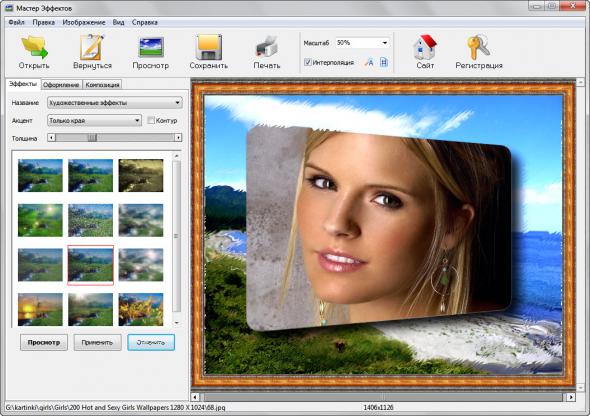 Организационный интерфейс интуитивно понятен и прост в навигации, а ACDSee позволяет вам регулировать вашу коллекцию фотографий, просматривая и редактируя метаданные. Нам также нравится возможность искать и удалять повторяющиеся изображения в программе.
Организационный интерфейс интуитивно понятен и прост в навигации, а ACDSee позволяет вам регулировать вашу коллекцию фотографий, просматривая и редактируя метаданные. Нам также нравится возможность искать и удалять повторяющиеся изображения в программе.
Он поддерживает 86 различных форматов файлов, и самые распространенные файлы — RAW, JPG, TIFF и PSD — включены в список. Вы можете напрямую импортировать изображения с камер, сканеров и флешек, как это обычно бывает.После того, как ваши изображения будут добавлены, в комплект входят 54 фильтра, что позволяет придать вашим фотографиям художественный вид. Вы также можете выполнять базовые изменения, включая удаление эффекта красных глаз, обрезку, изменение размера и настройку цвета. Функция пакетной обработки экономит время за счет одновременного внесения одинаковых изменений в несколько изображений. Опытные пользователи будут сожалеть об отсутствии более подробных функций, но новички будут довольны тем, что здесь есть.
К сожалению, хотя ACDSee 2020 предлагает онлайн-фотогалерею, вам нужно заплатить за подписку Home Plan, чтобы использовать ее, что влияет на ценность.
4. Corel Aftershot Pro 3: лучший органайзер для бюджета
(Изображение предоставлено Corel)Corel Aftershot 3
Простой и дешевый органайзер и редактор фотографий
Совместимость с: Windows и Mac | Размер установки: 400 МБ | Теги: Да | Рейтинг: Да
Быстрое пакетное преобразование
По хорошей цене
Требуется PaintShop Pro для детального редактирования
Если вы хотите сэкономить деньги на своем фотоорганизаторе и при этом получить что-то достаточно мощное для улучшения изображений, пакетного преобразования и эффективного отсортируйте свои фотографии… Aftershot 3 — отличный вариант. Это дополнение к PaintShop Pro 2021 и работает аналогично комбинации Lightroom / Photoshop. Aftershot имеет множество инструментов для ретуширования и улучшения фотографий, а также большое количество предустановок, если вы не хотите самостоятельно настраивать такие вещи, как экспозиция, контраст, блики и т.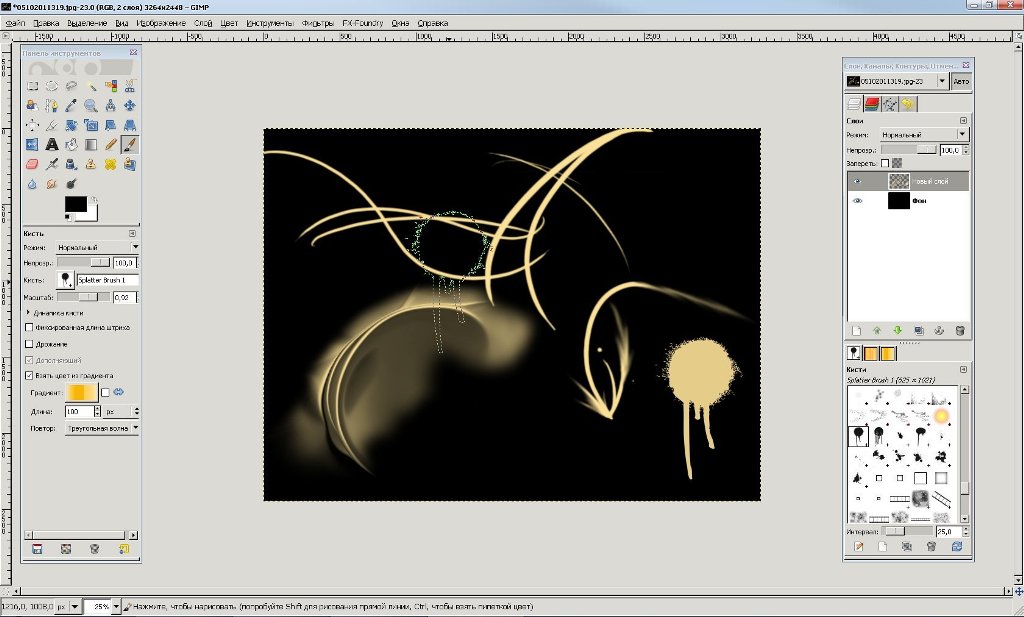 Д.
Д.
Aftershot 3 — очень мощный органайзер. У вас есть все обычные инструменты для сортировки, такие как теги, рейтинг, создание галерей и папок. Существует ряд вариантов быстрого просмотра, которые помогут вам отсортировать похожие изображения, и у вас есть несколько вариантов поиска для ваших изображений, когда вы ищете определенные типы (вы можете, например, искать по типу камеры для отдельного телефона и снимки с цифровой камеры).
Однако ценность Aftershot — это главный аргумент в пользу продажи. Хотя полная цена составляет около 70 долларов, вам часто удастся достать его менее чем за 50 долларов, что является фантастической ценой для такого мощного органайзера.
5. Corel PaintShop Pro 2021: Лучшее сочетание органайзера и редактора
(Изображение предоставлено Corel)Corel PaintShop Pro
PaintShop Pro — хороший инструмент для организации и редактирования.
Совместимо с: Windows | Установочный размер: 3 ГБ | Теги: Да | Рейтинг: Да
Хороший органайзер и редактор
Очень мощный
Нет онлайн-хранилища
Нет Mac версии
Если вы хотите связать мощный редактор с достойным органайзером и не хотите платить ежемесячная плата PaintShop Pro 2021 — беспроигрышный вариант.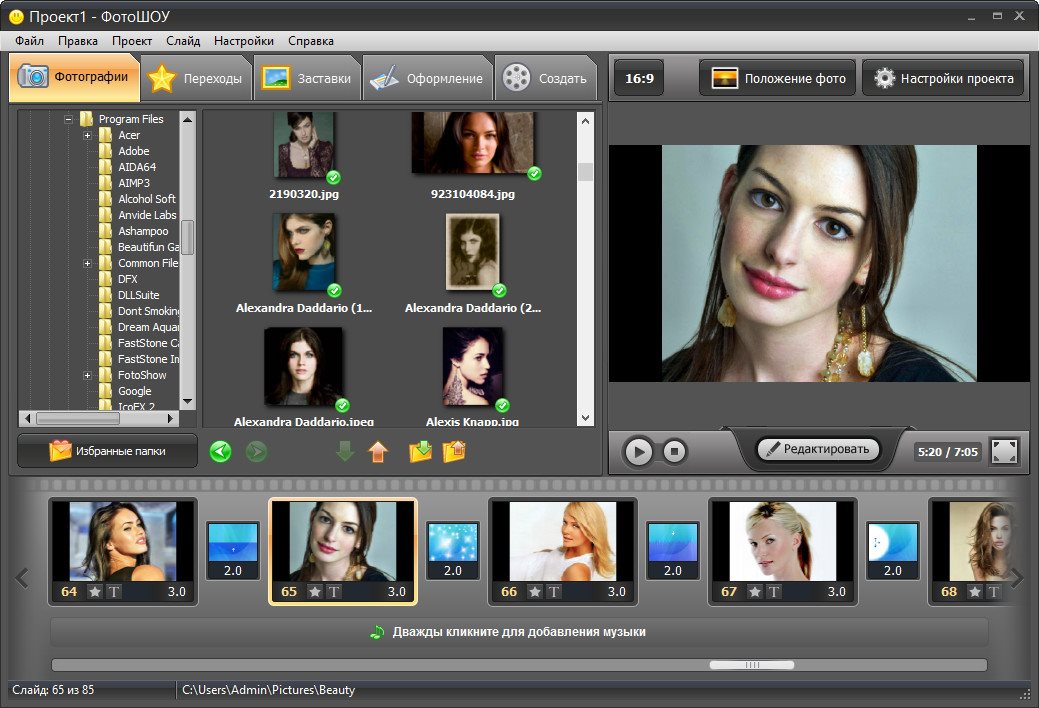 Как и другие органайзеры фотографий, он разделяет фотографии по ключевым словам, календарным датам, категориям и позволяет вам оценивать фотографии и выполнять поиск по тому, насколько они вам нравятся. Вы также можете получить доступ к диспетчеру резервного копирования и просмотреть метаданные EXIF и IPTC ваших фотографий, чтобы узнать, какие настройки были включены в вашей камере, когда вы делали снимок. Однако программа не может искать и удалять повторяющиеся изображения, поэтому вам придется делать это вручную, что может занять много времени. Этот интерфейс очень удобен и содержит все необходимые инструменты для удовлетворения потребностей более опытных пользователей.
Как и другие органайзеры фотографий, он разделяет фотографии по ключевым словам, календарным датам, категориям и позволяет вам оценивать фотографии и выполнять поиск по тому, насколько они вам нравятся. Вы также можете получить доступ к диспетчеру резервного копирования и просмотреть метаданные EXIF и IPTC ваших фотографий, чтобы узнать, какие настройки были включены в вашей камере, когда вы делали снимок. Однако программа не может искать и удалять повторяющиеся изображения, поэтому вам придется делать это вручную, что может занять много времени. Этот интерфейс очень удобен и содержит все необходимые инструменты для удовлетворения потребностей более опытных пользователей.
Paint Shop Pro имеет одни из лучших инструментов редактирования, такие как заливка с учетом содержимого, которая удаляет нежелательные объекты с ваших изображений и правдоподобно заполняет пространство. Да, эти инструменты предлагаются Photoshop CC, но их использование стоит дороже. Есть кисти и инструменты для карандашей, а также инструменты для удаления пятен и заживления, чтобы ничто не отвлекало от ваших портретов и фотографий.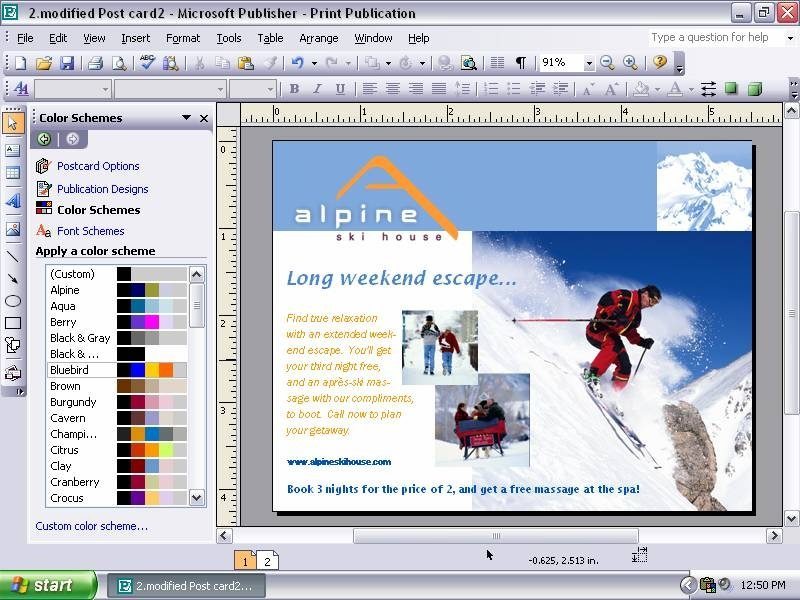
Это действительно программное обеспечение для всех, кто хочет получить полный пакет по более низкой цене, чем предлагает Adobe.Опять же, он не такой мощный, как Lightroom и Photoshop вместе взятые, и поскольку Corel выпускает ежегодные обновления, вы упустите новые функции, если не обновитесь, что немного повлияет на ценность.
6. Zoner Photo Studio X: надежный универсал
(Изображение предоставлено Zoner)Zoner Photo Studio X
Достойный универсал, предлагающий надежное редактирование и систематизацию
Совместимость с: Windows | Размер установки: 300 МБ | Теги: Да | Рейтинг: Да
Интерфейс очень прост для навигации
Вы должны заплатить подписку, чтобы использовать это программное обеспечение
Zone Photo Studio — потрясающая программа, которая предлагает множество инструментов для организации.Вы найдете интерфейс, разделенный на четыре различных вкладки: «Менеджер», «Разработка», «Редактор» и «Создать». Здесь легко найти то, что вам нужно, все хорошо маркировано. Упорядочивание фотографий происходит на вкладке «Менеджер». Вы можете присвоить изображениям звездные рейтинги, ключевые слова, календарные даты, заголовки, местоположения и цветные метки. Вы даже можете добавить конкретное местоположение GPS к своим фотографиям, чтобы видеть, где вы были на карте, и искать изображения по местоположению. Благодаря всем этим параметрам с возможностью поиска вам будет легко организовать свои фотографии так, как вам удобно.
Здесь легко найти то, что вам нужно, все хорошо маркировано. Упорядочивание фотографий происходит на вкладке «Менеджер». Вы можете присвоить изображениям звездные рейтинги, ключевые слова, календарные даты, заголовки, местоположения и цветные метки. Вы даже можете добавить конкретное местоположение GPS к своим фотографиям, чтобы видеть, где вы были на карте, и искать изображения по местоположению. Благодаря всем этим параметрам с возможностью поиска вам будет легко организовать свои фотографии так, как вам удобно.
Вы можете импортировать фотографии в Zoner Photo Studio прямо со своего телефона, камеры или учетной записи Facebook, поэтому получить изображения совсем несложно. Самым большим недостатком, который мы обнаружили, является то, что это программное обеспечение необходимо приобретать по подписке либо за 4,99 доллара в месяц, либо за 49 долларов в год. Существует также приличное количество инструментов для редактирования, дающих вам возможность регулировать оттенок, яркость и контраст ваших изображений, чтобы максимально использовать их. 35 включенных фильтров помогут вам добавить стиль к вашим изображениям всего несколькими щелчками мыши.
35 включенных фильтров помогут вам добавить стиль к вашим изображениям всего несколькими щелчками мыши.
Как мы тестировали лучшее программное обеспечение для органайзера фотографий?
Наши тестировщики — это опытные фотографы и графические дизайнеры, которые могут распознать самые полезные функции систематизации программного обеспечения. Мы внесли одинаковые правки в каждую программу, чтобы увидеть, какие из них лучше всего подходят. Некоторые программы могут делать изображения пиксельными, зернистыми или несфокусированными после внесения изменений. По этой причине программы, которые поддерживали отличное качество изображения после редактирования, получили более высокий рейтинг качества изображения.
Мы хотели увидеть, насколько хорошо работают организационные функции каждой программы, поэтому мы загрузили один и тот же набор фотографий в каждую систему и распределили их по разным категориям. Программы с более широкими возможностями аранжировки получили более высокий рейтинг, так как они могли быть полезны широкой аудитории пользователей.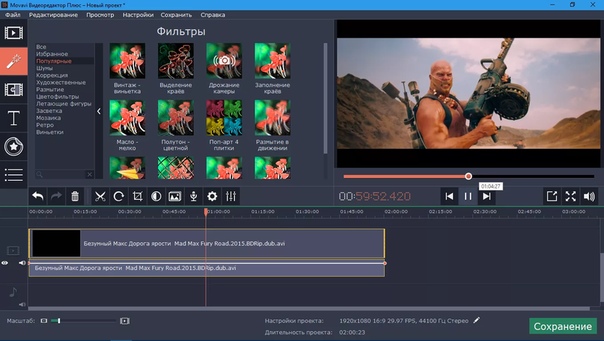
Количество форматов файлов, которые использует программа, также очень важно. Мы хотели убедиться, что программы с наивысшим рейтингом совместимы с наиболее распространенными файлами изображений. К ним относятся RAW, JPEG, PSD, PDF, TIFF, GIF и PNG.Программы, которые поддерживали все эти файлы, получили более высокие оценки, а программы, не поддерживающие их.
Сколько стоит программа для систематизации фотографий?
Лучшие программы для упорядочивания фотографий могут стоить от 25 до 50 долларов, хотя многие используют подписки, и их необходимо продлевать ежемесячно или ежегодно. Как правило, программы, которые стоят дороже, предоставляют более продвинутые инструменты редактирования в дополнение к параметрам организации, поэтому вы сможете получить ваши любимые изображения в точности так, как вы себе представляете, и управлять ими так, как вы хотите.
На что обращать внимание при выборе программного обеспечения для упорядочивания фотографий
Стоимость
Несколько лет назад программное обеспечение для упорядочивания фотографий было очень дорогим, но теперь вы можете получить достойную программу по разумной цене. Самые простые органайзеры для фотографий будут стоить всего от 25 долларов США до 50 долларов США. Более профессиональные версии будут стоить от 60 до 130 долларов, но они также предоставят вам больше инструментов для работы. Как правило, что касается организации фотографий, более высокая оплата дает вам более продвинутые инструменты для редактирования изображений, но не дает дополнительных инструментов для организации.Если вам нужен простой базовый органайзер, вы, вероятно, будете счастливы получить экономичное программное обеспечение, но если вы хотите иметь возможность редактировать свои фотографии, вы можете подумать о том, чтобы потратить немного больше.
Самые простые органайзеры для фотографий будут стоить всего от 25 долларов США до 50 долларов США. Более профессиональные версии будут стоить от 60 до 130 долларов, но они также предоставят вам больше инструментов для работы. Как правило, что касается организации фотографий, более высокая оплата дает вам более продвинутые инструменты для редактирования изображений, но не дает дополнительных инструментов для организации.Если вам нужен простой базовый органайзер, вы, вероятно, будете счастливы получить экономичное программное обеспечение, но если вы хотите иметь возможность редактировать свои фотографии, вы можете подумать о том, чтобы потратить немного больше.
Функции
Программное обеспечение для упорядочивания фотографий должно быть простым в использовании и предоставлять вам несколько различных методов организации на выбор. Программы с панелями поиска невероятно полезны при поиске фотографии по имени файла или ключевым словам. Вам также следует поискать программу, которая поставляется с онлайн-менеджером резервного копирования. Таким образом ваши фотографии будут защищены на случай, если что-то случится с вашим компьютером. Если вы хотите сохранить чистую коллекцию фотографий, найдите программу, которая позволяет находить и удалять повторяющиеся фотографии.
Таким образом ваши фотографии будут защищены на случай, если что-то случится с вашим компьютером. Если вы хотите сохранить чистую коллекцию фотографий, найдите программу, которая позволяет находить и удалять повторяющиеся фотографии.
Типы файлов
Выберите программу для систематизации, совместимую с теми же файлами изображений, с которыми вы чаще всего работаете. Некоторые из наиболее распространенных файлов изображений включают JPEG, TIFF, GIF и PNG. Более продвинутые типы файлов изображений, такие как RAW и PSD, позволяют выполнять более контролируемое и расширенное редактирование ваших изображений.
Инструменты редактирования
Инструменты редактирования помогут сделать ваши фотографии яркими. При загрузке большого количества фотографий инструмент пакетной обработки позволяет улучшить все ваши изображения сразу. Например, если все ваши фотографии получились темными, вы можете выбрать, чтобы программа сделала их все ярче. Если вы планируете использовать программу систематизации для расширенного редактирования, убедитесь, что она работает в слоях, сохраняя версии на ходу, поскольку это позволяет вам вносить изменения, одновременно защищая исходное изображение.
Слайд-шоу
Создание слайд-шоу может быть серьезной причиной для покупки программного обеспечения для упорядочивания фотографий, но не все программы созданы одинаково. Некоторые просто циклически переключают ваши фотографии, а другие позволяют добавлять анимированные переходы, эффекты и музыку. Если вы хотите создавать более сложные слайд-шоу, ищите программу, которая предлагает больше, чем просто основы. Онлайн-галереи — отличное место для резервного копирования ваших фотографий. Имейте в виду, что некоторые программы поставляются с ограниченным объемом онлайн-пространства и потребуют от вас дополнительной оплаты, если вы его используете.
Обзор лучших предложений на сегодня
10 лучших бесплатных программ для редактирования фотографий — 2021
Этот пост последний раз обновлялся 14 января 2021 года.
Когда я играл в теннис, тренер говорил нам, что игра не заканчивается, пока вы не пожмете руку противник. Это означает, что каждое очко так же важно, как и предыдущее и последующее, независимо от времени или результата.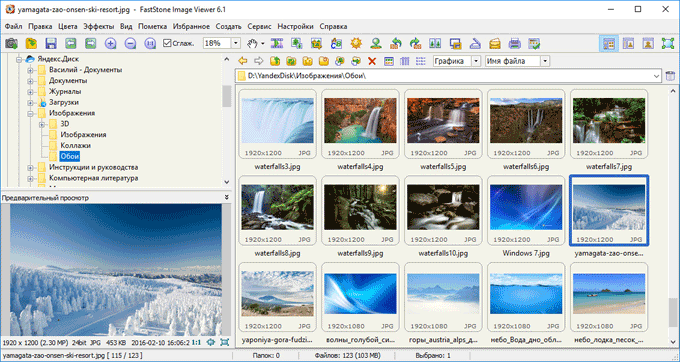 Эта же концепция очень актуальна, когда дело касается изображений. Независимо от того, предназначены ли они для демонстрации на веб-сайте фотографии или использования в рамках PR-кампании, вы не должны представлять изображения как законченные до того, как процесс действительно будет завершен.Вот где вам пригодится этот список лучших бесплатных программ для редактирования фотографий.
Эта же концепция очень актуальна, когда дело касается изображений. Независимо от того, предназначены ли они для демонстрации на веб-сайте фотографии или использования в рамках PR-кампании, вы не должны представлять изображения как законченные до того, как процесс действительно будет завершен.Вот где вам пригодится этот список лучших бесплатных программ для редактирования фотографий.
Одна из самых распространенных ошибок, которые люди делают с фотографиями, — это игнорирование важности постобработки. В большинстве случаев этот последний шаг пропускается из-за высокой панели входа в самом популярном программном обеспечении для редактирования фотографий. Для новичков и не фотографов такие инструменты, как Photoshop и Lightroom, могут показаться довольно сложными — и это даже без учета их стоимости.
Но многие игнорируют длинный список бесплатных программ для редактирования фотографий, доступных в Интернете и для настольных компьютеров.Независимо от ваших навыков, потребностей и целей — эти инструменты позволят вам вывести ваши изображения на новый уровень и добиться профессионального вида с минимальными усилиями. Эти бесплатные альтернативы Photoshop и Lightroom, особенно из-за их стоимости (или ее отсутствия), определенно дают Adobe возможность потратить свои деньги.
Готовы приступить к редактированию изображений как профессионал? Вот лучшая бесплатная программа для редактирования фотографий, которую вы можете использовать в 2021 году:
Adobe Photoshop Express
GIMP
Paint.NET
Pixlr E
Pixlr X
PhotoScape X
Fotor
Photos Pos Pro
InPixio Photo Studio
InPixio
01. Adobe Photoshop Express
Подходит для: Мобильное редактирование фотографий
Долгое время люди пытались найти бесплатную версию Photoshop, желательно в Интернете.Но однажды Adobe наконец услышала их молитвы и запустила Adobe Photoshop Express, урезанную онлайн и мобильную версию ведущего в отрасли программного обеспечения.
В отличие от своего платного аналога, Adobe Photoshop Express предназначен не для профессиональных фотографов и создателей мультимедиа, а для новичков или тех, кто ищет высококачественное программное обеспечение для быстрого редактирования. Это легко заметить по предлагаемым функциям и их доступности.
С помощью Adobe Photoshop Express вы сможете получить доступ к основным действиям по редактированию изображений, таким как контраст, перспектива, насыщенность, экспозиция и удаление пятен, а также выбрать предустановленные динамические эффекты.Хотя инструментов не так много, как в профессиональной версии, они доведены до совершенства и предлагают отличный пользовательский интерфейс. Экспресс-версия программного обеспечения Adobe для редактирования фотографий также включает категорию «украшения», которая позволяет пользователям добавлять текст и легко создавать полностью настраиваемые коллажи.
Вы можете редактировать изображения, сохраненные на вашем устройстве, или делиться ими прямо из Adobe Creative Cloud, Dropbox, Facebook или Google Фото. Все изменения, внесенные в Adobe Photoshop Express, являются неразрушающими, то есть вы можете вернуться к исходной фотографии в любое время.
The +: Расширенные фильтры, минималистичный интерфейс, профессиональные результаты
The -: Доступен только формат вывода — JPG, работает на Flash, ограниченные инструменты
Платформы: Интернет и мобильные устройства (iOS, Android, Windows )
Платная версия: Adobe Photography, которая включает Photoshop и Lightroom, начинается с 9,99 долларов США в месяц
02. GIMP
Подходит для: Опытных пользователей
GIMP широко считается лучшим бесплатным редактором фотографий, доступным на рынок.Программное обеспечение включает в себя широкий спектр инструментов, от базовых действий до функций профессионального уровня. Новички получат большую пользу от инструментов выбора и монтажа, обрезки, настройки цвета и автоматического улучшения изображений. С другой стороны, продвинутые пользователи найдут для себя ряд инструментов, таких как изменение размера с учетом содержимого, замена лица, анимированные GIF-файлы, маски слоев, кривые и персонализированные кисти.
Все эти функции делают GIMP прекрасной бесплатной альтернативой Photoshop для тех, кто уже знаком с флагманским программным обеспечением Adobe.Кроме того, его интерфейс полностью настраивается, и есть множество плагинов, которые можно добавить бесплатно.
GIMP — это программное обеспечение с открытым исходным кодом, за которым стоит большое активное сообщество. Это означает, что платформа постоянно обновляется и улучшается, при этом пользователи могут продолжать использовать ее бесплатно.
Это программное обеспечение для редактирования фотографий можно установить на настольные устройства, работающие под управлением любой операционной системы, или загрузить в виде портативной версии, которую можно добавить на USB-ключ для гибкости использования.
Если вы хотите попробовать этот продвинутый фоторедактор, но не знакомы с жаргоном этой дисциплины, вы можете начать с изучения этого глоссария терминов фотографии.
The +: Профессиональные инструменты и функции, программа с открытым исходным кодом, поддержка разработчиков
The -: Крутая кривая обучения, без мобильной версии, загроможденный интерфейс
Платформы: Только настольный компьютер (Linux, OS X, Windows )
Платная версия: №
03.Paint.NET
Подходит для: Начинающих пользователей и устройств с ограниченным доступом
Paint.NET изначально был создан студентом Вашингтонского университета в качестве замены Microsoft Paint. Но оригинальная программа для рисования превратилась в интуитивно понятное бесплатное программное обеспечение для редактирования фотографий, предназначенное для тех, кто ищет простую в использовании бесплатную программу для редактирования изображений, которая предлагает высококачественные результаты.
Программное обеспечение имеет понятный и простой интерфейс, который поддерживает функции горячих клавиш, что делает его отличным вариантом для неопытных пользователей, которые не хотят тратить много времени, пытаясь понять, как работает программа.Кроме того, эта простота позволяет без проблем запускать Paint.NET на менее мощных устройствах, таких как ноутбуки.
Несмотря на то, что Paint.NET ориентирован на начинающих пользователей, он предлагает широкий спектр инструментов для редактирования фотографий, включая яркость, контраст, оттенок, кривые, уровни, слои, градиенты и неограниченное количество отмен. Кроме того, программное обеспечение поддерживает плагины, созданные постоянно растущим сообществом разработчиков на форуме программного обеспечения. Эти плагины можно использовать для доступа к более продвинутым функциям, таким как популярный инструмент трехмерного поворота / масштабирования для перекомпоновки изображений.
Интуитивно понятный интерфейс +: , отлично подходит для медленных устройств, полный доступ к истории
-: Ограниченные инструменты, не такие мощные, как другие альтернативы, без дополнительных функций
Платформы: Только настольный компьютер (Windows)
Платная версия: Нет, но вы можете поддержать проект, купив Paint.NET за 6,99 долларов США
04. Pixlr E
Подходит для: Онлайн-редактирование профессионального уровня
Многие считают Pixlr E лучшим бесплатным онлайн-сервисом фоторедактор и считают его почти таким же мощным, как и лучшая программа для редактирования на рабочем столе.Его профессиональные возможности начинаются в тот момент, когда вы открываете изображение, поскольку Pixlr E позволяет вам делать это с вашего устройства, URL-адреса или даже прямо из Facebook. Это особенно ценно для не-фотографов, которые хотят редактировать существующие изображения для новых целей.
Интерфейс программы очень похож на редактор Adobe, что побудило людей считать Pixlr E лучшей онлайн-версией Photoshop — да, даже лучше, чем сам Photoshop Express. Длинный список профессиональных функций, включенных в программу, не имеет себе равных среди большинства других бесплатных фоторедакторов на рынке.Среди них мы находим экспозицию, уровни, инструменты автоматического улучшения, сложные палитры цветов, настраиваемые кисти, слои и маски. Кроме того, Pixlr E позволяет пользователям просматривать и редактировать сотни стоковых изображений без лицензионных отчислений.
Pixlr E также можно использовать на мобильных устройствах с собственными приложениями для Android и iOS. Кроме того, более простая версия этого бесплатного фоторедактора также доступна в Интернете под названием Pixlr X, о котором мы подробно расскажем ниже.
The +: Мощные функции, не требует загрузки, многочисленные варианты загрузки
The -: Нет возможности пакетного редактирования, отображает рекламу, платные премиальные функции
Платформы: Интернет и мобильные устройства (iOS, Android)
Платная версия: Премиум-версия Pixlr E доступна по цене от 7 долларов США.99 / месяц
05. Pixlr X
Подходит для: Быстрое онлайн-редактирование.
В то время как Pixlr E считается лучшим онлайн-фоторедактором, таким как Photoshop, Pixlr X считается лучшим фоторедактором для начинающих. Это программное обеспечение изначально было разработано как HTML-преемник Pixlr Express в надежде избежать устаревания Flash (1996-2020). К сожалению, переход с платформы Flash на платформу HTML потребовал значительного сокращения функций исходного редактора.
Несмотря на минимизацию этой функции, Pixlr X зарекомендовал себя среди лучших бесплатных программ для редактирования фотографий на рынке.Программа сохраняет изящный дизайн своей предшественницы, но при этом сосредоточена на инструментах, которые можно использовать одним щелчком мыши, которые покрывают все ваши основные потребности редактирования, а также некоторые из них. Вы сможете редактировать цвета и насыщенность изображений, обрезать и изменять размер, избавляться от нежелательных элементов с помощью инструмента ретуширования и настраивать баланс белого. Другие более нишевые инструменты, такие как удаление эффекта красных глаз и заполняющий свет, позволят вам вывести портретную фотографию на новый уровень.
В целом, Pixlr X — выдающийся онлайн-редактор фотографий для начинающих и непрофессиональных фотографов, которые смогут удовлетворить все свои потребности в средствах массовой информации.Те, кому нужны более продвинутые инструменты, такие как кисти или слои, могут просто продолжить процесс редактирования с помощью Pixlr E.
The +: Редактирование в один клик, простой интерфейс, не требует загрузки
The -: Ограниченные инструменты, без расширенных функций, менее мощные, чем у Pixlr E
Платформы: Интернет на настольном ПК
Платная версия: Премиум-версия Pixlr X доступна по цене от 7,99 долл.PhotoScape X
Подходит для: Начинающих пользователей, которым нужны впечатляющие возможности
Список инструментов PhotoScape X кажется почти бесконечным. Программное обеспечение, которое описывается как «универсальное программное обеспечение для редактирования фотографий», в значительной степени ориентировано на функции улучшения одним щелчком мыши, которые позволяют новичкам легко воплощать свои идеи в жизнь.
Программа включает в себя тысячи фильтров, рамок, кистей, форм обрезки, интеллектуальных инструментов для вырезания, палитры цветов и штампов клонирования. Фотографы смогут в полной мере воспользоваться функцией преобразования RAW, а те, у кого есть большая коллекция изображений для обработки, будут рады услышать о нескольких инструментах пакетного редактирования, которые включает программное обеспечение, таких как изменение формата, изменение размера и переименование.
Возможности PhotoScape X также включают гораздо больше творческих возможностей, таких как коллаж, объединение, наклейки, эффекты, текст и кисти. Эти инструменты особенно подходят для пользователей, которые хотят создавать оригинальный контент для своих профилей в социальных сетях или маркетинговых кампаний по электронной почте.
Чтобы пользователи могли максимально использовать десятки тысяч творческих возможностей PhotoScape X, на веб-сайте фоторедактора есть длинный список видеоуроков, в которых показано, как использовать каждый инструмент для достижения желаемого эффекта.Если вас интересуют более продвинутые инструменты, обратите внимание на платную версию программного обеспечения, которая включает в себя широкий набор инструментов для ручного редактирования.
The +: Тысячи фильтров и эффектов в один клик, поддерживает множество форматов файлов, креативных шаблонов
Интерфейс -: может сбивать с толку, проблемы с задержкой, нет дополнительных инструментов
Платформы: Только настольный компьютер ( OS X, Windows)
Платная версия: PhotoScape X Pro (только Windows) за 39 долларов.99
07. Fotor
Подходит для: Простое улучшение изображения
Fotor предлагает длинный список основных инструментов и функций, начиная от простых изменений, таких как яркость и насыщенность, до более сложных концепций, таких как удаление морщин и отбеливание зубов. Fotor также может похвастаться большим выбором эффектов, рамок, наклеек и текстовых опций, в первую очередь предназначенных для публикации в социальных сетях.
Помимо фоторедактора, Fotor также включает разделы коллажей и дизайна.В этих сегментах пользователи могут выбирать из множества готовых шаблонов для создания своих творений. Эти шаблоны разбиты на категории по использованию, например общие коллажи, публикации в социальных сетях, маркетинговые ресурсы, документация и реклама. Это позволяет начинающим пользователям легко создавать высококачественный контент для всех своих нужд, не беспокоясь ни о чем, кроме внешнего вида. Некоторые шаблоны и другие высококачественные инструменты доступны только в платной версии программного обеспечения.
В целом, Fotor лучше всего определить как средство улучшения изображений, а не как программное обеспечение для редактирования фотографий.Фотографам и другим создателям медиа, скорее всего, потребуются более сложные возможности, чем те, которые доступны через Fotor. Тем не менее, предложения программы включают в себя все, что нужно малому бизнесу, чтобы максимально использовать свое присутствие в Интернете.
The +: Инструменты творческой композиции, пакетная обработка изображений, удобные творческие шаблоны
The -: Без возможности ручного редактирования, без поддержки плагинов, отображает рекламу
Платформы: Интернет, настольный компьютер (iOS, Windows) и мобильная (iOS, Android)
Платная версия: Fotor Pro стоит от 8 долларов.99 в месяц
08. Photos Pos Pro
Подходит для: Начинающих, стремящихся расширить свои навыки постобработки
Photos Pos Pro был разработан с амбициозной целью: создать идеальное программное обеспечение для редактирования фотографий для начинающих и экспертов одинаково. Для этого программа фактически предлагает пользователям на выбор два разных интерфейса.
Расширенная компоновка включает в себя более широкий набор инструментов для более сложного ручного редактирования, включая слои, кисти, маски, градиенты, действия, текстуры и преобразование RAW.Все правки можно вносить пакетами изображений, что потенциально позволяет сэкономить много времени на постобработку.
В интерфейсе для новичков макет Photos Pos Pro значительно упрощен и в значительной степени ориентирован на автоматическое редактирование, которое может быстро обеспечить прекрасные результаты. Эти улучшения изображения в основном распространяются через фильтры и творческие эффекты, которые пользователи могут выбирать.
Пользователи могут получить доступ к более продвинутым функциям Photos Pos Pro Premium бесплатно в течение 21-дневного периода, что позволяет им в полной мере ознакомиться с программой, прежде чем решить, какой вариант лучше всего соответствует их потребностям.
+: Интерфейсы для начинающих и расширенные, многочисленные фильтры, пакетная обработка изображений
-: Разрешение экспорта ограничено 1024 x 2014 пикселей, без дополнительных инструментов, крутая кривая обучения
Платформы: Только настольные ( Windows)
Платная версия: Lifetime Photos Pos Pro с премиальной лицензией за 49,90 долларов США
09. InPixio
Подходит для: Быстрые творческие правки для обмена в Интернете
По сути, InPixio предлагает удобную программу, которая позволяет с минимальными навыками редактирования фотографий для создания красивых изображений, которыми можно поделиться в социальных сетях или со своими близкими.Наиболее заметные функции программного обеспечения включают сотни фильтров, эффекты размытия, творческие рамки, текстуры, ползунки тона, создание предустановок и возможности автоматического обмена в Интернете.
Бесплатное программное обеспечение для редактирования фотографий InPixio доступно только для мобильных устройств под управлением Windows и iOS, однако расширенная версия программного обеспечения также доступна для компьютеров Mac. Эта профессиональная версия, известная как inPixio Photo Studio 10, предлагает более широкий спектр функций ручного редактирования, а также инструменты для восстановления фотографий профессионального уровня и расширенные возможности фотомонтажа.
The +: Обмен в социальных сетях в один клик, простой в использовании, поддерживает все форматы изображений
The -: Ограниченное ручное редактирование, бесплатная версия включает водяные знаки, не полностью доступна в OS X
Платформы: Настольные (Windows) и мобильные (iOS)
Платная версия: InPixio Photo Editor PRO за 19,99 долларов
10. BeFunky
Подходит для: Творческое улучшение изображений онлайн
BeFunky предлагает простые в использовании инструменты для редактирования фотографий которые позволяют пользователям любого уровня добиваться профессиональных результатов.Его интерфейс не перегружен и удобен для пользователя, что позволяет легко находить нужные инструменты и видеть эффекты на изображении в режиме реального времени. Все изменения можно увидеть в истории изображения, и пользователи могут отменить или повторить изменения при необходимости.
Как и Fotor, программа BeFunky также разделена на три раздела: фоторедактор, создатель коллажей и графический дизайнер. Фактически, если посмотреть на них бок о бок, легко увидеть, насколько похожи эти две программы. BeFunky, кажется, является явным победителем как с точки зрения количества функций редактирования фотографий, так и с точки зрения шаблонов композиции дизайна, но большинство из них доступны только для премиум-пользователей.
Возможности фоторедактора включают в себя очень широкий набор инструментов, от базового редактирования, такого как экспозиция и контраст, до возможностей ретуши портрета, художественных эффектов, творческих наложений и текстур. Каждый из этих разделов предлагает как бесплатные, так и дополнительные функции, которые пользователи могут предварительно протестировать.
Что касается разделов коллажей и дизайна, они оба отображают длинный список полностью настраиваемых шаблонов, из которых пользователи могут выбирать. Все три продукта предлагаются на мобильном устройстве BeFunky, которое также доступно бесплатно или с премиальной подпиской.
+: Функции перетаскивания, доступ к стандартным изображениям, многочисленные творческие шаблоны
The -: Ограниченные бесплатные инструменты редактирования, отображение рекламы, для большинства шаблонов требуется премиум подписка
Платформы: Интернет и мобильные ( iOS, Android)
Платная версия: BeFunky Plus начинается с 4,99 доллара США в месяц
11. Бонус: Wix Photo Studio
Подходит для: Базовое редактирование с профессиональными результатами
Медиаредактор Wix предоставляет собственные разработки решение, которое меняет представление о том, как пользователи демонстрируют свой контент.Wix Photo Studio позволяет вносить небольшие изменения в изображения прямо на вашем сайте. Это сэкономит вам время, необходимое для выбора бесплатного редактора фотографий, загрузки изображения, внесения изменений, экспорта изображения, загрузки его на свой сайт и повторения всех этих операций для каждого изображения, которым вы хотите поделиться. Короче говоря, это довольно много времени.
Минималистский подход Wix Photo Studio делает его невероятно полезным для пользователей всех уровней, от тех, у кого нет навыков редактирования фотографий, которые хотят улучшить свои изображения, до профессиональных фотографов, нуждающихся в исправлении в последнюю минуту.Помимо основных инструментов, таких как кадрирование, зеркальное отображение, яркость, насыщенность и резкость, этот бесплатный онлайн-редактор фотографий предлагает длинный список фильтров, которые улучшат любое изображение одним щелчком мыши.




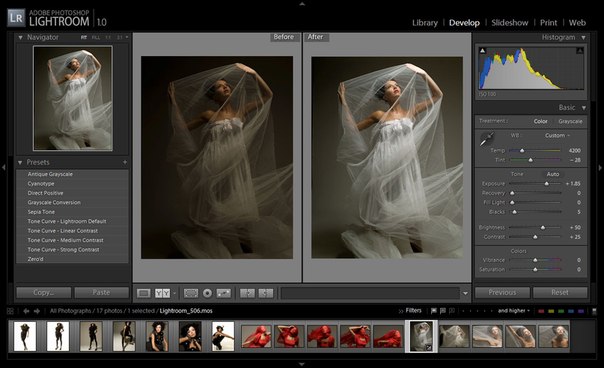

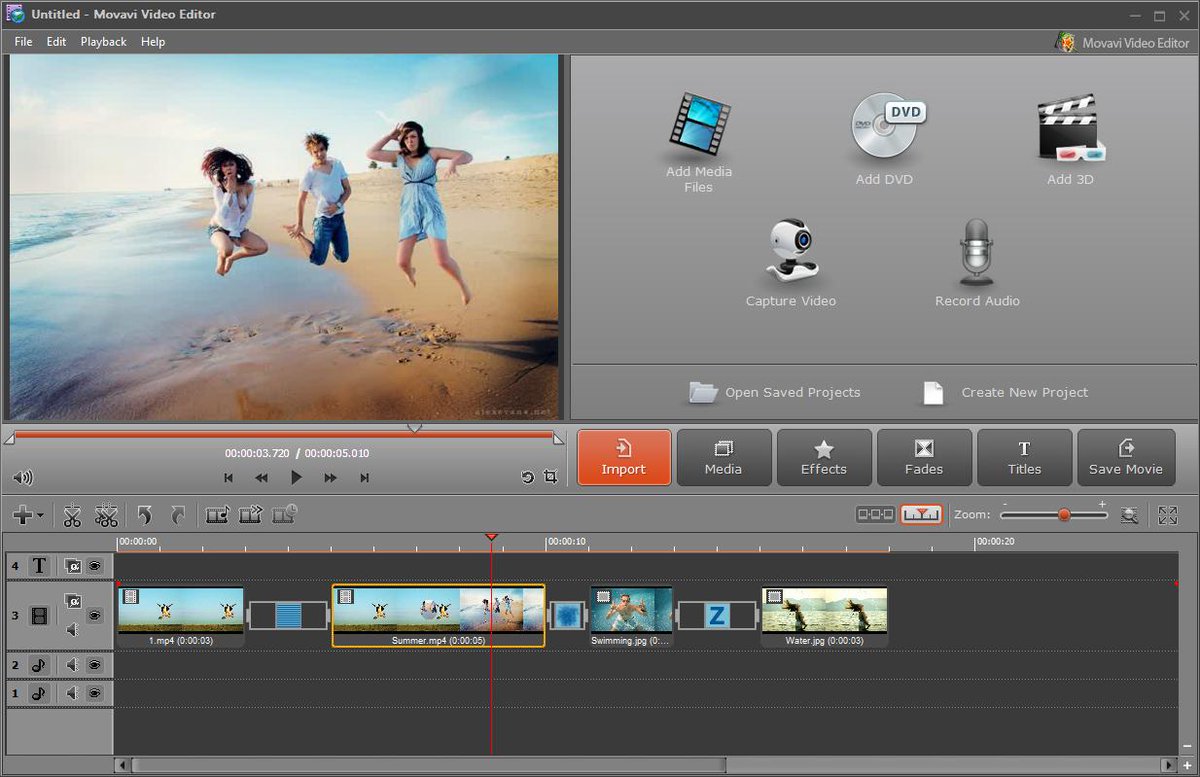 Предоставляет в Ваше распоряжение поистине огромный набор инструментов, настроек, фильтров. В сфере коммерческих редакторов изображений это безусловный лидер. PhotoShop позволит Вам не только редактировать исходные изображения, но и с нуля создавать свои. Для этого в этом пакете предусмотрен широкий набор инструментов и уже готовых стилей.
Предоставляет в Ваше распоряжение поистине огромный набор инструментов, настроек, фильтров. В сфере коммерческих редакторов изображений это безусловный лидер. PhotoShop позволит Вам не только редактировать исходные изображения, но и с нуля создавать свои. Для этого в этом пакете предусмотрен широкий набор инструментов и уже готовых стилей.